Page 1
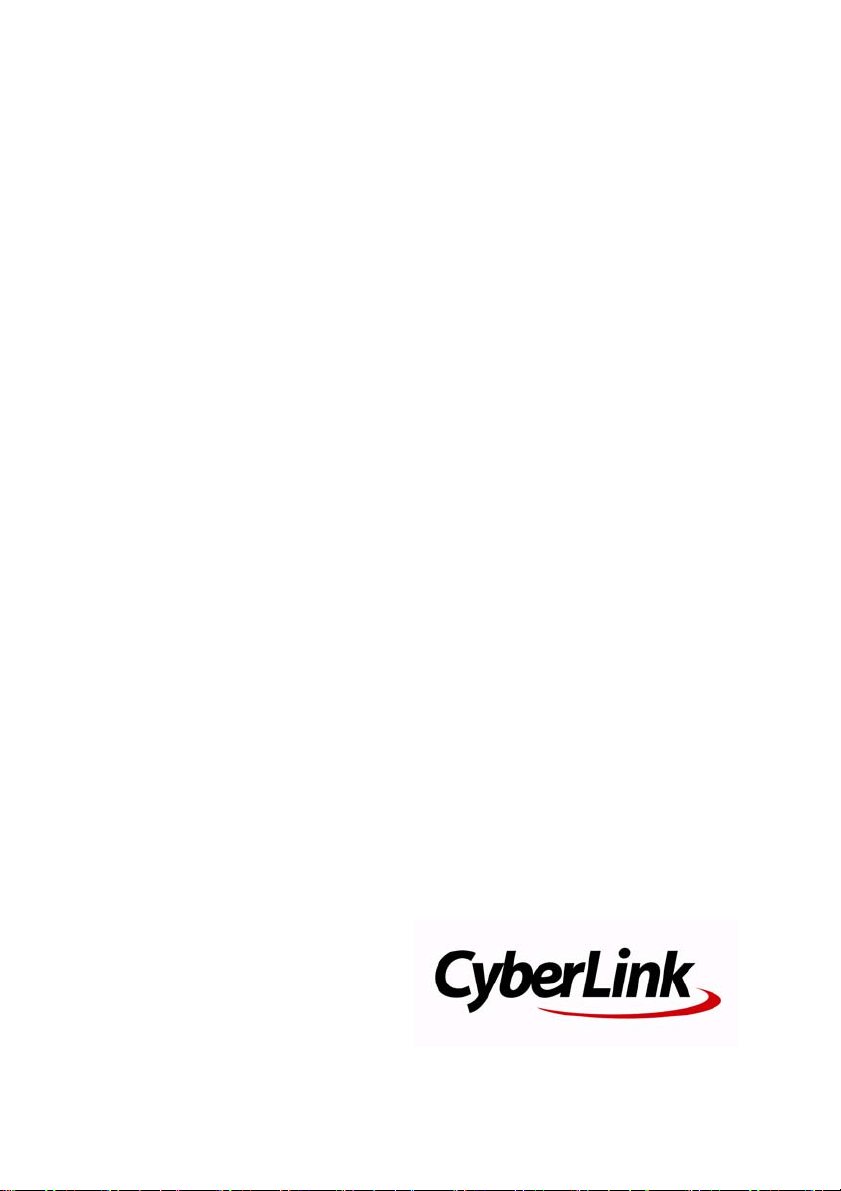
CyberLink
PowerDirector 9
ユーザーズガイド
Page 2
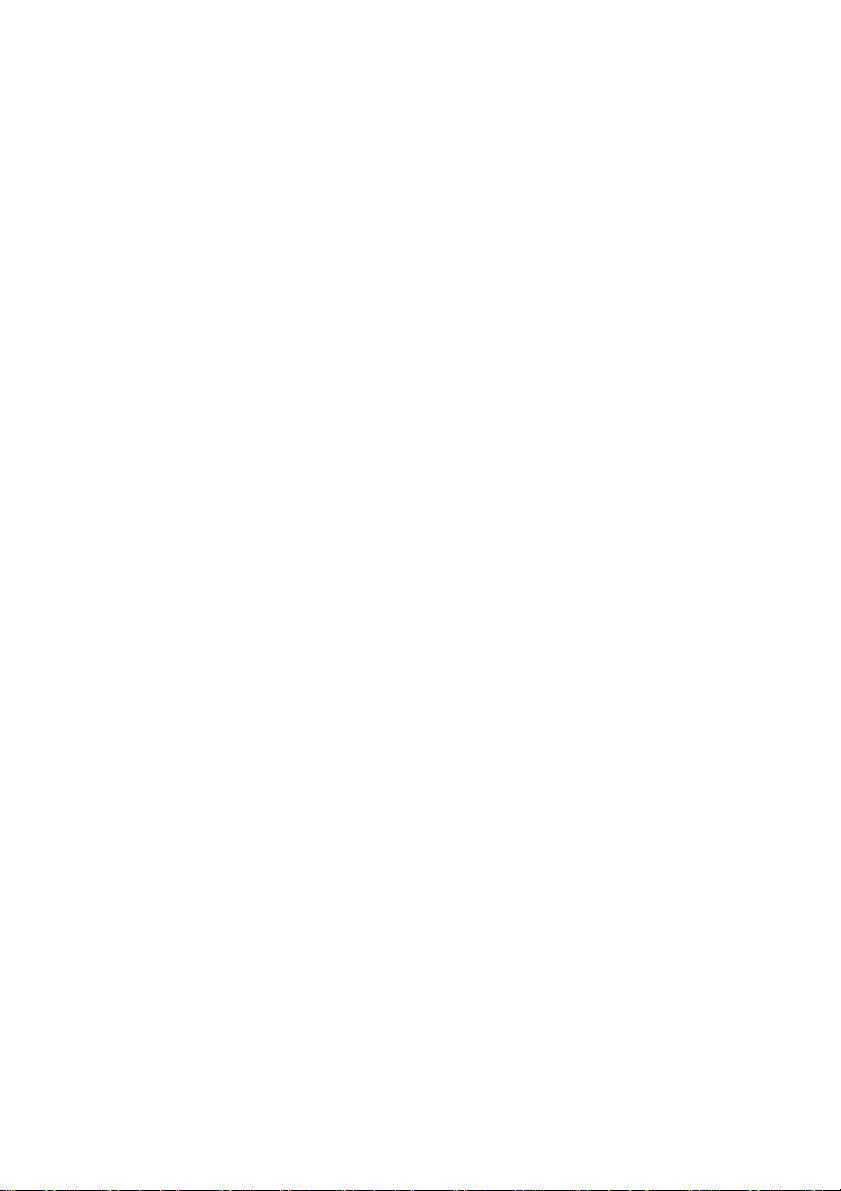
使用許諾契約書
こ の契約書の日本語訳は 、 英文 の End User License Agreement ('EULA') の理解を補
助す る目的で 作成 さ れ た も の で す。 容易な表現 と 、 英文契約書 と の整合性 に注意 を
払 っ て 作成 し て お り ま す が 、 一部意訳 さ れ て い る 部分 が あ り 、 本契約 の 詳細 に つ き ま
し て は英文契約書を 正式文書 と し て ご 覧頂 き た く お願い い た し ま す 。
End User License Agreement (EULA) : 使用許諾契約書
当製品 (以下 「本ソ フ ト ウ ェ ア 」 と い う ) の導入 お よ び ご利用 の前に、 以下 の使用許
諾契約書 (以下 「本契約書」 と す る ) を お読 み く だ さ い。
本 ソ フ ト ウ ェ ア の ご 利用 に あ た っ て は 、 お客様が 本契約書 に 記載 さ れ た 条項 を 事前 に
承諾い た だ く も の と し 、 本ソ フ ト ウ ェ ア を イ ン ス ト ー ル 、 バ ッ ク ア ッ プ 、 ダ ウ ン ロ ー
ド 、 ア ク セ ス 、 ま た は使用す る こ と に よ っ て、 お客様は本契約書 の 条項 に 承諾 さ れ た
ものと します。
本契約書は 、 本 ソ フ ト ウ ェ ア に関 し て お客様 (個人 ま た は法人の い ず れ で あ る か を 問
いません)とCyberLink Corp.(以下「サイバーリンク」といいます)との間に締結さ
れ る 法的 な契約書 と な り ま す。
ラ イ セ ン ス の 許諾 お よ び 保証規定
本契約書 を お読み に な り 、 記載 さ れ た 条項 に 承諾 さ れ る 場合 は、 導入画面中 に 表示 さ
れる本契約の同意を求め る画面で 「はい」 を ク リ ッ ク し て く だ さ い。 記載 さ れた条項
に承諾いた だ け ない場合は、 イ ン ス ト ー ル作業を中止し、 本ソ フ ト ウ ェ ア の利用を中
止す る と と も に、 本ソ フ ト ウ ェ アを コ ン ピ ュ ー タ上か ら削除し て く だ さ い。
使用権の許諾
サイバー リ ン クは本ソ フ ト ウ ェ ア の非独占的な権利をお客様に対し て許諾し、 これに
よりお客様は、本ソフトウェアをご購入頂いたライセンス数に準じた台数のコン
ピ ュ ー タ へ イ ン ス ト ー ル し 、 本契約記載の 条項 に 従 っ て本ソ フ ト ウ ェ ア を利用す る こ
とができるものとします。
本 ソ フ ト ウ ェ ア 、 付属 す る マ ニ ュ ア ル な ど の 文書 ま た は 電子文書 を 含 む 一切の印刷物
(以下 「関連印刷物」 と い い ま す ) の 第三者 へ の賃貸、 貸与、 販売、 変更、 修正、 リ
バース・エンジニアリング、逆コンパイル、逆アセンブル、転用、商標の削除などは
できないものと します。
ま た、 バ ッ ク ア ッ プ を目的 と し て本ソ フ ト ウ ェ ア お よ び関連印刷物 の複製 を 作成す る
場合 を 除 い て、 本 ソ フ ト ウ ェ ア お よ び関連印刷物 の コ ピ ー は で き な い も の と し ま す 。
「再販禁止」 表記 の あ る場合 を 除 い て、 本 ソ フ ト ウ ェ ア の最初 の お客様は 、 本 ソ フ ト
ウ ェ ア お よ び関連印刷物 を 一度に限 り か つ他 の ユ ー ザー に直接行 う 場合 に 限 り 、 本契
約書記載の条項に沿 っ て恒久的 に 譲渡 で き る も の と し ま す 。 こ の場合、 最初 の お 客様
は本 ソ フ ト ウ ェ ア お よ び関連印刷物 の バ ッ ク ア ッ プ の 一切 を 、 物理的お よ び電子的 に
Page 3
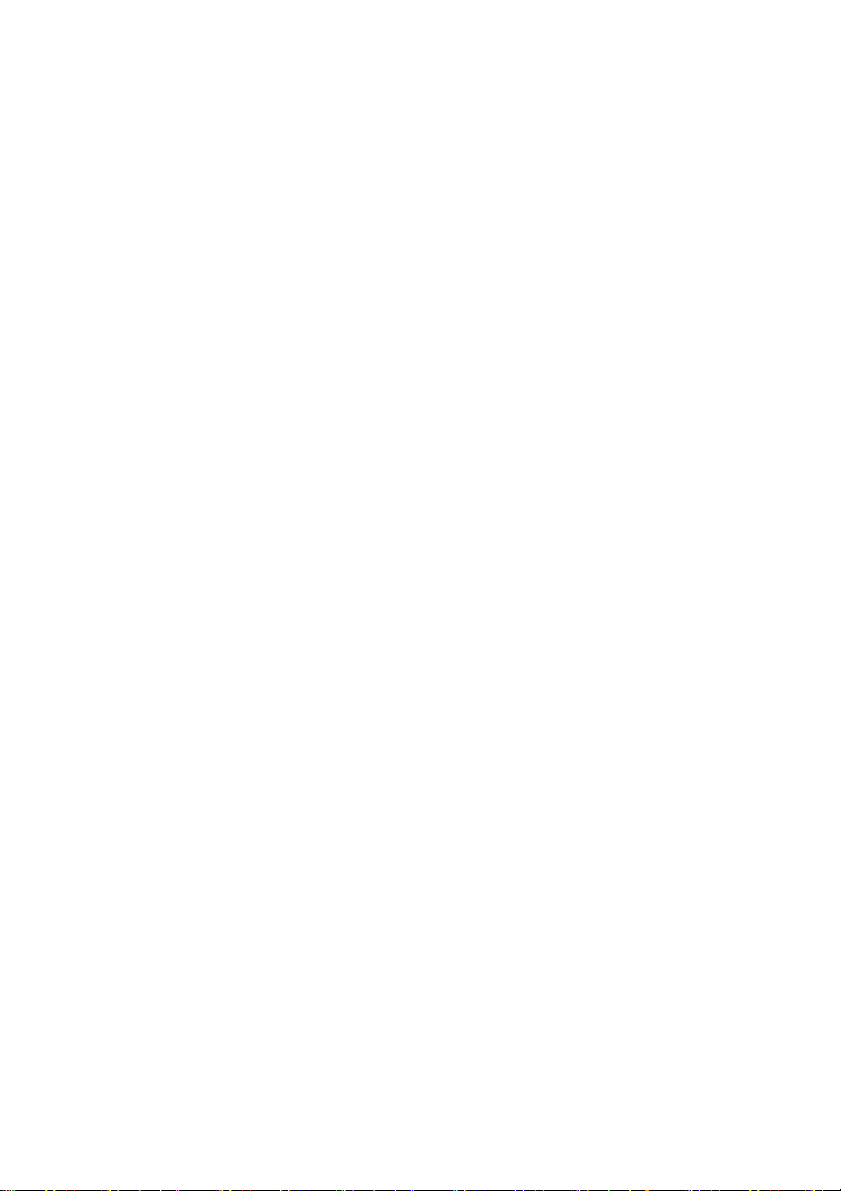
読み取 り が で き ない よ う 破棄 し 、 コ ン ピ ュ ー タ上の 本 ソ フ ト ウ ェ ア お よ び関連印刷物
の一切を 消去す る と と も に、 譲渡 さ れ た ユー ザ ーは本契約記載 の 条項 に 承諾 い た だ く
もの と し ます。 これに よ り、 当該ソフ ト ウ エ アの ご利用ラ イセンスは自動的に解除さ
れます。
所有権
本 ソ フ ト ウ ェ ア な ら び に 関連印刷物 の 著作権、 特許、 商標権、 ノ ウ ハ ウ及び そ の他の
す べ て の 知的所有権は、 体裁、 媒体、 バ ッ ク ア ッ プ であ る か の 如何 に か か わ ら ず、 そ
の一切について サ イ バ ー リ ン ク に独占的に帰属します。
本契約書に特に規定 さ れて い な い権利は す べ て サ イ バ ー リ ン ク に よ っ て留保 さ れ ま
す。
アップグレード
本 ソ フ ト ウ ェ ア が従来製品か ら の ア ッ プ グ レ ー ド で あ っ た 場合、 従来製品 の 使用権は
本ソ フ ト ウ ェ アの使用権に交換さ れる もの と し ます。 本ソ フ ト ウ ェ ア の導入また は使
用に よ り、 従来製品 の使用許諾契約が自動的に解除 さ れ る こ と に お客様 は同意 さ れ た
も の と し 、 お客様 に よ る従来製品 の 使用な ら び に第三者 へ の譲渡は で き な く な り ま
す。
第三者提供の コ ン テ ン ツ の 利用
お客様が 、 本 ソ フ ト ウ ェ ア に よ り 第三者 か ら提供 さ れ る 画像 ・ 音声デ ー タ な ど の コ ン
テ ン ツ を再生 し 利用す る 場合、 そ の権原 お よ び無体財産権は、 各コ ン テ ン ツ所有者 の
所有物で あ り 、 著作権法お よ び そ の 他 の 無体財産権 に 関す る 法律な ら びに条約に よ っ
て保護 さ れ て い ま す。 本契約書は、 そ の よ う な コ ン テ ン ツ の使用権を 許諾す る も の で
はあり ません。
保証及び責任の限定
サ イ バ ー リ ン ク は、 本 ソ フ ト ウ ェ ア 、 関連印刷物、 お よ び サ ポー ト サ ー ビ ス に起因 し
て お客様又は そ の 他 の第三者に生 じ た結果的損害、 付随的損害及び逸失利益に関し
て、 一切 の瑕疵担保責任お よ び保証責任 を負い ま せ ん。 ま た、 本ソ フ ト ウ ェ ア 又は 関
連印刷物の物理的な 紛失、 盗難、 事故及び誤用等に起因す る お 客様 の 損害 に つ き 一切
の保証を い た し ま せ ん。
サ イ バ ー リ ン ク は、 本 ソ フ ト ウ ェ ア 及 び 関連印刷物の機能も し く は サ ポ ー ト サー ビ ス
が お 客様 の 特定の目的に適合す る こ と を保証す る も の で はな く 、 本ソ フ ト ウ ェ ア の選
択、 導入、 使用、 お よ び そ れ に よ っ て得 ら れ る 結果 に つ い ては、 す べ て お 客様 の責任
となります。
本契約書に記載の な い保証条項が 発見 さ れ た 場合、 保証対象期間 は お客様が 本 ソ フ ト
ウ ェ ア を購入 さ れ た 日か ら 9 0 日以内 と し 、 保証金額 は お客様が 本 ソ フ ト ウ ェ ア の購
入のためにお支払いいただいた金額を超えないものと します。
Page 4
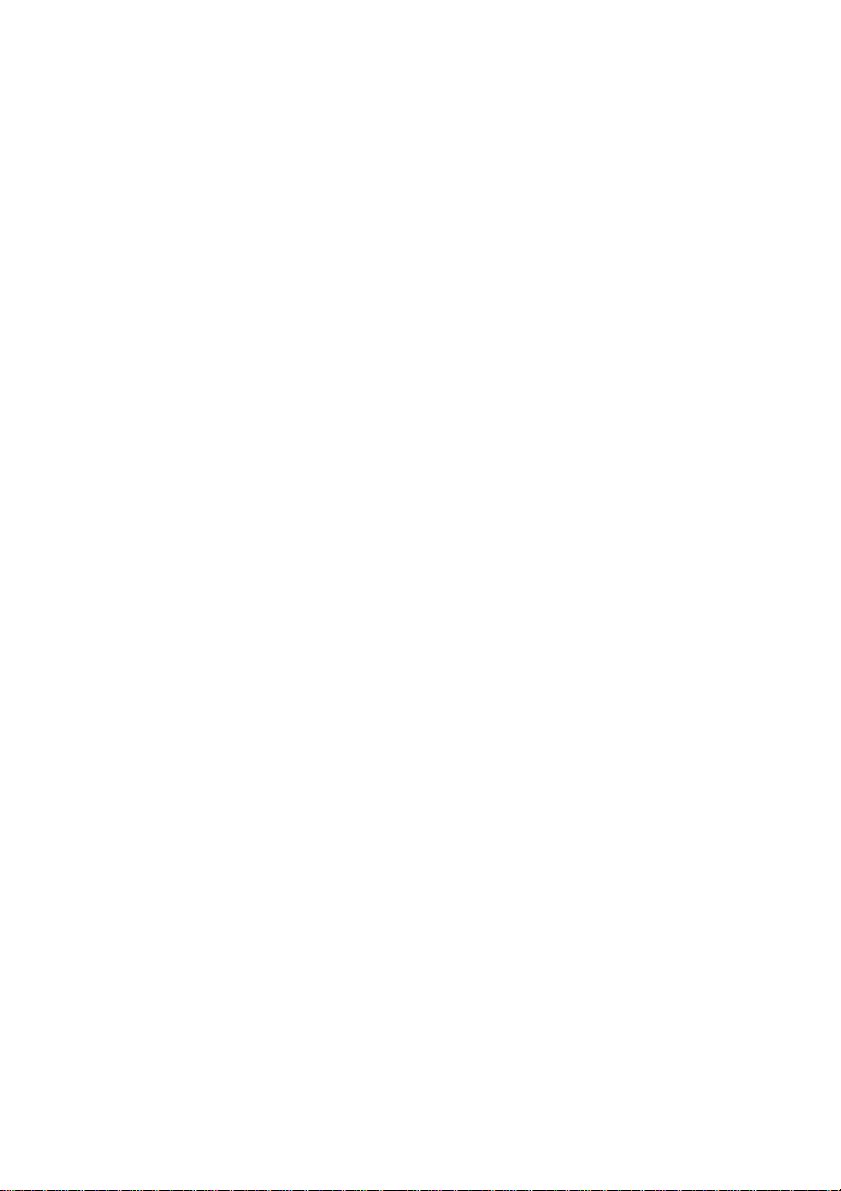
お客様が 本契約 を 解除 す る場合、 本ソ フ ト ウ ェ ア お よ び 関連印刷物 の バ ッ ク ア ッ プ を
含む一切 を、 物理的 お よ び電子的に読み取 り で き な い状態で破棄す る と と も に、 コ ン
ピ ュ ー タ 上 の本 ソ フ ト ウ ェ ア お よ び関連印刷物 の一切 を 消去す る も の と し ま す 。 本契
約は、 本ソ フ ト ウ ェ ア に関し て お客様と サ イ バ ー リ ン ク と の間に締結さ れ、 台湾にお
け る 法律に準拠 し ま す 。 本契約 に 起因 す る紛争 の 解決 に つ い て は 、 Taiwan Arbitration
Act. に 準 ず る も の と し ま す
著作権
All rights reserved. CyberLink Corporation の文書に よ る 許可 な く 本書の 一部 あ る い は 全
部を作り変えたり、検索システムに保存したり、あるいは電子的、機械的、 フォトコ
ピ ー、 記録的方法 を 含め 、 い か な る方法 に お い て も 転送 す る こ と を 禁止 し ま す。
法律の認 め る範囲に お い て 、 CyberLink PowerDirector は情報、 サ ー ビ ス、 ま た は
CyberLink PowerDirector に関連し て提供さ れる製品について い かなる保証も行わない
こ と 、 商品性、 特定目的へ の 適合性、 プ ラ イ バ シ ー保護 の見込み 、 非侵害性 に つ い て
い か な る 暗示的保証 も 行 わ な い こ と を含 め 、 明示 ま た は 暗示 の有無に関わ ら ずい か な
る保証も行わ ず現状のま ま で提供さ れま す。
このソフトウェ アをご使用になると、 お客様は CyberLink が こ の ソ フ ト ウ ェ ア ま た は
こ のパ ッ ケ ー ジ に含 ま れ る 素材 を 使用 し た結果生 じ る 直接的、 間接的、 結果的損失に
ついて一切責任を負わない こ と に同意し た も の と みな さ れます。
こ こ に記載 す る条件 は、 台湾の法律に よ り 管理 お よ び 解釈 さ れ る も の と し ま す。
CyberLink PowerDirector は 本書 に記載 さ れる そ の他の 会社名お よ び製品名 と同じ く 登
録商標で あ り 、 識別 を 目的 と し て の み記載 さ れ て お り 、 そ の所有権は各社が 所有 し て
います。
Manufactured under license from Dolby Laboratories. Dolby, Pro Logic, MLP Lossless, The
"AAC" logo, and the double-D symbol are trademarks of Dolby Laboratories. Confidential
unpublished works. Copyright 1992-2004 Dolby Laboratories. All ri ghts reserved.
Manufactured under license under U.S. Patent #’s: 5,451,942; 5,956,674; 5,974,380; 5,978,76 2;
6,226,616; 6,487,535; 7,003,467; 7,212,872 & other U.S. and worldwide patents issued &
pending. DTS, DTS Digital Surround, ES, and Neo:6 are registered trademarks and the DTS
logos, Symbol and DTS 96/24 are trademarks of DTS, Inc. © 1996-2007 DTS, Inc. All Rights
Reserved.
Manufactured under license under U.S. Patent # 's: 5,451,942; 5,956,674; 5,974,380;
5,978,762; 6,226,616; 6,487,535 & other U.S. and worldwide patents issued & pending. DTS is
a registered trademark and the DTS logos, Symbol, DTS-HD and DTS-HD Master Audio are
trademarks of DTS, Inc.
© 1996-2007 DTS, Inc. All Rights Reserved.
Page 5
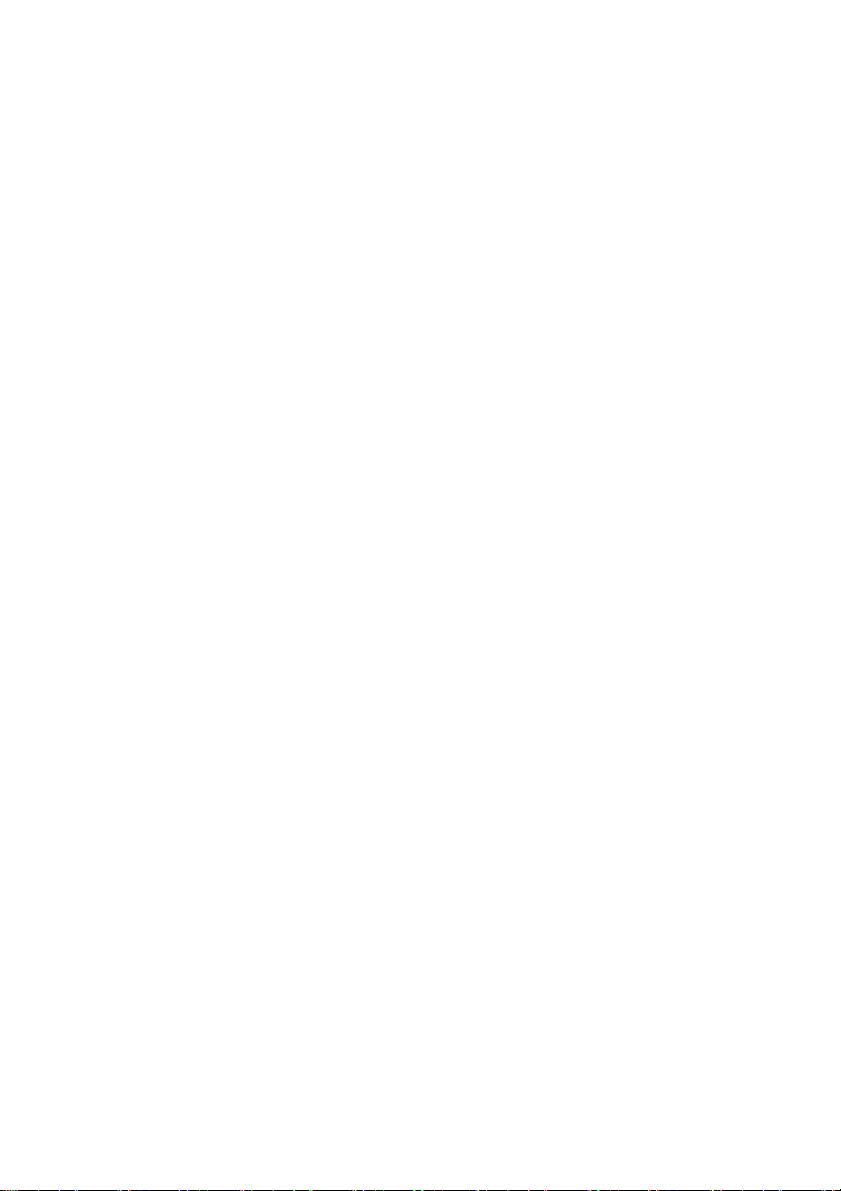
本社
所在地
Web サイト
TEL
FAX
Copyright © 2010 CyberLink Corporation. All rights reserved.
CyberLink Corporation
15F, #100, Minchiuan Road, Shindian City
Taipei 231, Taiwan
http://www.cyberlink.com
886-2-8667-1298
886-2-8667-1300
Page 6
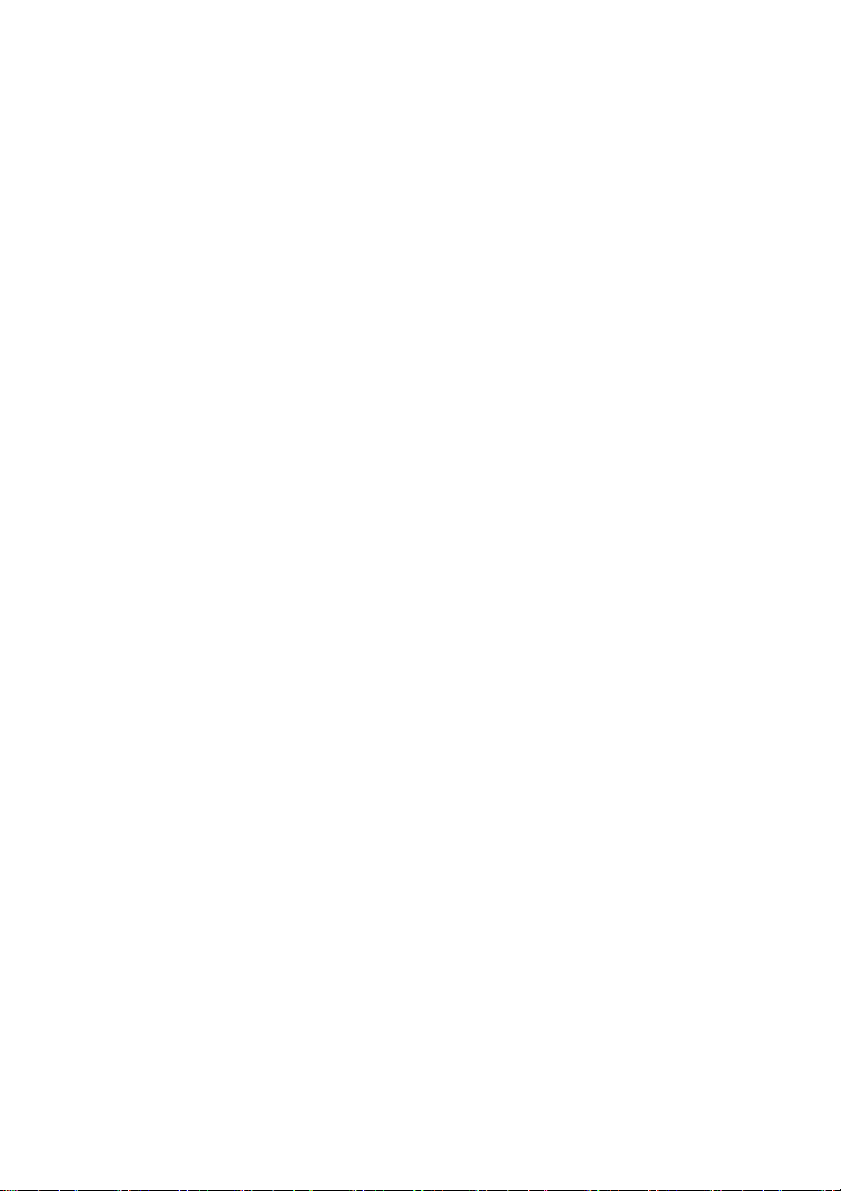
Page 7
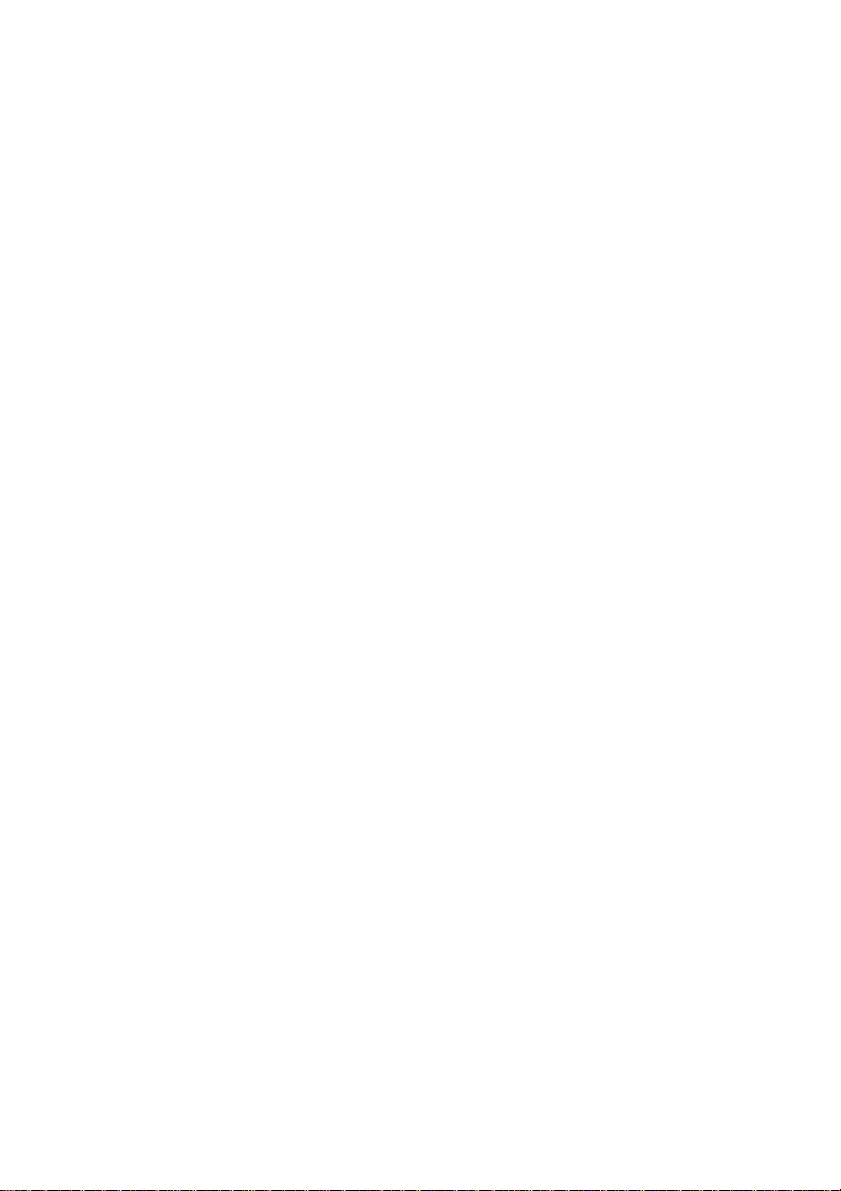
目次
機能紹介............................................................................. 1
はじめに .................................................................................................................... 1
最新機能 .............................................................................................................. 1
DirectorZone ....................................................................................................... 3
PowerDirector のバージ ョ ン ...................................................................... 3
PowerDirector のモー ド ................................................................................ 4
システム動作環境 ................................................................................................ 5
PowerDirector 作業領域............................................... 7
ルーム ......................................................................................................................... 8
メディア ルーム ............................................................................................... 8
エフェク ト ルーム .......................................................................................... 8
PiP オブジ ェ ク ト ルーム .............................................................................. 9
パーテ ィ クル ルーム ..................................................................................... 9
タイトル ルーム ............................................................................................... 9
トランジション ルーム ................................................................................ 9
音声 ミ キシン グ ルーム ..............................................................................10
吹き替え録音ルーム ....................................................................................10
チャプター ルーム ........................................................................................10
字幕ルーム .......................................................................................................10
ライブラリー ウィンドウ ...............................................................................11
エクスプローラー ビュー .........................................................................11
ライブラリーのメディアをフィルターにかける ..........................12
ライブラリー メニュー ..............................................................................12
拡張可能な作業領域 ..........................................................................................13
プレビュー ウィンドウ ....................................................................................14
プレビュー プレーヤー コントロール ................................................14
スクリーン スナップシ ョ ッ ト を取得する ........................................15
メディア ビューアー ...................................................................................15
拡大 / 縮小 ........................................................................................................16
i
Page 8
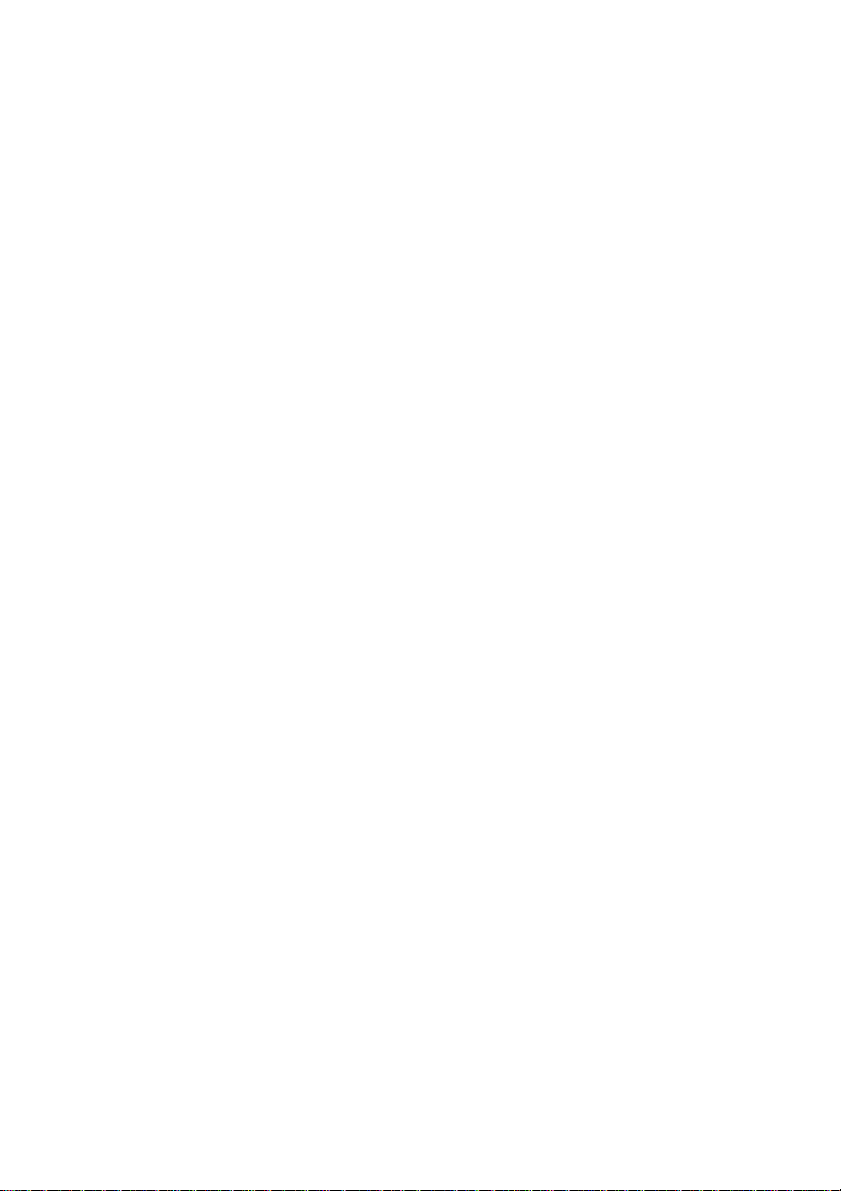
CyberLink PowerDirector
ディスプレイ/ プレビュー オプシ ョ ン .............................................16
作業領域の編集 ...................................................................................................17
タイムライン ビュー ...................................................................................17
ストーリーボード ビュー .........................................................................25
作成の準備をす る ....................................................... 27
メディアをインポートする ...........................................................................27
メディアをダウンロードする ......................................................................28
Flickr から画像をダウンロード する .....................................................28
Freesound から音声をダウンロード する ..........................................29
DirectorZone からダウンロードする ....................................................29
メディアをキャプチャーする ......................................................................30
DV カムコーダーからのキャプチャー ................................................31
HDV カムコーダーからのキャプチャー .............................................32
テレビ信号からのキャプチャー ............................................................33
デジタル テレビ信号からのキャプチャー ........................................33
Web カメラからのキャプチャー ...........................................................33
マイクからのキャプチャー ......................................................................33
CD からのキャプチャー .............................................................................34
DVD からのキャプチャー ..........................................................................34
AVCHD カムコーダーからのキャプチャー .......................................34
キ ャ プ チ ャ ー済み コ ン テ ン ツ .................................................................35
画質 / 音質プ ロ フ ァ イ ルの設定 .............................................................35
キ ャ プ チ ャ ーの設定 ....................................................................................35
キャ プチ ャーの環境設定 ..........................................................................35
シーン の検出 と 音声の抽出を行 う .............................................................37
動画ク リ ッ プから シーン を検出す る ..................................................37
動画ク リ ッ プから 音声を抽出す る .......................................................37
PowerDirector の環境設定 ...............................................................................38
全般の環境設定 ..............................................................................................38
キャ プチ ャーの環境設定 ..........................................................................39
確認の環境設定 ..............................................................................................40
DirectorZone の環境設定 ............................................................................41
編集の環境設定 ..............................................................................................41
ii
Page 9
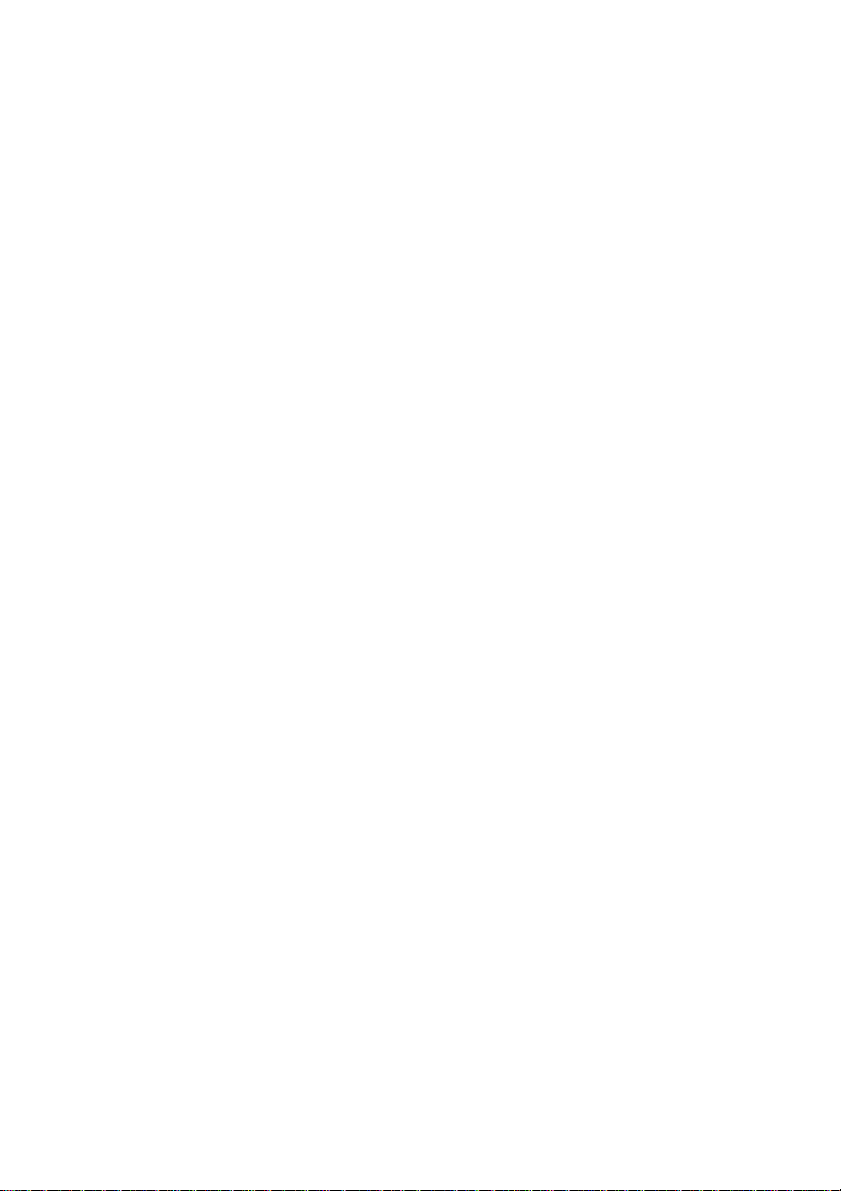
目次
フ ァ イルの環境設定 ....................................................................................42
ハー ド ウ ェ ア ア ク セ ラ レ ーシ ョ ンの環境設定 ..............................43
プ ロ ジ ェ ク ト の環境設定 ..........................................................................43
出力の環境設定 ..............................................................................................44
ス トーリーを作成する.............................................. 45
PowerDirector のプロジ ェ ク ト .....................................................................45
プ ロ ジ ェ ク ト の縦横比 を設定す る .......................................................45
メ デ ィ ア を作業領域へ追加する .................................................................45
Magic Movie ウィザード .............................................................................46
スライ ドショー デザイナー .....................................................................46
メ デ ィ ア を作業領域へ追加する ............................................................50
エフェク ト、 PiP オブジェク ト、 タ イ トル、 ト ランジシ ョ ンを追
加する .................................................................................................................53
メディアを編集する ..........................................................................................59
クリップを分割する ....................................................................................59
動画 / 音声 ク リ ッ プ を ト リ ミ ングす る ..............................................59
メディアおよびエフェクトの長さを設定する ...............................62
メディア クリップをミュートする ......................................................62
音声 / 動画 ク リ ッ プの リ ン ク を解除する .........................................63
WaveEditor で音声を編集する .................................................................63
画像を編集する ..............................................................................................63
画像 / 動画 を補正 / 強調する ..................................................................64
パワー ツール ..................................................................................................64
フレーム固定エフェクト ..........................................................................65
時間情報 ............................................................................................................65
動画ク リ ッ プのイ ン タ ーレース形式を設定す る ..........................65
動画ク リ ッ プの縦横比を調整する .......................................................66
Magic ツールを使用する .................................................................................66
Magic Movie ウィザード .............................................................................67
Magic Fix .............................................................................................................67
Magic Motion ....................................................................................................67
Magic Cut ...........................................................................................................69
Magic Style .........................................................................................................69
Magic Music .......................................................................................................70
iii
Page 10

CyberLink PowerDirector
エフェク トを修正する .....................................................................................70
ビデオ エフ ェク ト を修正する ................................................................70
PiP デザイナーで メ デ ィ ア を修正する ................................................71
パーテ ィ クル デザイナーでパーテ ィ クル エフ ェ ク トを修正する
76
タイトル デザイ ナーで タ イ ト ルを修正する ...................................82
音声の ミ キシ ン グ と 吹 き 替え を行 う ........................................................87
音声ク リ ッ プの音量レベル を調整す る .............................................87
吹き替えを録音する ....................................................................................89
チャプター .............................................................................................................90
チャ プターを設定する ...............................................................................90
チャプター サムネ イルを設定する ......................................................91
字幕 ...........................................................................................................................91
字幕を追加する ..............................................................................................91
字幕を編集する ..............................................................................................92
テキス ト ファイルから字幕をインポートする ..............................92
字幕と会話を同期する ...............................................................................92
プロジェ ク ト を出力する......................................... 95
iv
SVRT 情報を表示す る ........................................................................................95
出力ウ ィ ン ド ウ ...................................................................................................95
ファイルに出力する ....................................................................................98
デバイスに出力する ....................................................................................99
YouTube に動画を アップロードする .............................................. 101
Facebook に動画を ア ッ プロード する .............................................. 101
ディスクを作成する................................................ 103
ディスク コンテンツをインポートする ............................................... 104
ディスク メニューを編集する .................................................................. 104
テンプレート を選択する ....................................................................... 105
ディスク メ ニ ューの環境設定を編集する ..................................... 106
メニュー デザイナーでデ ィ ス ク メニューを編集する ........... 108
デ ィ ス ク の環境設定を編集する .............................................................. 114
Page 11
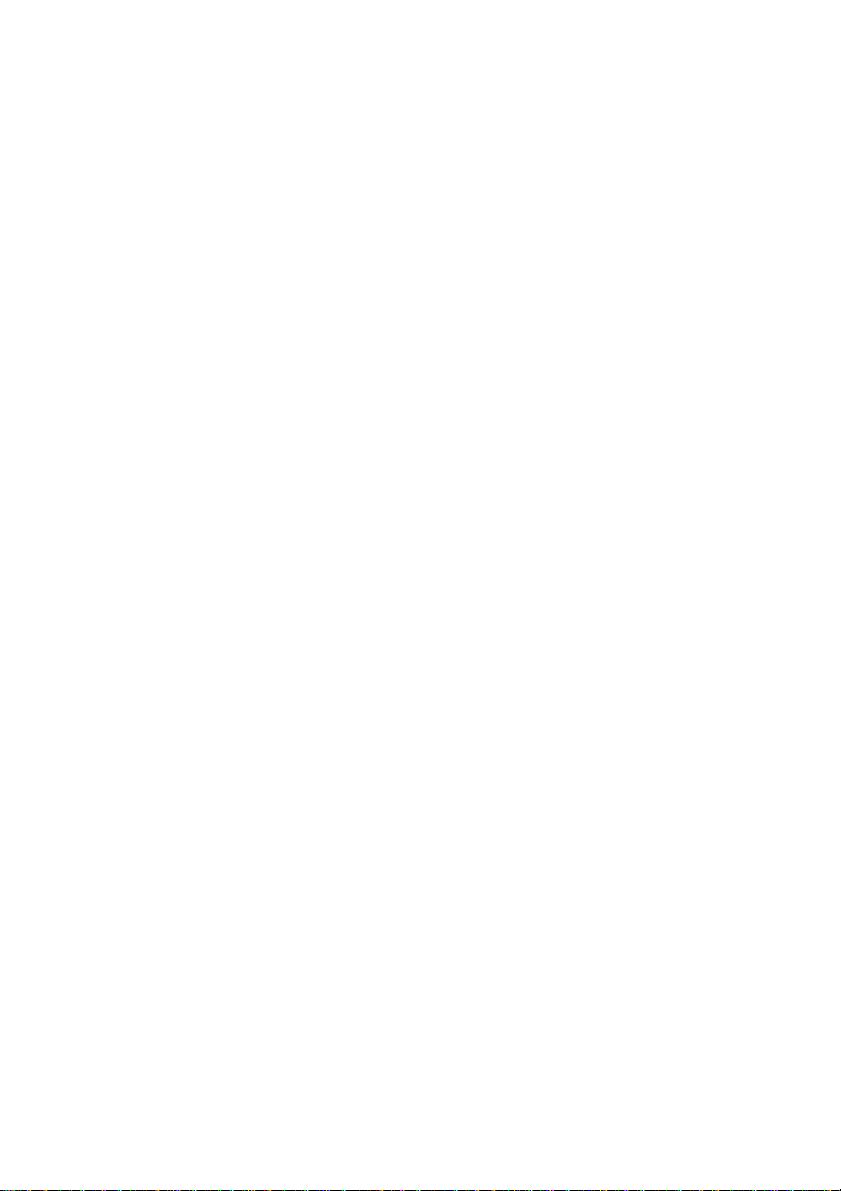
目次
ディスクに書き込む ....................................................................................... 115
ムービーをデ ィ ス クに書き込む ......................................................... 116
フォルダーを作成する ............................................................................ 116
ディスクを消去する ................................................................................. 116
付録 ................................................................................. 117
ホッ トキー .......................................................................................................... 117
システムのホッ トキー ............................................................................ 117
プロジェ ク トのホッ トキー ................................................................... 118
作業領域のホ ッ ト キー ............................................................................ 118
スマート ガイドのホッ トキー ............................................................. 120
メイン パネルのホ ッ トキー .................................................................. 120
ライブラリーのホッ トキー ................................................................... 120
キャプチャーのホッ トキー ................................................................... 122
吹き替えのホッ ト キー ............................................................................ 122
プレビュー ウィンドウのホットキー .............................................. 122
タイトル デザイ ナーのホ ッ ト キー ................................................... 123
SVRT: SVRT が適用 さ れる 条件 .................................................................... 124
ラ イ セ ン ス と 著作権 ....................................................................................... 125
Dolby Laboratories ...................................................................................... 125
テクニカル サポー ト ............................................... 127
テクニカル サポー ト にお問い合わせになる前に ............................ 127
Web サポー ト .................................................................................................... 128
索引 ................................................................................. 129
v
Page 12
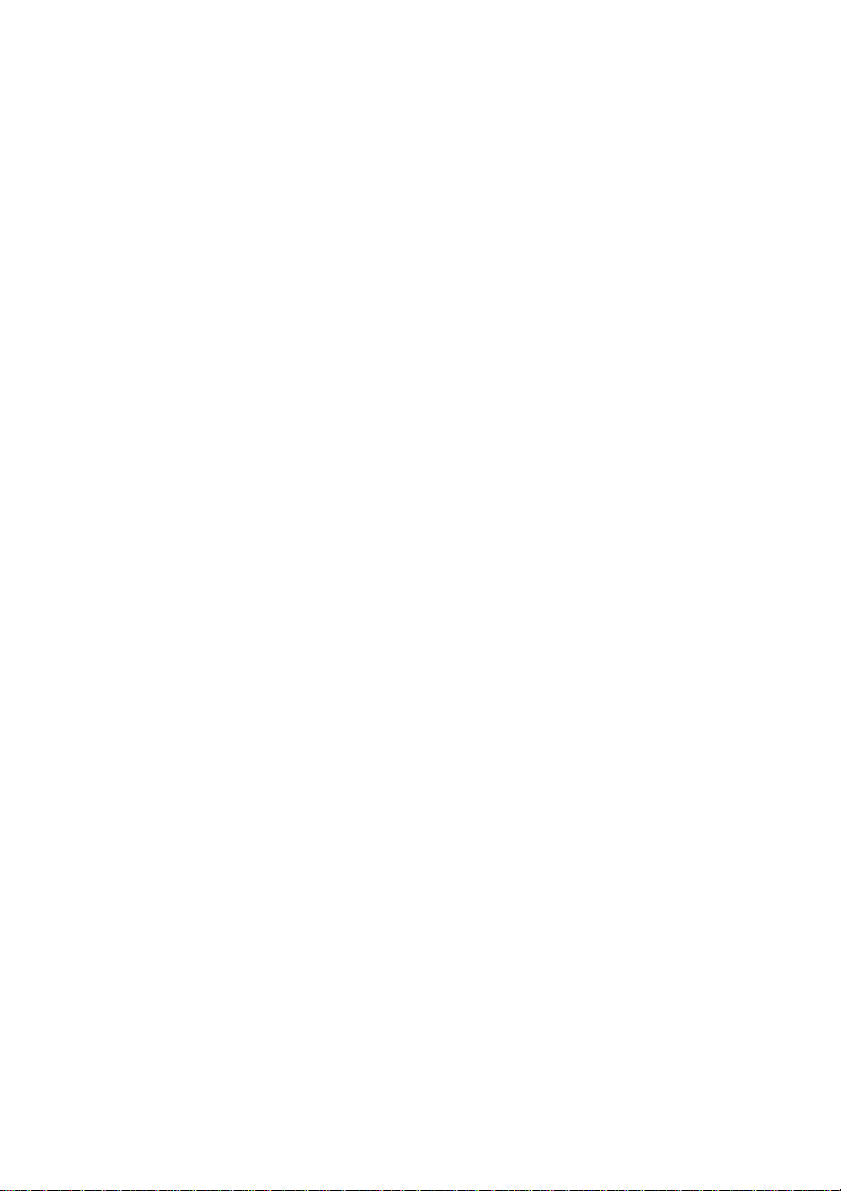
CyberLink PowerDirector
vi
Page 13
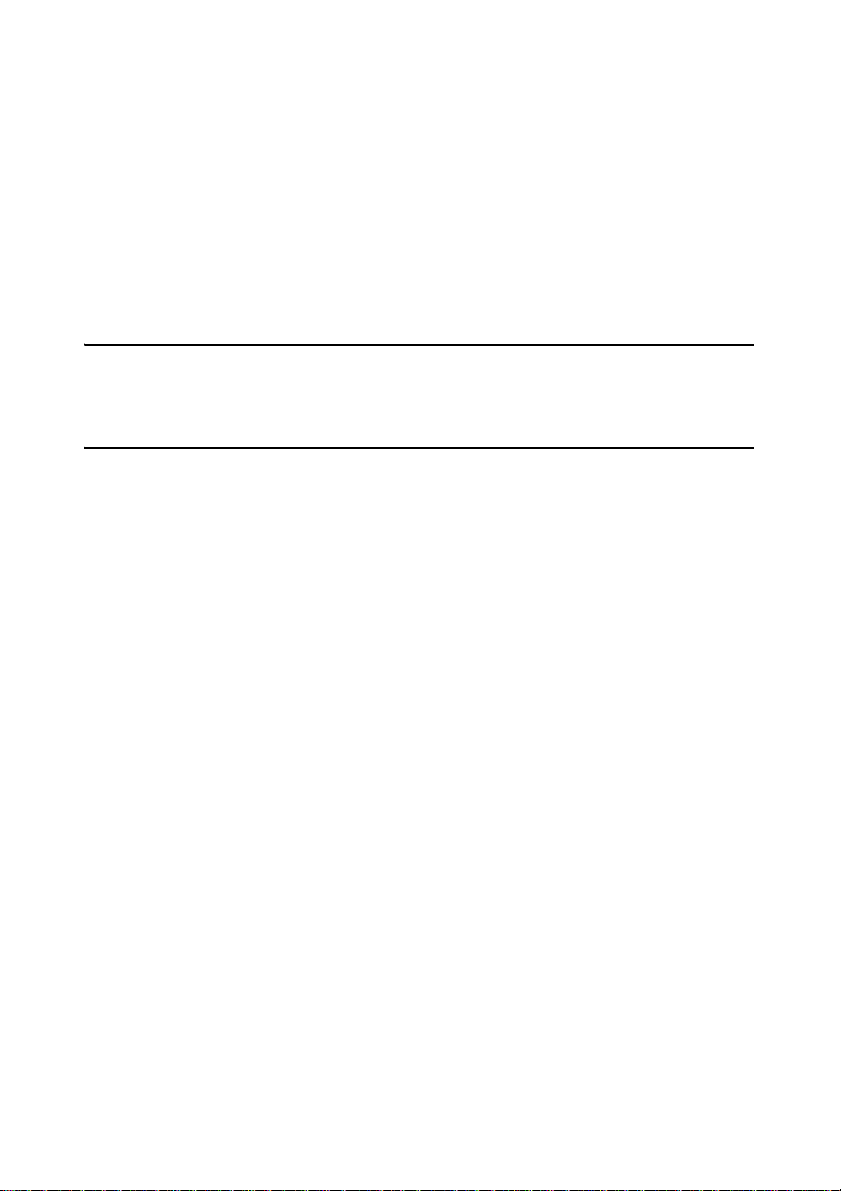
第 1 章 :
機能紹介
この章では、 CyberLink PowerDirector およ び映像作品の作成手順の概要を紹介
します。 また、 このバージ ョ ンの概要、 新機能の概要、 システム動作環境につ
いても説明し ます。
注 : 当ガイ ド は参考資料で す。 また、 内容および対応する プ ロ グ ラムは予告な し に
変更する場合があ り ま す。 あ ら か じ め ご了承 く だ さ い。 このプログラムに関する情
報は、 弊社のユーザー フォーラムやビデオ チュート リアル (http://
directorzone.cyberlink.com/tutorial/pdr) から も入手いただけます。
はじめに
CyberLink のデジ タル ビデオ編集ツールをご利用いただき、 あ りがと う ござい
ます。 CyberLink PowerDirector を使う と、 BGM、 吹き 替え、 特殊効果、 ト ラ ン ジ
ション効果などを盛り込んだプロ級のビデオ ムービーや フ ォ ト スライ ド
ショーを作成することができます。 プ ロ ジ ェ ク ト を フ ァ イル、 カ ム コ ーダ ー、
ポータ ブル デバイスに出力、 Yo uTu be または Facebook に直接ア ッ プ ロー ド 、
デ ィ ス ク に書き込み、 メ ニ ュ ー作成な ど も で き ま す。
最新機能
ここでは PowerDirector に搭載 さ れて い る最新機能を紹介 し ます。
作業領域
• タイムライン
- 動画 / 音声 ト ラ ッ ク (100 トラックまで) を タ イム ラ イ ン に追加可能。
- 音声を含む動画を 追加す る と 、 動画と 音声の ト ラ ッ ク を リ ン ク 。
- 動画と 音声の リ ン ク を外すオ プ シ ョ ン ( 編集お よ び タ イ ム ラ イ ン上で動
かすのに便利 )。
- マスター ビデオ ト ラ ッ ク がな く な り 、 タ イ ム ラ イ ン で自由に編集。
- メディア ク リ ッ プが容易に配置可能な ト ラ ッ ク 。
- メディア ク リ ッ プ をグルー プ化 し て、 タ イ ムラ イ ン上 を簡単に移動。
- ト ラ ッ ク 名を カ ス タ マ イズす る こ と で、 タ イ ム ラ イ ン 上で簡単に識別。
1
Page 14
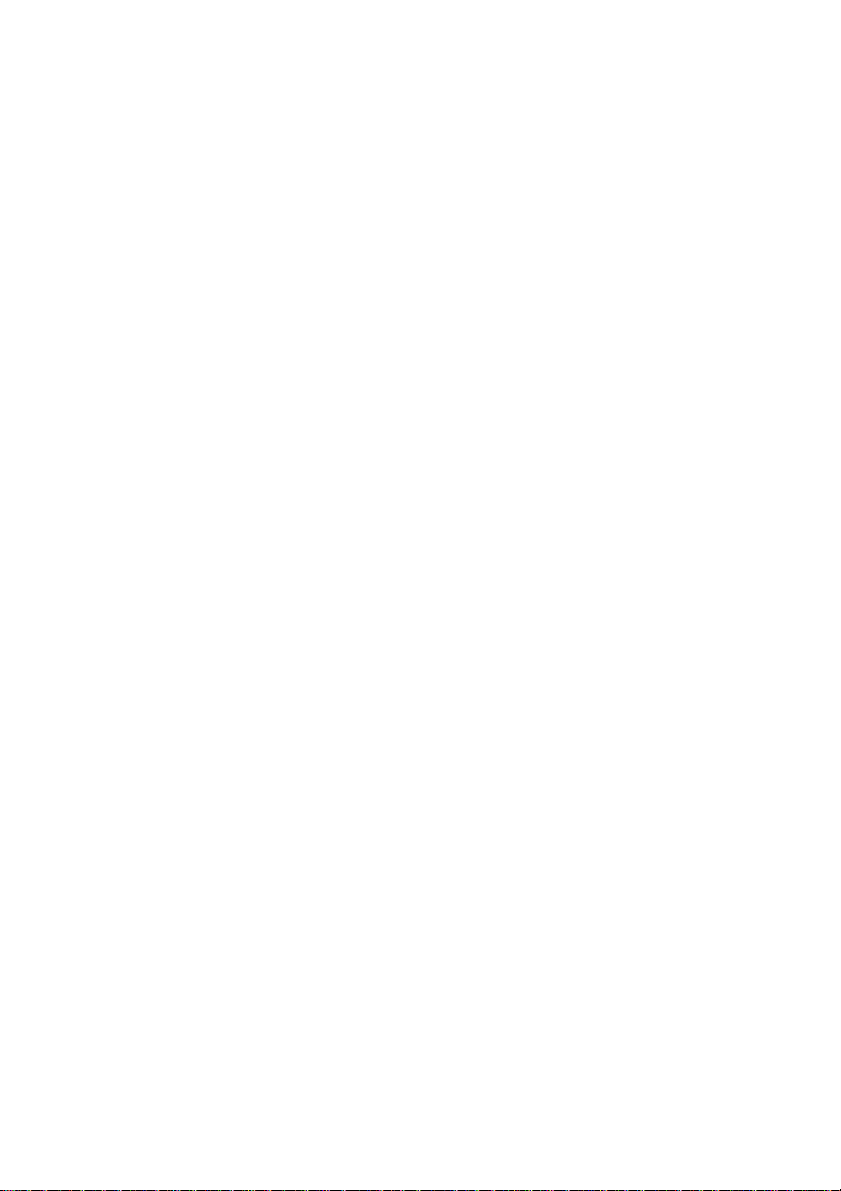
CyberLink PowerDirector
- ク リ ッ ク & ド ラ ッ グ で、 動画 ト ラ ッ ク の順番 を簡単に変更。
• グリ ッ ド線
- 10x10 のグ リ ッ ド 線を使 っ て、 メ デ ィ ア を正確に配置。
編集
• ビデオ エフェクト
- クリップ モー ド と キーフ レーム モー ドの 2 つの編集モー ド で 、 ビ デオ
エフェクトをさらに正確にコントロール。
• トランジション
- 全動画 ト ラ ッ ク の メ デ ィ ア クリップ間、 クリップ上にトランジションを
適用。
- オーバーラ ッ プおよびクロス トランジションのスタイルで、 さらにカス
タ マ イ ズ可能な ト ラ ン ジ シ ョ ン を作成。
• パーテ ィ クル デザイナー
- パーテ ィ クル エ フ ェ ク ト の追加時に、 キーフ レ ームを使っ て さ ら に正確
にパーテ ィ ク ルの動き を コ ン ト ロール。
•WaveEditor
-CyberLink WaveEditor を使 っ て プ ロジ ェ ク トの タ イ ムラ イ ン中の音声 を
録音、 ト リ ミ ン グ、 切 り 取 り、 強調し た り 、 エ フ ェ ク ト を追加。
• コンテンツ プレビュー
-HD またはフル HD 画質でプ ロ ジ ェ ク ト を プ レ ビ ュ ー。
- タ イムラ イ ン中の メ デ ィ アの範囲を選択し て、 [ プレビューのレンダリ
ング ] をクリ ックして、指定したシーンのプレビューをレンダリング。
出力
• デバイ スに出力
- 動画プ ロ ジ ェ ク ト を携帯電話やポー タ ブル デバイ ス用の動画形式に出
力。
• 音声の出力
- プロジェク ト を WMA、 WAV、 M4A 形式で出力。
ディスク作成
• リムーバブル ディスクに書き込み
- 動画プ ロ ジ ェ ク ト を リ ムーバブル ディスクに書き込み (AVCHD 形式 )。
その他
• CPU/GPU 最適化
2
Page 15

第 1 章 : 機能紹介
- 最新の技術に よ り 、 HD 動画コ ン テ ン ツの レ ンダ リ ングおよび再生にお
いて優れた性能を発揮。
DirectorZone
DirectorZone は、 CyberLink PowerDirector のユーザーが作成し た PiP オブジェ ク
ト、 タイ トル テンプレート、 パーティ クル オブジェ ク ト 、 デ ィ スク メニュー
などがダウンロードできるオンライン サービ ス です。 自分で作成 し た作品を
DirectorZone にアップロー ド し て共有するこ と もできます。
DirectorZone を利用するには、 CyberLink PowerDirector ウ ィ ン ド ウ上部の
[DirectorZone にサイ ン イ ン ] リンクをクリックします。 DirectorZone の機能や
サービ スに関する詳細は、 http://directorzone.cyberlink.com をご覧く ださい。
PowerDirector のバージ ョ ン
CyberLink PowerDirector でご利用いただ け る機能は、 イ ン ス ト ール されてい る
バージ ョ ン によ っ て異な り ます。 また、 対応 フ ァ イ ル形式、 編集機能、 デ ィ ス
ク作成機能、 およびその他の機能も、 バージ ョ ン に よ っ て異な り ます。
バージ ョ ン の詳細は、 Readme ファイルを参照してください。 CyberLink
PowerDirector のバージ ョ ン と ビ ル ド 番号 を確認す る には、 プ ログ ラ ム右上の
[CyberLink PowerDirector] のロゴを ク リ ッ ク します。
ソフトウェアのアップグレード
CyberLink では、 ソ フ ト ウェ アのア ッ プグレード プログラムを提供しています。
ソフトウェアをアップグレードするには、CyberLink PowerDirector のロゴ を ク
リックして [ バージ ョ ン情報 ] ウィンドウを開き、 [ アップグレード ] ボタンを
クリックします。 [ アップグレード ] ウィンドウから、CyberLink PowerDirector
の新しいアップグレードやアップデートをダウンロードすることができます。
新規のア ッ プグレー ド を購入す る場合、 CyberLink の購入ペー ジ に移動 し ます。
注 : この機能を 使用す る には、 イ ン タ ーネ ッ ト に接続する必要があ り ま す。
3
Page 16
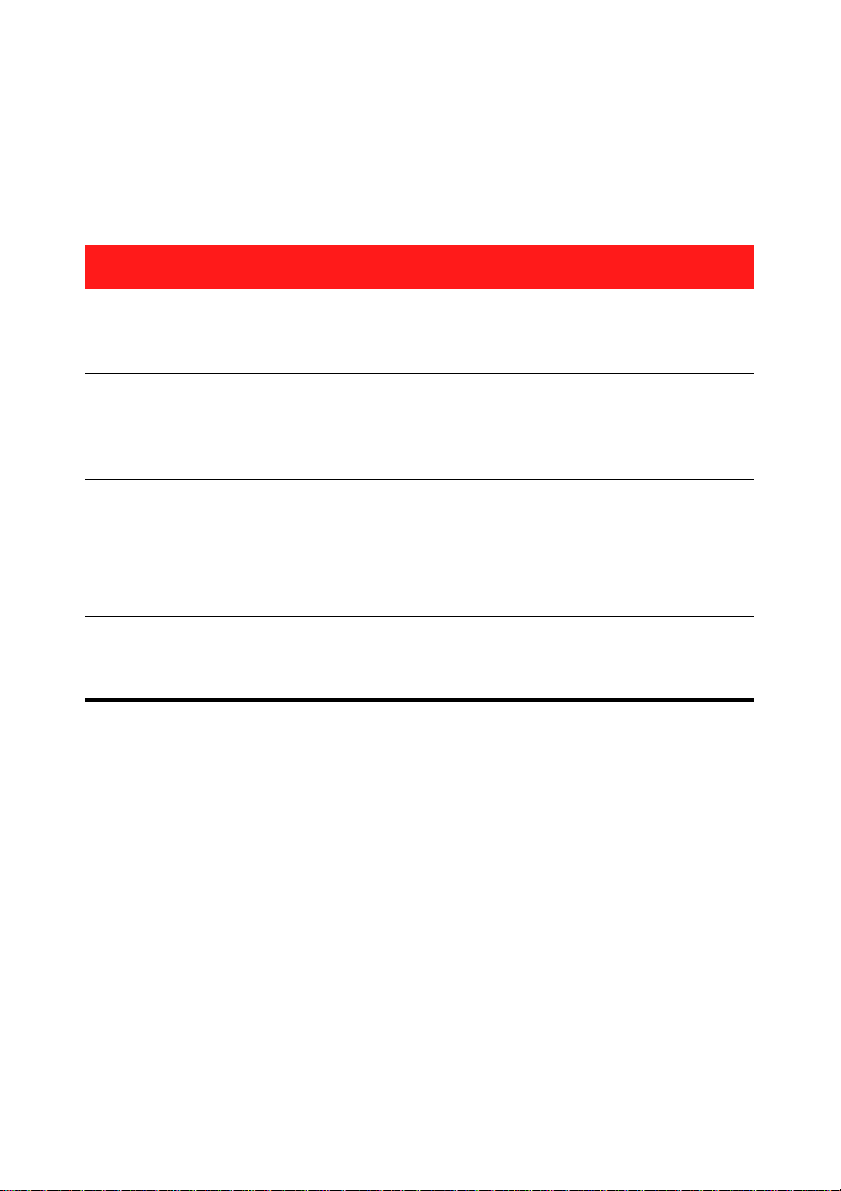
CyberLink PowerDirector
PowerDirector のモード
CyberLink PowerDirector には複数のモー ドがあ り ます。 実行内容に応じ て切り
替えます。
モード 説明
キャプ
チャー
編集 タ イ ム ラ イ ン に動画や画像 を追加 し て、 ト ラ ン ジ シ ョ ン、
出力 作成し たプ ロ ジ ェ ク ト を フ ァ イ ル、 デバイ ス ( カムコー
ディスク作成動画を デ ィ ス ク に書き込み、 プロ品質のデ ィ ス ク を 作成 し
既定では、 最初に編集モー ド が開き ますが、 タ ス ク の実行モー ド は簡単に切 り
替えできます。
さまざまな形式やソースからメディ アをキャプチャーしま
す。 詳細は、 30 ページの 「メデ ィ ア をキャ プチャーする」 を
参照し て く だ さ い。
エ フ ェ ク ト 、 タ イ ト ルを追加する な どの編集作業を行いま
す。 詳細は、 45 ページの 「ス ト ー リ ーを作成する」 を参照し
てください。
ダー、 携帯電話、 ポー タ ブル デバイス ) に出力し た り、
You Tu be または Facebook にア ッ プロード します。 詳細は、
95 ページの 「プ ロ ジ ェ ク ト を 出力す る」 を参照して く だ さ
い。
ます。 詳細は、 103 ペー ジの 「デ ィ ス ク を作成する」 を参照
してください。
4
Page 17
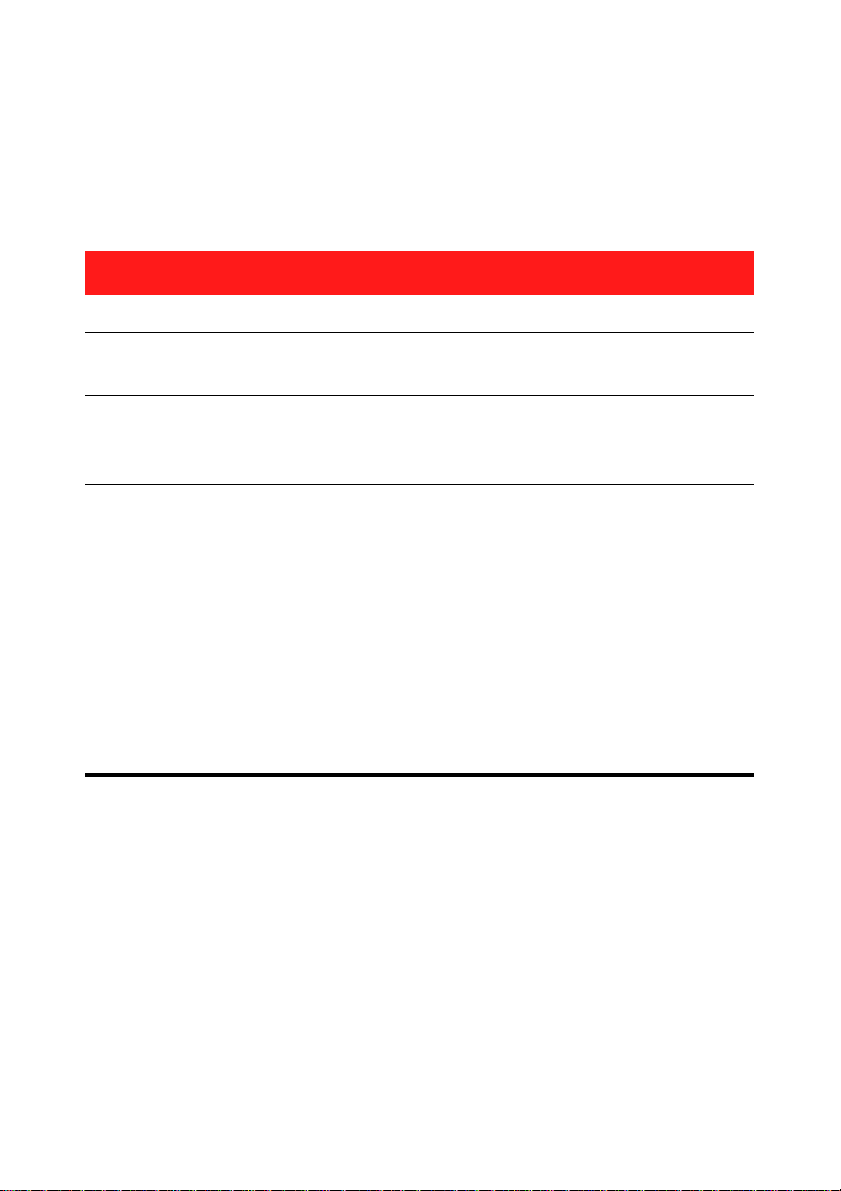
第 1 章 : 機能紹介
システム動作環境
一般的な デジ タル動画編集作業を行 う 場合の最小システム要件は以下の通 り で
す。
システム動作環境
画面解像度 • 1024 x 768、 16 ビッ ト カラー以上
OS
メモリー •512 MB 推奨
CPU
• Windows 7/Vista/XP (HDV のキャ プ チ ャーには
Windows XP Service Pack 2 が必要 )
•32 ビッ トの OS には 3 GB DDR2 以上を 推奨
•64 ビッ トの OS には 6 GB DDR2 以上を 推奨
•AVI キャプチャー / 出力プ ロ フ ァ イル : Pentium II
450 MHz または AMD Athlon 500 MHz
•DVD 画質 (MPEG-2) プロファイル : Pentium 4 2.2
GHz または AMD Athlon XP 2200+
• 高画質 MPEG-4 および ストリーミング WMV、
QuickTime プロフ ァ イル : Pentium 4 3.0 GHz または
AMD Athlon 64 X2
• フル HD 画質 H.264 および MPEG2 プロファイル:
Intel Corei5/7 または AMD Phenom II X4
•AVCHD および BD 書き込みプロフ ァ イル : Pentium
Core 2 Duo E6400 または AMD Phenom II X2
5
Page 18
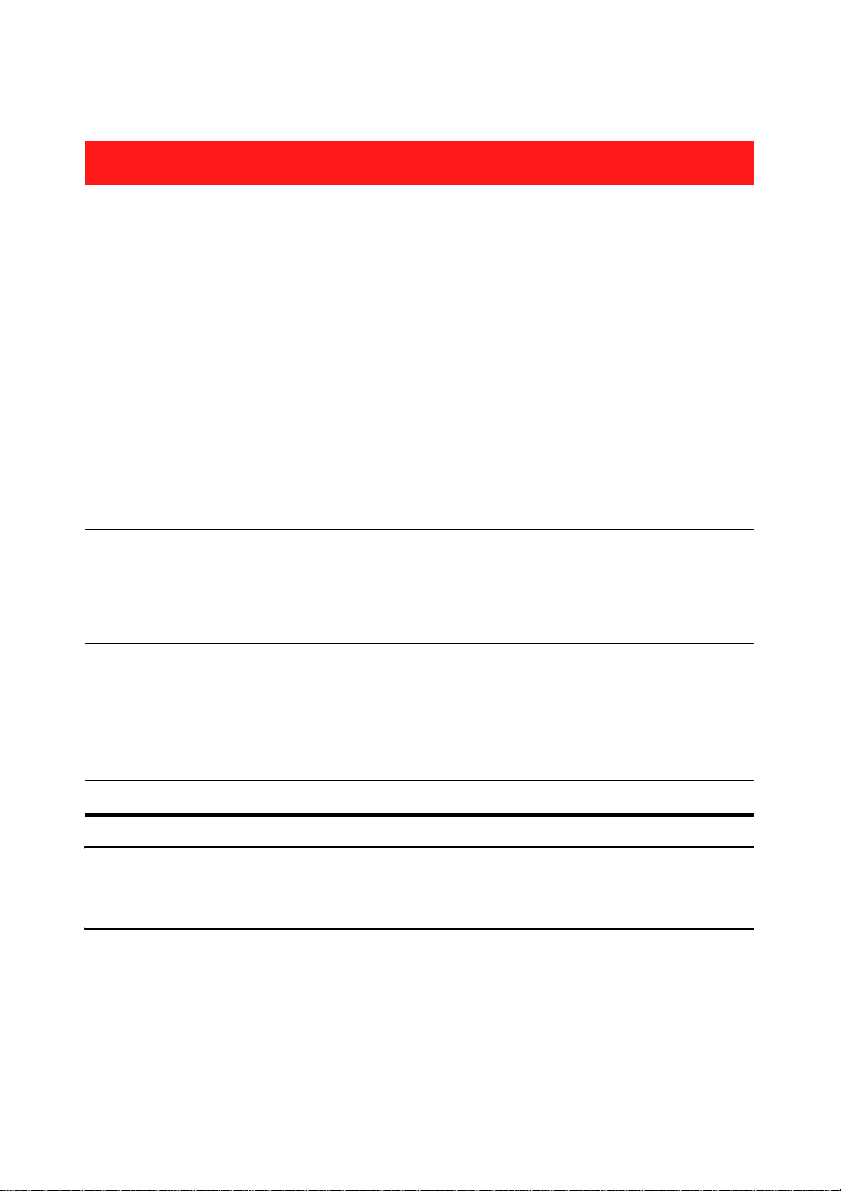
CyberLink PowerDirector
システム動作環境
ビデオ キャプ
チャー デバイ ス
•WDM 規格準拠の PCI または USB1.0/2.0 キャプ
チャー デバイ ス (PC カメラや WDM ドライバー対
応 TV チューナーなど )
•OHCI 対応 IEEE1394 接続 DV カムコーダー ( 対応モ
デルは CyberLink Web サイ ト を参照)
• USB2.0 接続の DVD カムコーダー ( 対応モデルは
CyberLink Web サイト を参照 )
• Sony MicroMV/AVCHD/HDV カムコーダー ( 対応モ
デルは CyberLink Web サイ ト を参照)
• JVC Everio カムコーダー ( 対応モデルは CyberLink
Web サイ ト を参照)
• Panasonic MicroMV/AVCHD/HDV カムコーダー ( 対
応モデルは CyberLink Web サイ ト を参照 )
ハー ド デ ィ ス ク容量 • 5 GB (SmartSound Quicktrack Library には 400 MB が
必要 )
•DVD 出力には 10GB (20 GB 推奨 )
• BD/HD/AVCHD 出力には 60 GB (100 GB 推奨 )
書込みデバイ ス • VCD/DVD/SVCD/AVCHD* への書き込みは、 CD また
は DVD 書き込みド ライブ (CD-R/RW、 DVD+R/RW、
DVD-R/RW) が必要
•Blu-ray
ディスク * への書き込みは、 Blu-ray ディス
ク書き込みド ラ イブが必要
マイク • 吹き替え録音にはマイクが必要
注 : 最新のシステム動作環境については、 CyberLink の Web サイ ト (http://
jp.cyberlink.com/) を参照し て く ださい。 * CyberLink PowerDirector のオプシ ョ ン機能
です。 バージ ョ ンの詳細は、 Readme ファイルを参照してください。
6
Page 19
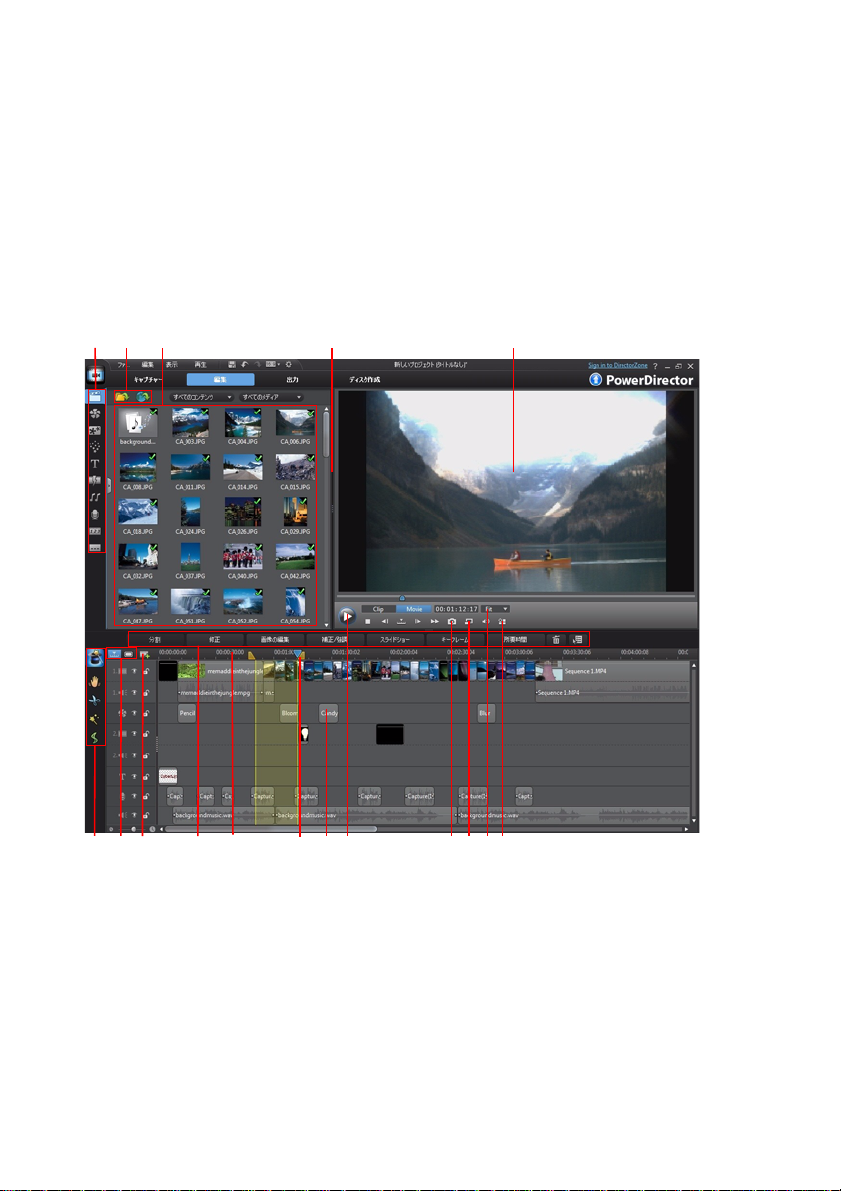
第 2 章 :
AB D
QO I FLP K H
C E
GM
N J
PowerDirector 作業領域
この章では、 CyberLink PowerDirector の作業領域 と 機能について説明 し ま す。 作
業領域は使用頻度が最も 高い部分です。
A - ルーム、 B - メディアのインポート、 C - ライブラリー ウィンドウ、 D - 拡張可能な作業領
域、 E - プレビュー ウィンドウ、F - ディスプレイ / プレビュー オプシ ョ ン、 G - 拡大 / 縮小、 H
- プレビュー画質/ メディア ビューアー、 I - スナ ッ プシ ョ ッ ト の取得、 J - プレビュー プレー
ヤー コント ロール、 K - 作業領域の編集、 L - 範囲の選択、 M - タイムライン ルーラー、 N - 機能
ボタン、 O - トラック マネージャー、 P - タイムライン/ ストーリーボード ビュー、 Q - Magic
ツール
7
Page 20
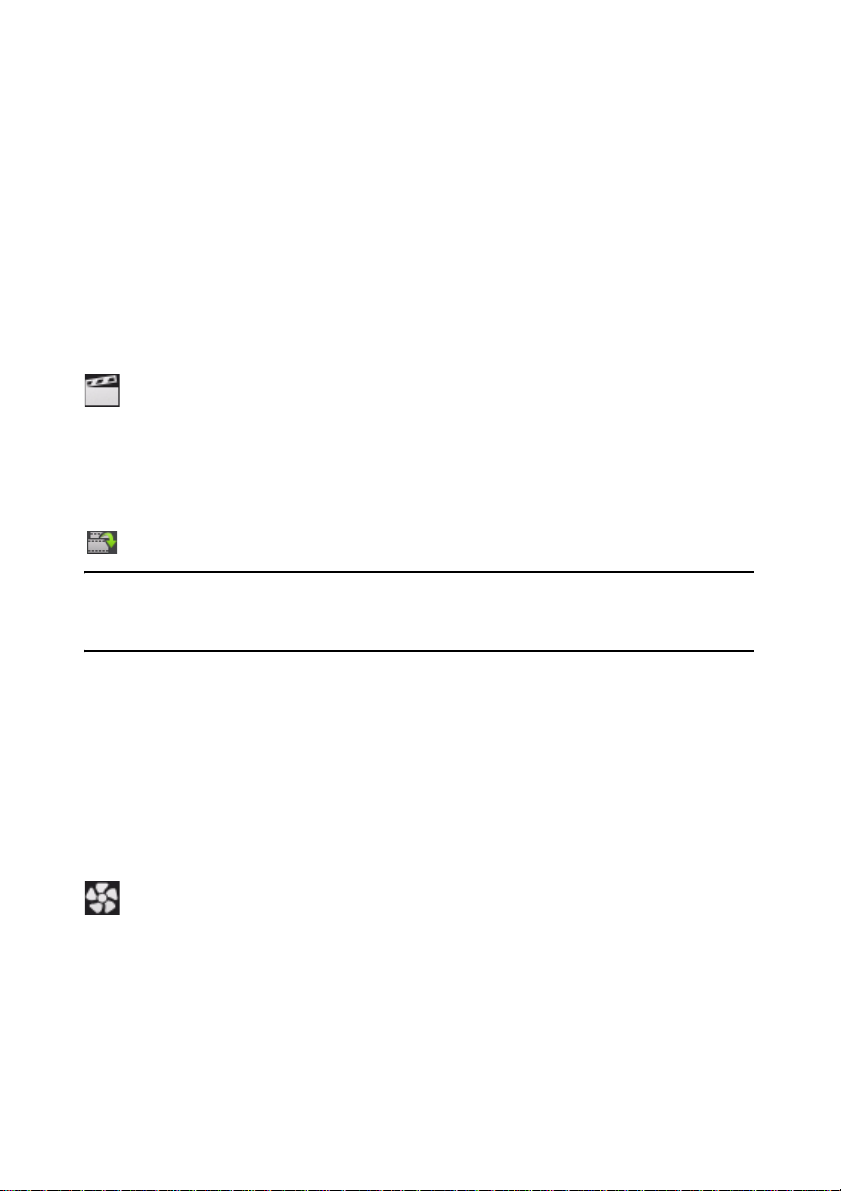
CyberLink PowerDirector
ルーム
[ 編集 ] モー ド には、 動画の編集中に、 メ デ ィ ア、 エ フ ェ ク ト 、 タ イ ト ル、 ト
ランジシ ョ ンにアクセス可能な様々なルームがあり ます。 ルームでは、 音声の
録音や ミ キシ ング、 チ ャ プ タ ーや字幕の追加などがで き ます。 既定では、 ラ イ
ブラリー ウィンドウに [ メディア ルーム ] が表示 さ れます。
メディア ルーム
[ メディア ルーム ] から、 メデ ィ ア ライブラリーにアクセスします。 メ
ディア ラ イ ブ ラ リ ーには、 動画、 音声、 画像フ ァ イ ルが含まれま す。 こ
こから、 動画に追加す る カ ラ ーボー ド お よび背景にア ク セスす る こ と も で き ま
す。
メディア ラ イ ブ ラ リ ーの管理
ボタンを押して、 ライブラ リー内のメデ ィ アを管理します。
注: メディア ラ イ ブ ラ リ ー で このボ タ ン が見つか ら ない場合、 プ レ ビ ュ ー ウィン
ドウのサイズを変更してください。 詳細は、 13 ペー ジの 「拡張可能な作業領域」 を
参照し て く だ さ い。
次のオプ シ ョ ンがあ り ます。
• メディ ア ラ イ ブ ラ リ ー全体を PDL ファイルでエクスポート。
• CyberLink PowerDirector の他プ ロジ ェ ク ト または他バー ジ ョ ン で エ ク スポー
トしたメディア ライブラリー (PDL ファイル) をインポート。
• メディ ア ライブラリーのすべてのコンテンツを削除。
エフェク ト ルーム
[ エフ ェク ト ルーム ] には、 動画 / 画像に追加す る特殊エ フ ェ ク トが含ま
れます。 詳細は、 53 ページの 「ビデオ エ フ ェ ク ト を追加する」 を参照し
てください。
8
Page 21
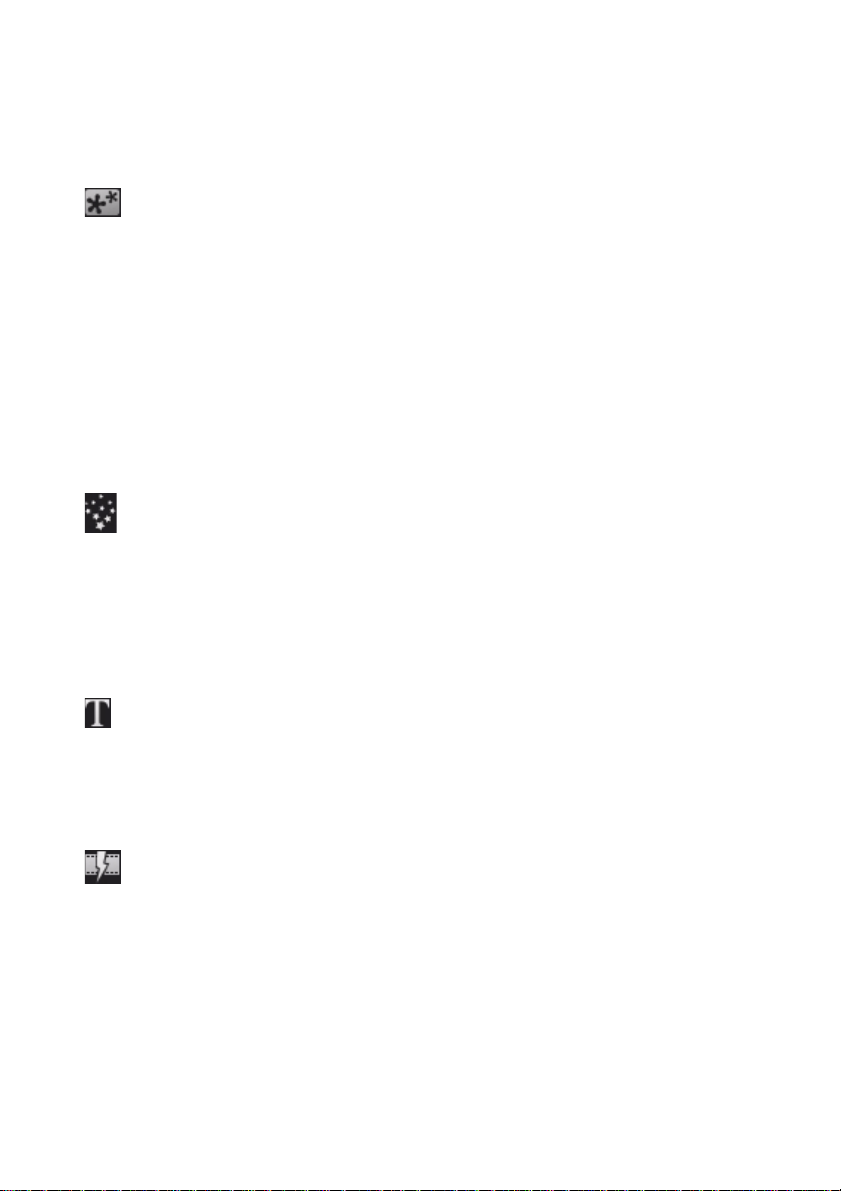
第 2 章 : PowerDirector 作業領域
PiP オブジェ ク ト ルーム
[PiP オブジェ ク ト ルーム ] には、 動画 ト ラ ッ クの動画 / 画像に追加す る画
像が含まれます。 PiP オブジ ェ ク トは、 タイムラインのすべてのト ラ ッ ク
に追加する こ とがで き ます。
オブジ ェ ク トの主な種類は以下の通 り です。
• 静止オ ブ ジ ェ ク ト
• 動くオブジェクト
• フレーム
PiP デザ イ ナーで PiP オブジ ェ ク ト を修正するこ とができます。 詳細は、 54 ペー
ジの 「PiP オブジェ ク ト を追加する」 を参照し て く だ さい。
パーテ ィ クル ルーム
[ パーテ ィ クル ルーム ] には、 動画 ト ラ ッ クの動画 / 画像に追加するパー
ティクル エフ ェク ト ( 雪、 粒子、 煙な ど ) が含まれ ます。 パーテ ィ ク ル
エ フ ェ ク ト は動画 ト ラ ッ ク で編集し ます。
パーテ ィ ク ル デザイ ナーでパーテ ィ ク ルを修正する こ とがで き ます。 詳細は、
55 ペー ジの 「パー テ ィ ク ル エ フ ェ ク ト を追加する」 を参照し て く ださい。
タイトル ルーム
[ タイトル ルーム ] には、 プ ロ ジ ェ ク ト に適用する タ イ ト ル、 文字、 ふ き
だしなどが含まれます。 詳細は、 56 ページの 「タ イ ト ル エフェクトを追
加する」 を参照し て く ださい。
トランジション ルーム
[ トランジション ルーム ] には、 プロジ ェ ク ト のク リ ッ プ上ま たは間に
追加する ト ラ ンジシ ョ ンが含まれます。 ト ラ ン ジ シ ョ ンの追加時に、 ク
リ ッ プの始ま り と 終わ り の表示方法を コ ン ト ロ ールする こ と がで き ま
す。 詳細は、 57 ページの 「ト ラ ンジ シ ョ ン を追加する」 を参照して く だ さい。
9
Page 22
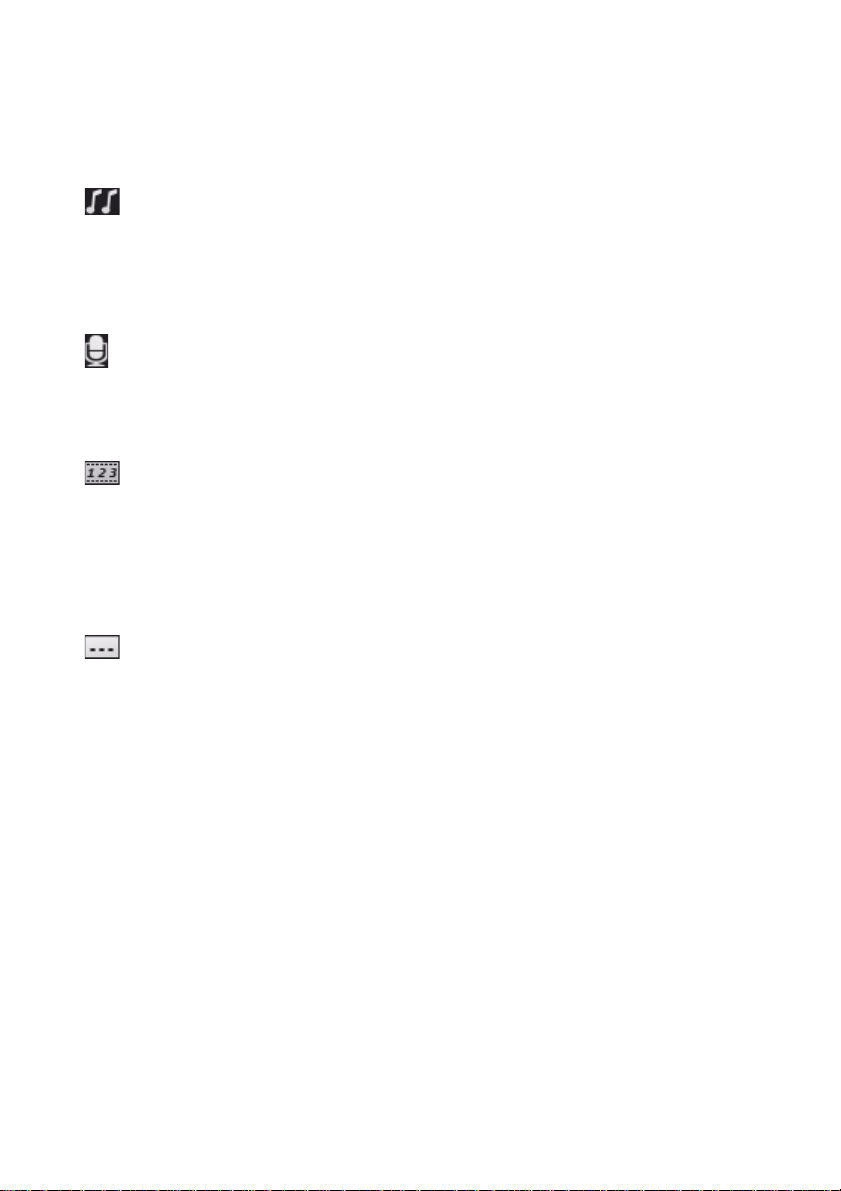
CyberLink PowerDirector
音声 ミ キシン グ ルーム
[ 音声 ミ キシ ン グ ルーム ] では、 音声 ト ラ ッ ク の調整が行え ます。 詳細
は、 87 ページの 「音声ミキシング ルームで音声の ミ キシ ン グ を 行 う 」 を
参照し て く だ さ い。
吹き替え録音ルーム
[ 吹き替え録音ルーム ] では、 動画の吹き替えが行えます。 詳細は、 89
ページの 「吹き替え を 録音す る 」 を参照して く だ さい。
チャプター ルーム
[ チャプター ルーム ] では、 プ ロ ジ ェ ク ト のチャプ タ ー マーカーを自動
/ 手動で設定で き ます。 完成デ ィ ス ク に チ ャ プ タ ーを設定する と 、 再生
時に メ ニ ュー ページから設定したチ ャ プ ター マーカーにジャンプで きます。
詳細は、 90 ページの 「チャプ タ ー」 を参照して く ださい。
字幕ルーム
[ 字幕ルーム ] では、 TXT/SRT フ ァ イルを直接インポー ト し て字幕を挿入
することができます。 詳細は、 91 ペー ジの 「字幕」 を参照し て く だ さい。
10
Page 23
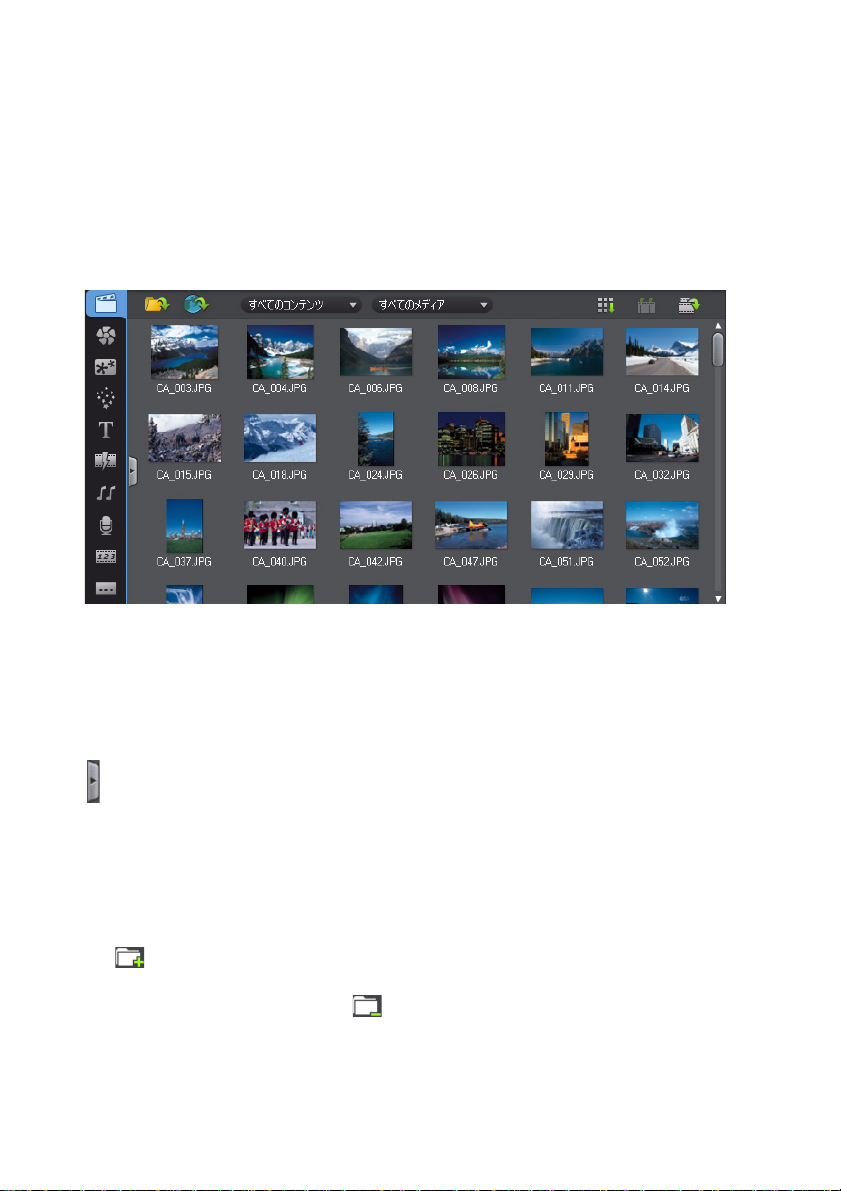
第 2 章 : PowerDirector 作業領域
ライブラリー ウィンドウ
ライブラリー ウィンドウには、 すべてのメディア ( 動画、 画像、 音声 フ ァ イ ル
) が含まれます。 他のルーム ( エフ ェク ト、 PiP オブジェ ク ト など ) には、 メ デ ィ
アに適用す る エ フ ェ ク ト、 タ イ ト ル、 ト ラン ジ シ ョ ン も含まれます。
ライブラリー ウィンドウに表示されるメディア コンテン ツは、 表示するルー
ムによ って異な り ます。
エクスプローラー ビュー
ボタンを押して、 ライブラリー ウィンドウの エクスプローラー ビューを表
示 / 非表示 し ます。
エクスプローラー ビューから、 ライブラリー フォルダー ( サブフ ォルダー ) に
アクセスすることができます。 各ルームの メ デ ィ ア を 閲覧 し た り 、 フ ィ ル タ ー
をかけるこ と もできます。
エクスプローラー ビ ュ ーでで き る こ と は次の通り です。
• をクリ ックして、 ライブラリー ウィンドウに新しいサブフォルダーを
追加。
• 既存の フ ォ ルダー を 選択 し 、 を ク リ ッ ク し て、 以前作成し たサブ フ ォ ル
ダー を 削除。
11
Page 24
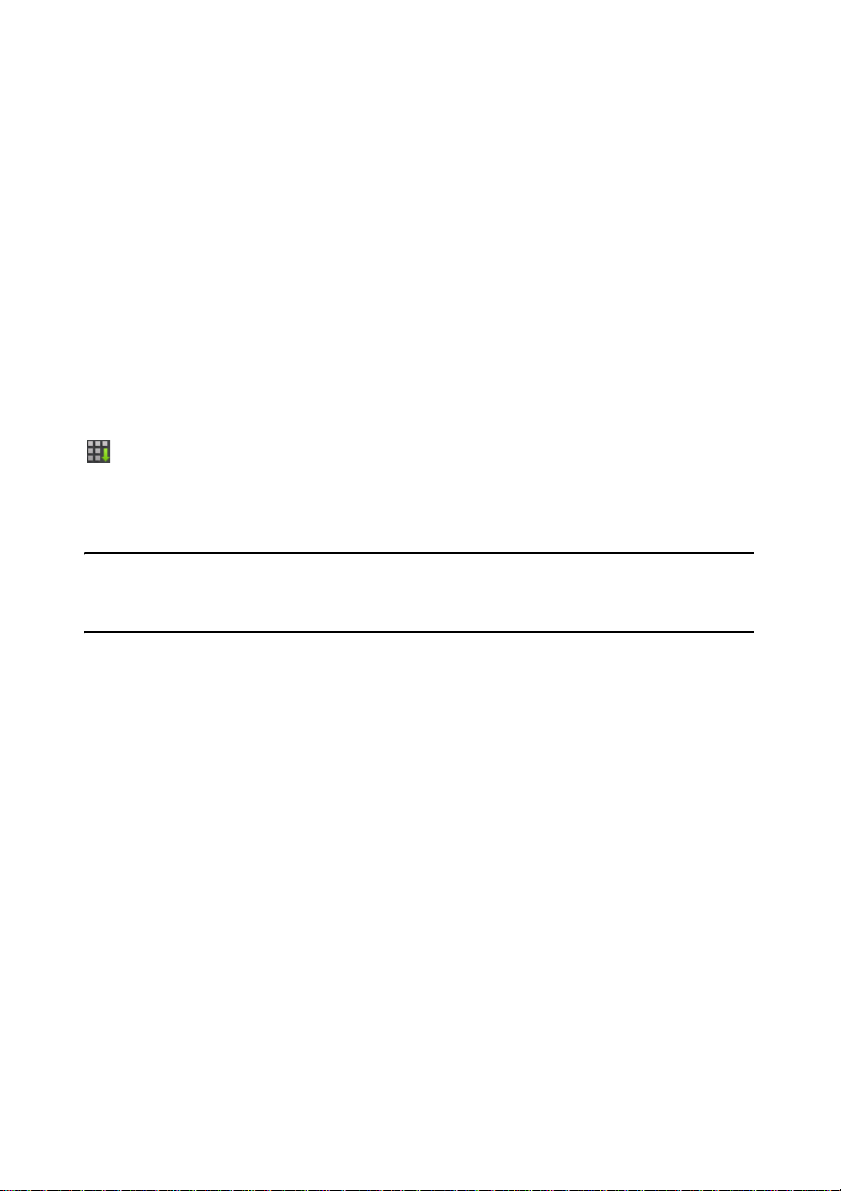
CyberLink PowerDirector
• ライブラリー ウィンドウのフォルダーのコンテンツを参照。
ライブラリーのメディアをフィルターにかける
ライブラリー ウ ィ ン ド ウ上部の ド ロ ッ プ ダウン メニューを使って、 メディア
をフィルターにかけることができます。 例えば、 [ メディア ルーム ] の [ すべて
のコンテンツ ] ドロップ ダウンから、 カラー ボー ド ま たは背景を選択する こ と
ができ ます。 [ すべてのメ デ ィ ア ] ドロップ ダウンから、 表示し たい メ デ ィ アの
種類を 選択す る こ と も で き ます。
ライブラリー メニュー
をクリ ックして、 ライブラリー メニューにアクセスします。 ライブラリー
メニューでは、 目的に合わせてライブラリー ウィンドウのコンテンツの並び替
え と表示方法の設定ができ ま す。 ライブラリー メニューは、 ルームによって追
加オプ シ ョ ンが異な り ます。
注: メディア ラ イ ブ ラ リ ー で このボ タ ン が見つか ら ない場合、 プ レ ビ ュ ー ウィン
ドウのサイズを変更してください。 詳細は、 13 ペー ジの 「拡張可能な作業領域」 を
参照し て く だ さ い。
12
Page 25
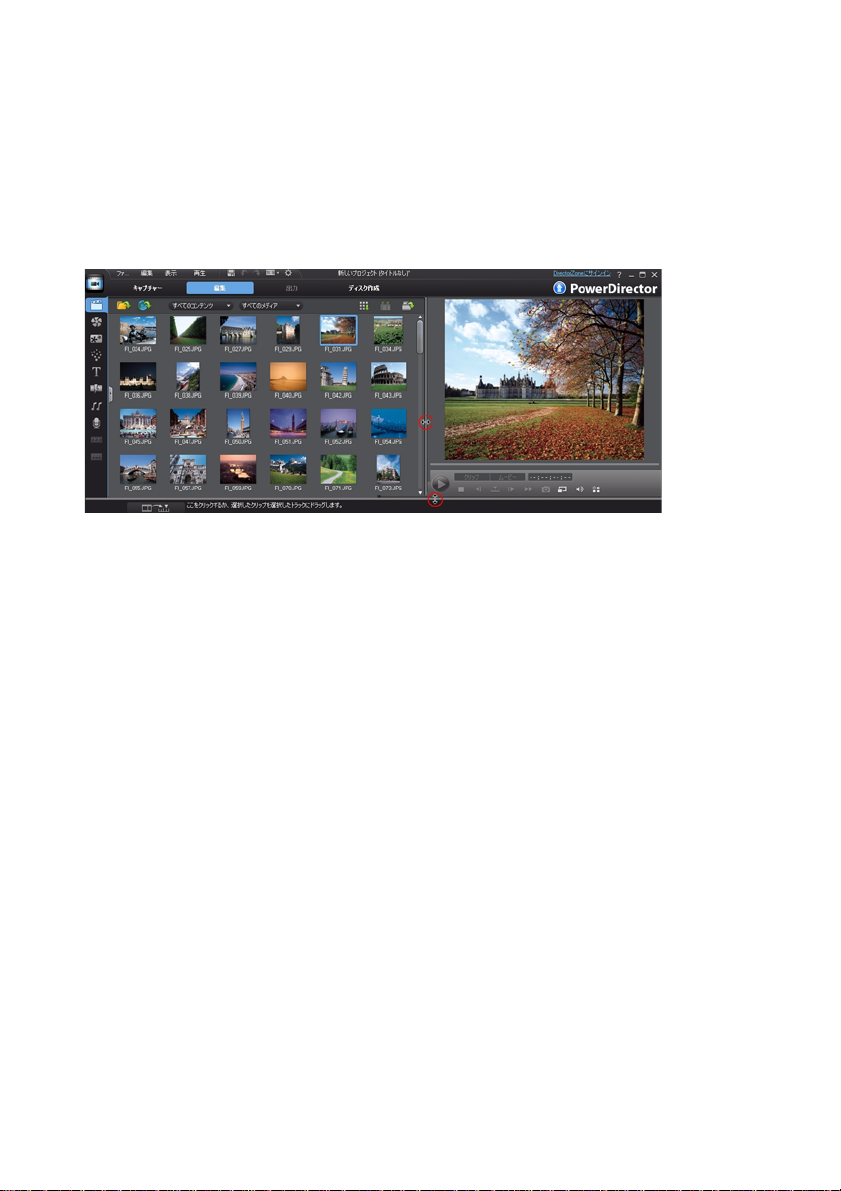
第 2 章 : PowerDirector 作業領域
拡張可能な作業領域
CyberLink PowerDirector の作業領域は拡張可能で、 好みに合わせて カ ス タ マ イ
ズが可能です。
プレビュー ウ ィ ン ド ウ と タ イ ムラ イ ン の境界線 を ド ラ ッ グす る と 、 作業領域の
サイズが変更でき ま す。 プレビュー ウィンドウのサイズをカスタマイズして、
デ ィ ス プ レ イ を 最大限に活用す る こ と がで き ます。
13
Page 26
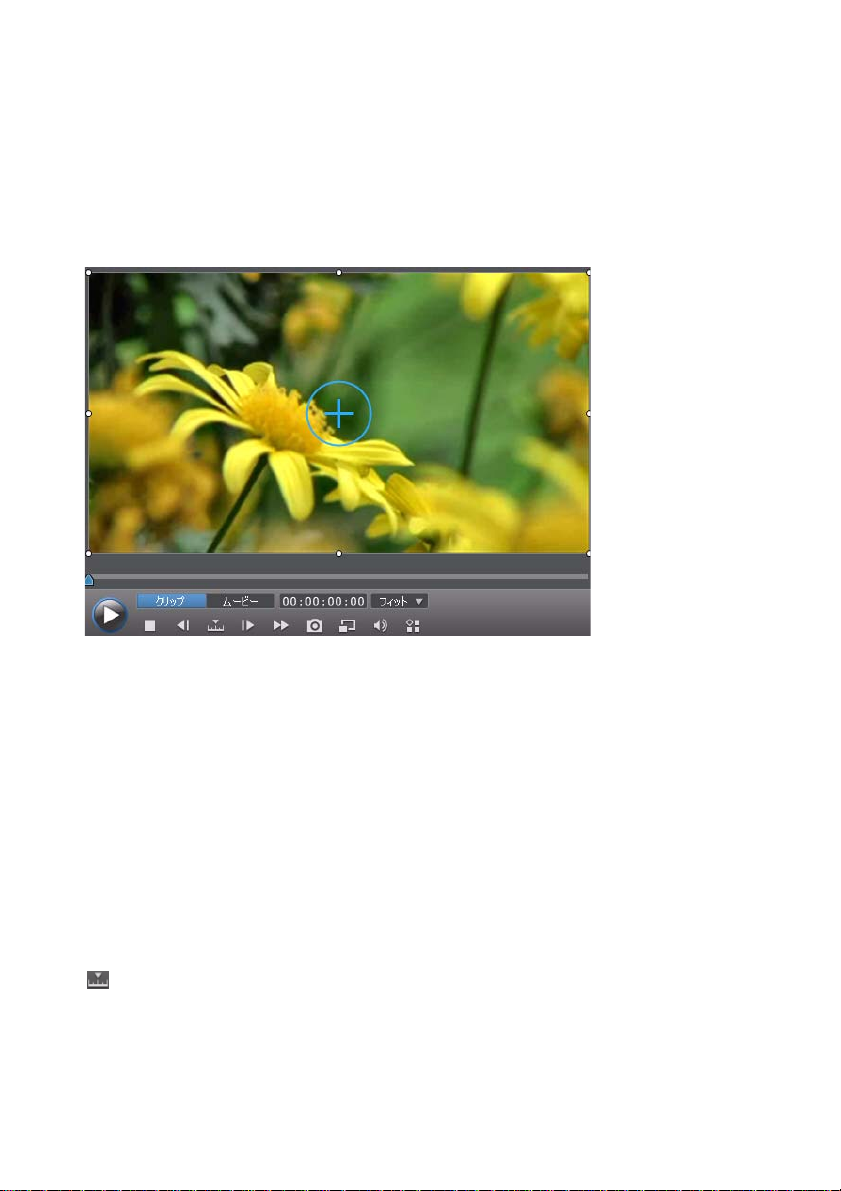
CyberLink PowerDirector
プレビュー ウィンドウ
プ ロ ジ ェ ク ト を作成中に再生コ ン ト ロ ール を使用 し て、 プ レ ビ ュ ー ウィンドウ
でクリップ / ムービーのプ レ ビューができます。
プレビュー プレーヤー コントロール
プレーヤー コントロールを使って、編集中のプロジェクトをプレビューするこ
とができ ま す。 現在の タ イ ム ラ イ ン の位置か ら 再生 し た り 、 停止 し た り す る こ
とができます。
タイムラインで選択したクリップのみを再生するには [ クリップ] を、 プロ
ジ ェ ク ト 全体 を再生す る には [ ムービー ] をクリッ クします。 [ クリップ] モー
ドでメディアを再生すると、 十字線、 グリッ ド線、 TV セーフ ゾーン ( 表示範囲
) が表示 さ れ ( オプ シ ョ ン を有効に し た場合 )、 ク リ ッ プ を 配置す る のに便利で
す。 [ ムー ビー ] モー ド で再生する場合、 それらのオプ シ ョ ンは非表示にな り ま
す。
ボ タ ン を ク リ ッ ク し て、 ク リ ッ プ の検索方法 ( フレーム、秒、分、シーン、
字幕、 チャ プ タ ー、 セグ メ ン ト ) を選択 し ます。 設定方法に合わせて、 シーン
を前後にジャ ンプする こ とができます。
14
Page 27
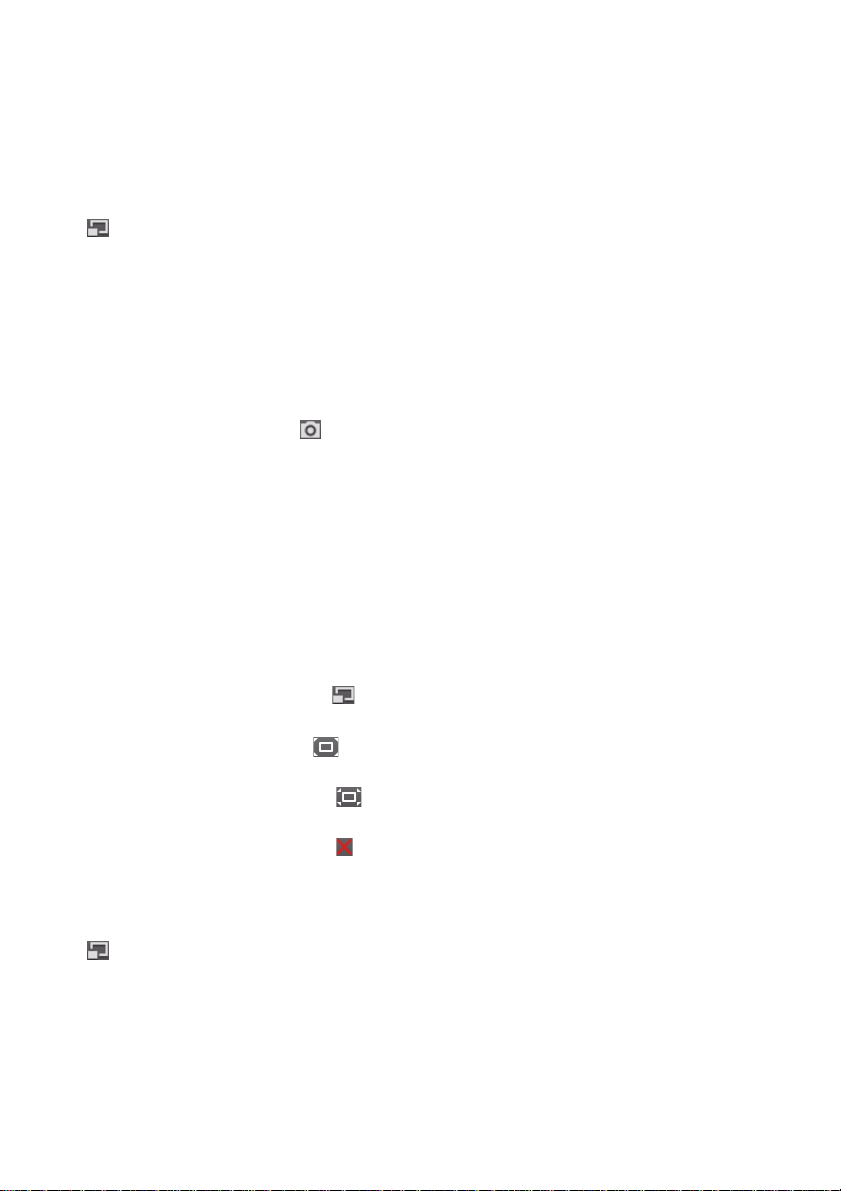
第 2 章 : PowerDirector 作業領域
また、 再生ス ラ イ ダーを ク リ ッ ク & ド ラ ッ グす る か、 タ イ ムの欄に特定の タ イ
ムコード を入力してキーボードの [Enter] キー を 押す と 、 特定のシーンにジ ャ ン
プするこ とができます。
をクリックすると、 メディア ビューアーのフル スクリーンにプロジェク ト
が表示さ れます。 詳細は、 15 ページの 「メデ ィ ア ビューアー」 を参照し て く だ
さい。
スクリーン スナッ プシ ョ ッ ト を取得する
プ ロ ジ ェ ク ト を表示中に、 スナ ッ プ シ ョ ッ ト ( 静止画 ) を取得し、 BMP、 JPG、
GIF、 PNG 画像形式で保存するこ とができ ます。 スナッ プシ ョ ッ ト を取得するに
は、 再生コ ン ト ロールの ボタンをクリックします。
画像フ ァ イ ル形式 ( または既定の画像フ ァ イ ル名 ) は、 [ ファイル] の環境設定
タブから変更することができます。 詳細は、 42 ページの 「フ ァ イ ルの環境設
定」 を参照し て く ださい。
メディア ビューアー
メディア ビューアーはプレビュー ウィンドウと似ていますが、 さらに大きな
画面 ( フル スクリーンも含む) で表示する こ とができます。
メディア ビ ュ ー アーの使用方法は次の通 り です。
• プレビュー ウィンドウの をクリ ックし、[ メディア ビューアーを起動す
る ] を選択し て、 メ デ ィ ア ビューアーを起動します。
• メディ ア ビューアーの をクリ ックして、 フル スク リーンでプロジェク
トを表示します。
• フル スクリーン モードの をクリックして、 ウィンドウを標準サイズに
戻します。
• フル スクリーン モードの をクリ ックして、 メディア ビューアーを閉じ
ます。
プレビュー解像度
を ク リ ッ ク し 、 一覧から プ レ ビ ュ ー解像度を選択し て、 プ レ ビ ュ ー動画の
画質を 設定 し ます。 解像度を 高 く する と 、 プ ロ ジ ェ ク ト を プ レ ビ ュ ーするため
によ り 多 く の リ ソ ー スが必要にな り ます。
15
Page 28
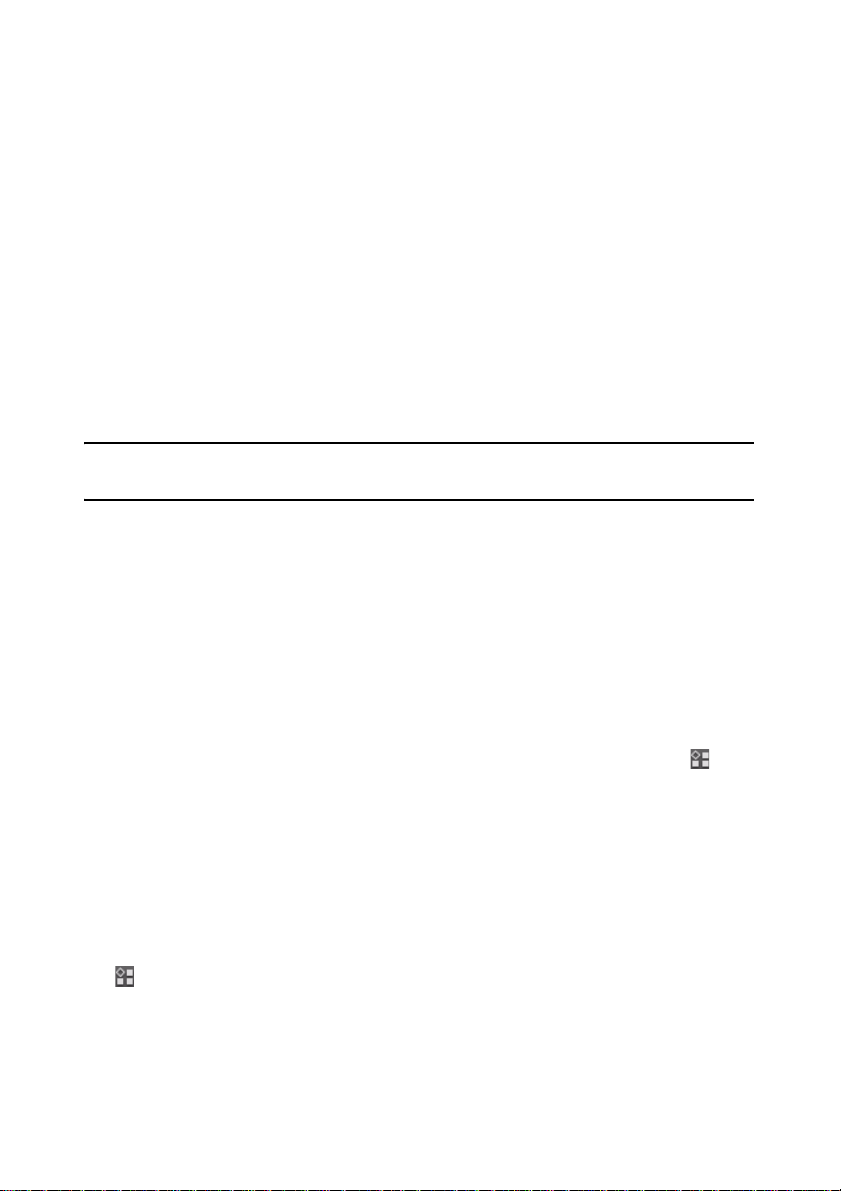
CyberLink PowerDirector
プレビュー モー ド
プロジェ ク トのプレビュー用に、 2 つのプレ ビ ュー モードがあり ます。
• リアルタイム プレビュー : クリップおよびエフェクトをリアルタイムで同
期化 ・ レ ン ダ リ ン グ を 行い ま す。 動画のプ レ ビ ュ ーは、 25 フレーム (PAL)、
30 フレーム (NTSC)/ 秒で表示 さ れま す。
• ノン リアルタイム プレビュー : 音声 を ミ ュ ー ト し、 速度 を落 と し て プ レ
ビューを表示することで、 スムーズに編集を行うことができます。 HD 映像
の編集、 低性能の コ ン ピ ュ ー タ ーで複数の PiP ト ラ ッ ク を 編集、 プ レ ビ ュ ー
時にフ レームの脱落がある場合に便利です。 編集中に スムーズにプ レ ビ ュ ー
で き ない場合、 音声を ミ ュ ー ト し、 速度を落 と す こ と で、 さ ら に多 く の フ
レーム/ 秒を参考にできます。
注:[ プレビューのレンダリング] を使 う と 、 動画の一部 を レ ン ダ リ ングす る こ と
もできます。 詳細は、 21 ペー ジの 「範囲の選択」 を参照して く ださい。
拡大 / 縮小
タ イ ム ラ イ ン に メ デ ィ ア を配置し たら 、 プ レ ビ ュ ー ウィンドウ下の [ フィット
] ド ロ ッ プダウン を 使 っ て、 動画を拡大 / 縮小 し ま す。 拡大は メ デ ィ アの配置に
便利です。 縮小はメ デ ィ ア を 画面外から移動 さ せる場合に使用 し ます。
ディスプレイ / プレビュー オプシ ョ ン
編集時に役立つデ ィ ス プ レ イ / プレビュー オ プ シ ョ ン も利用でき ま す。 をク
リックすると、 TV セーフ ゾーン ( 表示範囲 )、グリッド線、デュアル プレ
ビュー モー ド が設定できます。
TV セーフ ゾーン ( 表示範囲 ) とグリ ッ ド線
タイムラインにメディアを配置したら、 TV セーフ ゾーン ( 表示範囲 )/ グリ ッ
ド 線 を使っ て、 映像の配置場所を 決めます。 このディスプレイ オプシ ョ ンは、 [
クリップ] プレビュー モー ド に設定 さ れている場合のみ、 利用で き ます。
• ボタンをクリ ックし、 [TV セーフ ゾーン ] を選択する と 、 通常のテ レ ビ
画面の表示範囲が四角で示 さ れます。
16
Page 29
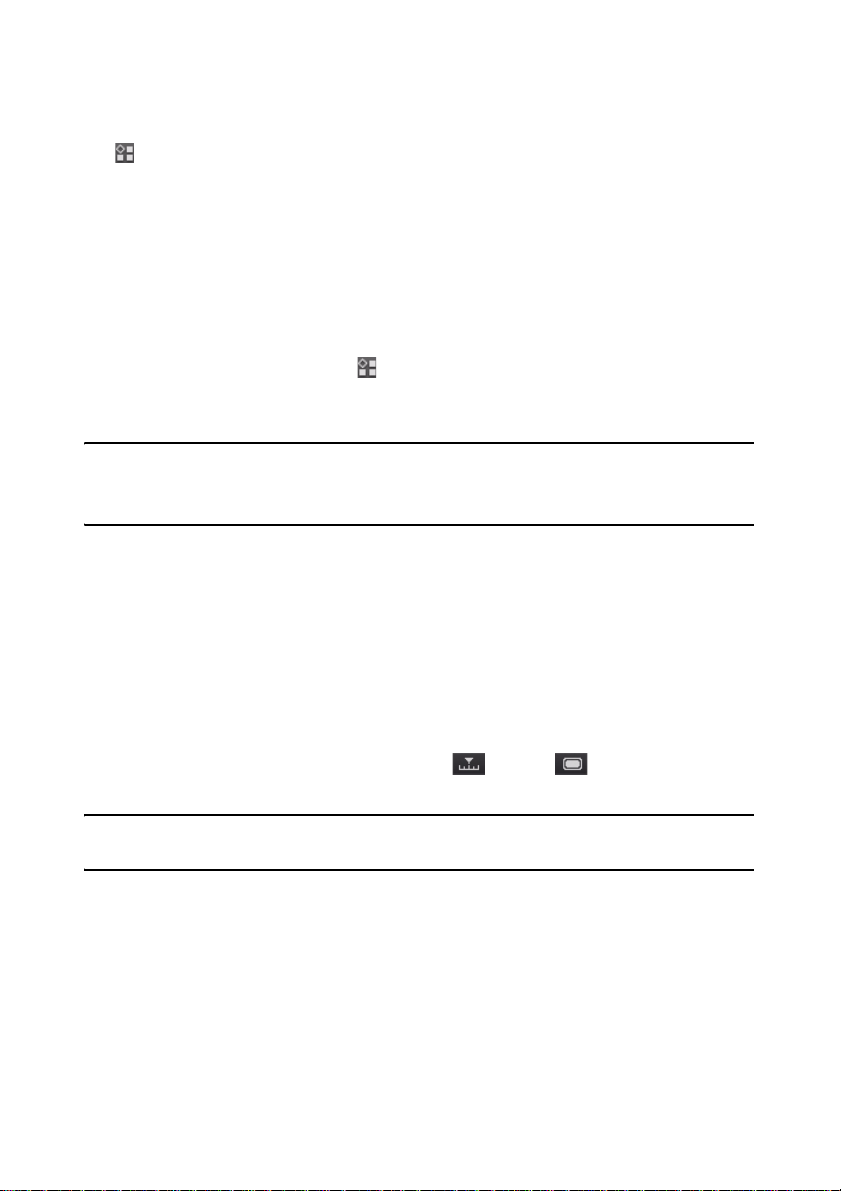
第 2 章 : PowerDirector 作業領域
• ボタンをクリ ックし、 [ グリッ ド線] を選択す る と 、 画面に複数のグ リ ッ
ド枠が示されます。 このグ リ ッ ド線を 参考にす る と 、 PiP メディアをより正
確な場所に配置でき ます。
設定後、 [ グリ ッ ド枠に合わせる ] を選択すると、 選択したオブジ ェ ク ト がグ
リッド線、 TV セーフ ゾー ン 、 境界線に配置 されま す。
デュアル プレビュー
セカンダリー ディスプレイ ( コンピューターに接続されたモニター、 TV、 DV
カムコーダー) を使用する場合、 ボタンをクリックし、 [ デュアル プレ
ビュー] を選択する と、 作業領域を拡張し、 セカンダ リ ー ディスプレイでプロ
ジェク ト をプレビューできます。
注:セカンダリー プレビュー ウ ィ ン ド ウ と し て接続 し たモニ タ ーま たは TV を使用
するには、 まず Windows の [ 画面のプロパテ ィ ] 設定で デス ク ト ッ プ を セカ ン ダ
リー デ ィ ス プ レ イ に拡張設定する必要があ り ます。
設定後、 プ レ ビ ュー ウィンドウで再生すると、 プロジェクトをプライマリーお
よびセカンダリー ディスプレイ (TV やモニター ) または接続された DV カム
コ ーダー で プ レ ビ ュ ー可能にな り ます ( 設定に よ っ て異な り ます )。
作業領域の編集
作業領域は、 メ デ ィ ア、 エ フ ェ ク ト 、 ト ラン ジ シ ョ ン、 タ イ ト ルを追加し てプ
ロジェ ク ト を作成するスペースです。 作業領域には、 2 種類のビ ュー ( タイムラ
インおよびストーリーボード ) があ り ます。 または ボタンをクリ ック
してアクセスします。
注 : 作業領域の既定の設定は、 41 ペー ジの 「編集の環境設定」 を参照して く だ さ
い。
タイムライン ビュー
タイムライン ビ ュ ーは、 プ ロ ジ ェ ク ト 全体を経過時間に基づいて表示 し ます。
このビ ュ ーは、 エ フ ェ ク ト や字幕な ど を特定の位置に挿入する場合に便利で
17
Page 30
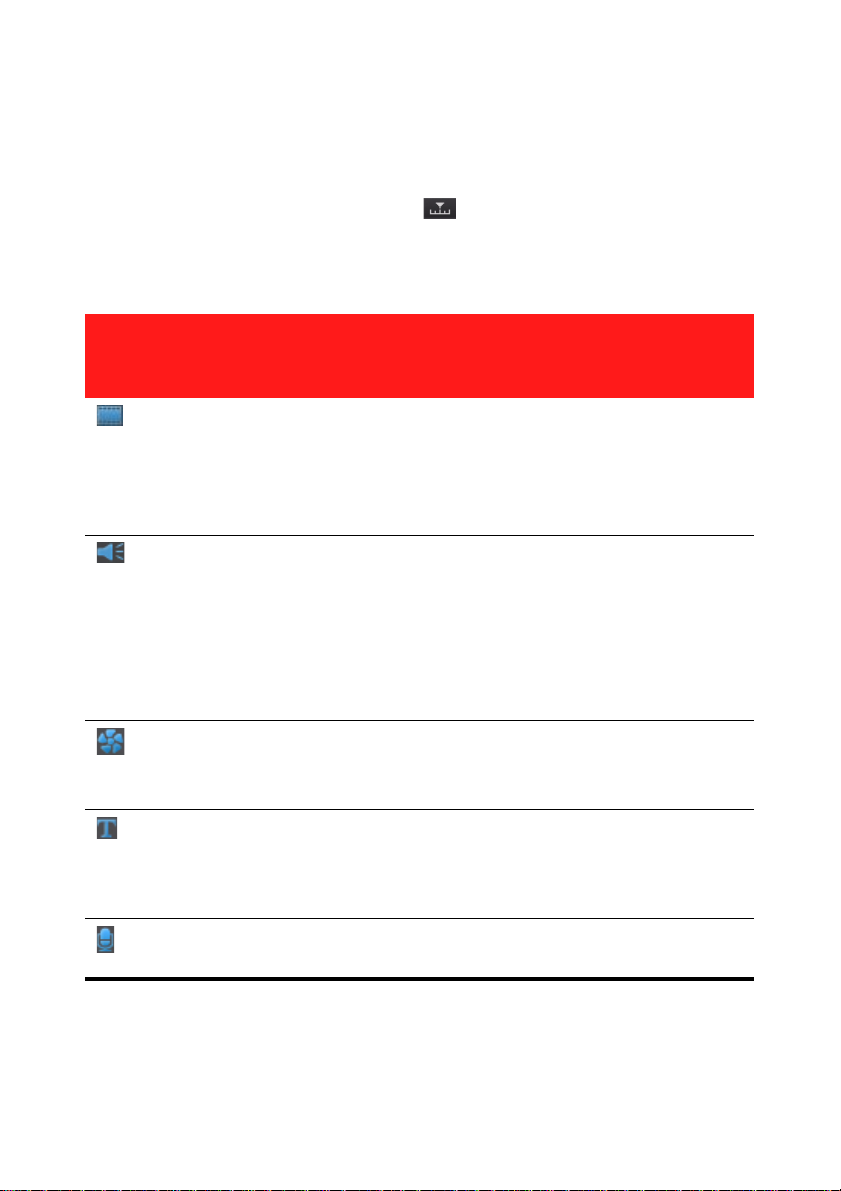
CyberLink PowerDirector
す。 また、 タ イ ム ラ イ ン に配置 さ れる ト ラ ッ ク 、 メ デ ィ ア、 その他コ ン テ ン ツ (
チャプター マーカー、 字幕マーカー ) をすべて表示します。
タイムライン ビューに切り替えるには、 をクリ ックします。
タイムライン トラック
タイムラインには、 次のトラックがあります。
ト
ラッ
ク
説明
動画 ト ラ ッ ク には、 プ ロ ジ ェ ク ト の動画 ク リ ッ プ お よ び / または画
像を配置し ます。 既定では、 タ イム ラ イ ン中には 2 つの動画 ト ラ ッ
クが表示 さ れますが、 ト ラ ッ ク マネージャーから最大 100 までの
動画 ト ラ ッ ク を追加する こ と がで き ます。 タ イム ラ イ ン中の各動画
ト ラ ッ クには、 音声ト ラ ッ クがリンクされているものもあります。
音声 ト ラ ッ ク には、 プ ロ ジ ェ ク ト の音声 を配置 し ます。 音声は、 動
画 ト ラ ッ ク の動画 ク リ ッ プの音声部分か、 音楽ク リ ッ プ または他
の音声の個別の音声 ト ラ ッ ク です。 既定では、 動画 ト ラ ッ ク に リ ン
クする音声ト ラ ッ ク 2 つと、 BGM 向けの個別の音声 ト ラ ッ ク が 1
つ表示 さ れます。 個別の ト ラ ッ ク は、 常に タ イム ラ イ ンの一番下
に配置されます。 トラック マネージャーから最大 100 ま での音声 ト
ラックを追加することができます。
エフェク ト ト ラ ッ ク には、 動画に適用する特殊エ フ ェ ク ト を 配置
します。 エフェ ク ト トラック中のビデオ エフ ェク トは、 エフェク
ト トラック上のすべてのビデオ トラックに適用されます。
タイトル ト ラ ッ クには、 プロジェ ク トに表示されるテキスト タイ
トル エフェク トを配置します。 このト ラ ッ クに追加されたタイ トル
は、 指定する 時間で、 各動画 ト ラ ッ ク の コ ン テ ン ツ 上に表示 さ れ
ます。
18
ボイス ト ラ ッ ク には、 吹き 替えナレーシ ョ ンや副音声 ク リ ッ プ を
配置し ます。
Page 31

第 2 章 : PowerDirector 作業領域
ト
説明
ラッ
ク
チャプター ト ラ ッ ク には、 現在の プ ロ ジ ェ ク トのチ ャ プ タ ー マー
カーをすべて配置します。 このト ラ ッ クは、 チャプター ルームを使
用中の場合に表示さ れます。 このト ラ ッ ク をこのタ イムラ インに常
に表示す る には、 タ イムラ イ ン を 右 ク リ ッ ク し て、 [ チャプター ト
ラックの表示] を選択し ます。
字幕 ト ラ ッ ク には、 現在のプ ロ ジ ェ ク トの字幕マ ー カ ーをすべて
配置し ます。 この ト ラ ッ ク は、 字幕ルーム を使用中の場合に表示さ
れます。 このト ラ ッ クをこのタ イムラ インに常に表示するには、 タ
イムラインを右クリ ック して、 [ 字幕 ト ラ ッ ク の表示 ] を選択しま
す。
SVRT ト ラ ッ ク には、 現在のプ ロ ジ ェ ク ト の SVRT 情報が表示さ れま
す。 このト ラ ッ クは、 SVRT 情報 を表示中の場合に表示さ れます。 詳
細は、 95 ページの 「SVRT 情報を表示する」 を参照して く ださい。 こ
の ト ラ ッ ク を この タ イムラ イ ンに常に表示するには、 タ イムラ イ
ンを右クリ ックして、 [SVRT
ト ラ ッ ク の表示 ] を選択します。
タ イ ム ラ イ ンの基本動作
タ イ ム ラ イ ン には、 簡単に操作が可能な複数の機能があ り ます。
タ イ ム ラ イ ン で行え る機能は次の通り です。
• メディ ア ク リ ッ プは、 動画 ト ラ ッ クのあ らゆる場所に配置でき ま す。 タイ
ムラインにメディ ア ク リ ッ プが配置 さ れていない部分は、 黒いス ク リ ーン
が表示さ れます。
• キーボー ドの [Ctrl] キーを押 し なが ら、 タ イムラ イ ン中の複数の メ デ ィ ア ク
リップを選択します。
• マウスを ク リ ッ ク & ド ラ ッ グ し て、 タ イ ム ラ イ ン中の複数の メ デ ィ ア ク
リップを選択します。
• タ イ ム ラ イ ン中の選択 メ デ ィ ア を 右 ク リ ッ ク し て、 [ オブジ ェ ク ト のグルー
プ化 ] を選択し ます。 こ のオプ シ ョ ン を選択する と、 選択し たすべての メ
ディア クリップをグループとして移動することができます。 [ オブジ ェ ク ト
のグループ化を解除 ] を選択する と 、 グループ化を解除し 、 メ デ ィ ア ク
リップを個別に移動できるようになります。
19
Page 32

CyberLink PowerDirector
注 : オブ ジ ェ ク ト を グループ 化す る と 、 ト ラ ン ジ シ ョ ン は配置でき な く な り ます。
タイムライン ルー ラ ー
タイムライン ルーラーのサイズを変更するこ と で、 タ イムラ イ ンの表示を拡張
したり、 縮小したりすることができます。 ルーラーのサ イ ズ変更を す る には、
ルーラーを ク リ ッ ク し て、 ド ラ ッ グ し ます。
ルーラーを拡張する と 、 表示が拡大さ れるので、 特に ク リ ッ プやエ フ ェ ク ト の
位置合わせに便利です。
タイムライン ルーラ ー を右ク リ ッ ク し て、 [ ムー ビ ー全体の表示 ] を選択する
と、 タイムライン エ リ アに全体のムービーが自動的に配置 されます。 または、 [
拡大 ] または [ 縮小 ] を選択 し て、 好みのサ イ ズ に表示 し ます。
左下のタ イ ム ラ イ ン ルーラー ス ラ イ ダー を使 っ て、 手動で タ イ
ムラ イ ンのサ イ ズを変更する こ と も で き ます。
機能ボ タ ン
タイムライン中のメディア ( 動画 ク リ ッ プ、 画像、 エフ ェ ク ト 、 タ イ ト ルな ど
) を選択する と 、 タ イムラ イ ン中に複数の機能ボ タ ンが表示 さ れ ます。 これらの
ボ タ ン を使っ て、 様々な タ ス ク を行っ た り 、 便利な機能に ア ク セ ス す る こ と が
できます。
利用可能な機能ボ タ ンは、 選択 し た メ デ ィ ア コンテンツの種類により異なりま
す。 ただし、 すべてのメデ ィ アで、 および ボ タ ンは常に表示さ れま
す。 をクリックして、 選択したメディア コンテンツをタイムラインから削
除します。 を ク リ ッ ク し て、 他のタ イ ム ラ イ ンの機能 ( 選択 し た メ デ ィ ア
により異なり ます ) にアクセス し ます。
20
Page 33

第 2 章 : PowerDirector 作業領域
範囲の選択
タイムライン ス ラ イ ダーのど ち らか側の矢印を ク リ ッ ク& ド ラ ッ グ し て、 メ
デ ィ アの範囲を選択し ます。
選択する と、 選択し た メ デ ィ ア を切 り取っ た り 、 コ ピーし て タ イムラ イ ン の他
の場所に貼り 付ける こ と ができます。
この機能を使 っ て、 編集する ク リ ッ プ を 手動でハ イ ラ イ ト し て、 削除し た り ト
リミングすることもできます。 または、 [ プレビューのレンダリング ] を選択す
る と 、 ハイ ラ イ ト し た範囲のみを レ ン ダ リ ングす る こ と がで き ます。
トラック マネージャー
トラック マネージャー * を使っ て、 タ イムラ インに動画および音声を追加しま
す。 タイムラインに動画トラックは 100 トラックまで ( 音声 ト ラ ッ ク が含まれ
る、 含まれないに関係な く )、音声トラックは 98 ト ラ ッ ク ま で追加する こ と が
できます。
注:* CyberLink PowerDirector のオプシ ョ ン機能です。 バージ ョ ンの詳細は、
Readme ファイルを参照してください。
トラックをタイムラインに追加する
動画 ト ラ ッ ク を追加する と 、 配置 し た動画は PiP ビデオのレ イ ヤーの上に重ね
て表示されます。 ト ラ ッ ク を タ イ ム ラ イ ン に追加するには、 次の操作を 行い ま
す。
21
Page 34

CyberLink PowerDirector
1. タイムライン ビューの をクリ ックして、 ト ラック マネージャーを開き
ます。
2. [ 動画 ] セ ク シ ョ ン で、 タ イム ラ イ ンに追加する動画 ト ラ ッ クの数を入力し
ます。 既定では、 1 つの ト ラ ッ クが追加さ れていますが、 98 までの動画 ト
ラック ( 合計 100 トラック) をタイムラインに追加することができます。
注 : 追加の動画 ト ラ ッ ク に音声 ト ラ ッ ク を入れな い場合は、 [ 音声 ] セクシ ョ ンの
トラックを [0] に設定し ます。
3. [ 動画 ] セクシ ョ ンで、 トラックを追加する [ 位置 ] を選択します。
4. [ 音声 ] セ ク シ ョ ン で、 タ イム ラ イ ンに追加する動画 ト ラ ッ クの数を入力し
ます。 既定では、 1 つの ト ラ ッ クが追加さ れていますが、 98 までの音声 ト
ラック ( 合計 100 トラック) をタイムラインに追加することができます。
注 : 音声 ト ラ ッ ク を 1 つのみ追加す る には ( リンクする動画トラックがないなどの
場合 )、 [ 動画 ] セクシ ョ ンのト ラ ッ クを [0] に設定します。
5. [ 音声 ] セクシ ョ ンで、 トラックを追加する [ 位置 ] を選択します。
6. [OK] をクリックして、 タイムラインにトラックを追加します。
不要な ト ラ ッ ク を タ イ ム ラ イ ンから削除する には、 タ イ ム ラ イ ン を右ク リ ッ ク
して、 [ 空の ト ラ ッ ク を削除 ] を選択します。
22
Page 35

第 2 章 : PowerDirector 作業領域
タイムラインのトラックをカスタマイズする
必要に応 じ て、 タ イ ム ラ イ ン お よ び ト ラ ッ ク の レ イ ア ウ ト を カ ス タ マ イ ズする
ことができます。
ト ラ ッ ク の名前 を カ ス タ マ イ ズす る
複数の ト ラ ッ ク に多 く の メ デ ィ ア を配置し 、 各 ト ラ ッ ク を区別 し たい場合、 左
のサイ ド バーを ド ラ ッ グする と 、 ト ラ ッ ク の名前が表示 さ れます。
必要に応 じ て、 タ イ ム ラ イ ンの ト ラ ッ ク に別の名前を付けます。
ト ラ ッ ク の順番 を変更す る
必要に応 じ て、 タ イ ム ラ イ ンの動画 ト ラ ッ クの順番を変更す る こ と がで きま
す。 順番を変更する には、 左のスラ イ ド バー を ク リ ッ ク し て、 指定する位置に
ドラッグします。
エフェク ト ト ラ ッ ク を タ イ ムラ イ ン の別の位置に ド ラ ッ グす る こ と も で き ま
す。 エフェ ク ト トラック中のエフェクトは、 タイムラインの上に配置された動
画トラックに適用されます。
23
Page 36

CyberLink PowerDirector
ト ラ ッ ク の高 さ を調整する
左のサイドバーのトラックの下部分をクリック&ドラッグして、 トラックの高
さを変更します。
タイムラインを右クリックして、 [ トラックの高さを調整] を選択して、 既定
のサイズに変更する こ と も でき ま す。
トラックをロック / ロック解除する
タ イ ム ラ イ ンの ト ラ ッ ク を ロ ッ ク するには、 ト ラ ッ ク 左側の をクリックし
ます。 トラックをロックすると、 そのトラックにクリップを追加したり、 ト
ラ ッ クに含まれる ク リ ッ プ を移動または編集したりする こ とはできな く な り ま
す。 タ イ ム ラ イ ンの ト ラ ッ ク を ロ ッ ク解除するには、 ト ラ ッ ク 左側の をク
リックします。
トラックを表示/ 非表示する
タイムライン* のトラックを非表示にするには、 トラック左側の をクリ ッ
クします。 ト ラ ッ ク を非表示に設定す る と 、 メ デ ィ アはプ レ ビ ュ ー ウィンドウ
に表示さ れません。 ト ラ ッ ク ご と にプロ ジ ェ ク ト を プレ ビ ュ ー し た り 、 作業中
のトラックのみを表示することができます。
注:* CyberLink PowerDirector のオプシ ョ ン機能です。 バージ ョ ンの詳細は、
Readme ファイルを参照してください。
非表示の ト ラ ッ ク を表示するには、 ト ラ ッ ク 左側の をクリ ックします。
Magic ツール
Magic ツールは、 音声、 動画、 画像などのク リ ッ プ を 素早 く 編集する 便利な
ツールです。 Magic ツールを使用すると、 プロジ ェ ク トにク リエイテ ィ ブなス
タ イルを追加し た り 、 ぴっ た り の BGM を追加したりするこ とができます。 利用
できる Magic ツールは次の通 り で す。
24
Page 37

第 2 章 : PowerDirector 作業領域
• Magic Movie ウィザード : スタイリ ッシュなエフェクトと ト ランジションを
組み合わせて動画を自動作成し ます。
• Magic Fix: 手ぶれ動画の補正、 動画画像の改善、 赤目除去、 画像焦点の改善
などの画像/ 動画補正を し ます。
•Magic Motion: 画像にズーム及びパン を適用 し ます。 Magic Motion デザイ
ナーを使って、 画像に手動でモーシ ョ ンを加えるこ と も出来ます。
•Magic Cut: 長い動画を 短縮 し て、 最高のシーン を含む動画を作成 し ます。
• Magic Style: デザイ ン済みのテ ン プ レー ト を使っ て、 プ ロ 級の動画を自動作
成します。
•Magic Music*: 所要時間に合わせて BGM を自動的に追加し ます。
注:* CyberLink PowerDirector のオプシ ョ ン機能です。 バージ ョ ンの詳細は、
Readme ファイルを参照してください。
利用可能な Magic ツ ールは、 選択 さ れた タ イムラ イ ンの メ デ ィ ア に よ っ て異な
ります。 詳細は、 66 ページの 「Magic ツールを使用する」 を参照して く ださい。
ストーリーボード ビュー
ストーリーボード ビ ュ ーは、 タ イムラ イ ンの ト ラ ッ ク の最初の動画および画像
をすべて表示します。 メ イ ンのシーンや プ ロ ジ ェ ク ト 全体 を視覚的に捉え るの
に便利です。
ストーリーボード ビューに切り替えるには、 をクリ ックします。
注:ストーリーボード ビ ュ ーでは多 く の機能が使 え ません。 このビューで使用でき
ない機能を 使 う と 、 作業領域は自動的に タ イ ム ラ イ ン表示に切 り 替わ り ます。
25
Page 38

CyberLink PowerDirector
26
Page 39

第 3 章 :
作成の準備をする
この章では、 メ デ ィ アのイ ンポー ト 、 メ デ ィ アのキャ プチ ャ ー、 環境設定の設
定方法な ど、 作成の準備に必要な作業について説明 し ます。
メディアをインポートする
プ ロ ジ ェ ク ト に使用す る動画、 音声、 画像 フ ァ イ ルがハー ド ディスクやリムー
バブル デバイスな ど に保存されてい る 場合は、 メ デ ィ ア ルーム ライブラリー
に直接イ ンポー ト でき ます。
CyberLink PowerDirector が対応する フ ァ イ ル形式は次の通 り です。
画像 : BMP、 GIF、 JPEG、 PNG、 TIFF
次のカ メ ラの RAW イメージ形式 ( インポート時に JPEG に変換さ れる ) にも対応
します。 ARW (SONY)、 CR2 (Canon)、 DNG (Ricoh)、 ERF (Epson)、 KDC (Kodak)、
MRW (Konica Minolta)、 NEF (Nikon)、 NRW (Nikon)、 ORF (OLYMPUS)、 PEF
(Pentax)、 RAF (Fujifilm)、 RW2 (Panasonic)、 SR2 (SONY)、 SRF (SONY)
動画 : 3GP、 3GPP2、 ASF、 DAT、 DV-AVI、 DVR-MS、 FLV (H.264)、 JTS、 M2T、
M2TS、 M4V (H.264)、 MKV (H.264)、 MOD、 MOV、 MPEG-1、 MPEG-2、 MPEG-4、
MTS、 TOD、 TPD
Windows 7 で利用可能な追加形式 : Divx
音声 : M4A、 MP3、 WAV、 WMA
、 TS、 VOB、 VRO、 Windows-AVI、 WMV、 WTV
注:CyberLink PowerDirector のバー ジ ョ ン に よ っ て対応す る フ ァ イ ル形式は異な り
ます。 バージ ョ ンの詳細は、 Readme ファイルを参照してください。
をクリ ックして、 メディアをメディア ルームのラ イ ブ ラ リ ーに イ ンポー
トします。次の 2 つのオプシ ョ ンのう ちいずれかを行います。
• メディ ア ファイルを個別にインポートする。
• 使用す る メ デ ィ ア フ ァ イルを含むフ ォルダー全体を イ ン ポー ト す る。
メディアを CyberLink PowerDirector のウ ィ ン ド ウに ド ラ ッ グ&ド ロ ッ プ し て、
プログラムにインポー トすることもできます。
27
Page 40

CyberLink PowerDirector
メディアをダウンロードする
プロジェクト向けのメディアが足りなかったり、 特定のメディアを探している
場合は、 次の操作を行い ます。
•
•
Flickr か ら画像をダウン ロー ド する
Flickr のア カ ウ ン ト か ら 自分の画像を直接 CyberLink PowerDirector にダウンロー
ドできます。 CyberLink PowerDirector のユーザーが作成 し た画像を 検索 し て、 プ
ロジェ ク トのメデ ィ ア ライブラリーにインポートすることもできます。
Flickr から画像をダウン ロー ド するには、 次の操作を 行い ま す。
1. をクリックして、 [Flickr からイ ンポート ] を選択し ます。
2. ウ ィ ザー ド の指示に従い CyberLink PowerDirector で Flickr アカウント を使う
を ク リ ッ ク し て、 イ ン タ ーネ ッ ト か ら メ デ ィ ア を直接ダウン ロ ー ド し
て、 メ デ ィ ア ライブラリーにインポートします。
をクリ ックして、DirectorZone から PiP エフェ ク ト、 パーティ クル エ
フェクト、 タイトル テンプレート、 ディスク メニューをダウンロードしま
す。
ための認証 と 利用規約の合意を行います。
注:Flickr で画像を 検索、 表示、 ダ ウ ン ロ ー ド するために Flickr のアカウン ト を持つ
必要はあ り ません。
3. ド ロ ッ プ ダウンから画像の検索先を選択 し ます。
•Flickr のマ イ フォト : Flickr のマ イ アカウントにアップロードした全画像を
サムネ イル表示 し ます。
• 連絡先の画像 : 連絡先 ( 友達 ) が Flickr にア ッ プ ロ ー ド し た全画像 をサムネ イ
ル表示し ます。
•Flickr で画像を検索する : Flickr の画像 を検索す る と き に選択 し ます。
注 : 検索ウ ィ ン ド ウ上部の ド ロ ッ プ ダウンのフ ィ ルター メ ニ ューを使 っ て画像の
並び替え を し ま す。
4. メディ ア ラ イ ブ ラ リ ーにイ ン ポー ト する画像 をすべて選択 し た ら 、 [ ダウ
ンロード ] ボタンをク リ ックします。
28
Page 41

第 3 章 : 作成の準備を す る
注: メディア ラ イ ブ ラ リ ーにダウ ン ロー ド し た画像は、 商業目的で利用で き ませ
ん。 画像サムネイル下の ボ タ ン を ク リ ッ ク する と 著作権情報が表示さ れます。
Freesound から音声をダウ ン ロー ド す る
サウ ン ド エ フ ェ ク ト や音楽 ク リ ッ プ な どの音声サン プルを Freesound サービス
から CyberLink PowerDirector にダウンロード できます。
Freesound から音声ク リ ッ プ をダウン ロ ー ド するには、 次の操作を行います。
1. をクリックして、 [Freesound から インポート ] を選択します。
2. ウ ィ ザー ド の指示に従っ て、 Freesound にサ イ ン イ ン し てから利用規約に合
意します。
3. 検索ウ ィ ン ド ウで、 音声ク リ ッ プ を検索し ます。
注 : 検索を実行する前に、 チ ェ ッ ク ボ ッ ク スを使っ て検索キーワー ド を絞 り 込みま
す。
4. メディ ア ラ イ ブ ラ リ ーにイ ン ポー ト する音声 をすべて選択 し た ら 、 [ ダウ
ンロード ] ボタンをク リ ックします。
注: メディア ラ イ ブ ラ リ ーにダウ ン ロー ド し た音声は、 商業目的で利用で き ませ
ん。 音声サムネイル下の ボ タ ン を ク リ ッ ク す る と 著作権情報が表示 されま す。
DirectorZone からダウンロードする
ライブラリーに PiP オブジ ェ ク ト、 タイ トル エフェクト、 パーティクル エフ ェ
クト、ディスク メニュー テンプレート を追加するには、 PiP オブジェク ト ルー
ム、 パーテ ィ ク ル ルーム、 タ イ ト ル ルーム、 デ ィ ス ク メニュー ウィンドウの
をクリ ックして、 DirectorZone Web サイ ト のメデ ィ アをダウンロード しま
す。
29
Page 42

CyberLink PowerDirector
A B D
N
C
K
L
HGFE J
M
I
メディアをキャプチャーする
さまざまなソースからメディアをキャプチャーし、 メディア ライブラリーに直
接保存する こ と ができ ま す。 [ キャプチャー ] ボタンをクリ ックすると、 キャプ
チャー ウィンドウに切り換わります。 キャプチャー ウィンドウは、 次のように
表示さ れます。
A - DV カムコーダーからキャプチャー、 B - HDV カムコーダーからキャプチャー、 C - テレビ信
号からキャ プチ ャ ー、 D - デジタ ル テ レ ビ 信号か ら キ ャ プ チ ャー、 E - Web カメラからキャプ
チャー、 F - マイ クからキャプチャー、 G - CD からキャプチャー、 H - DVD または AVCHD カム
ンテンツ、 K - 画質プ ロ フ ァ イ ルの設定、 L - キ ャ プチ ャ ーの設定、 M - キャプチャー プレー
ヤー コント ロール、 N - キ ャ プチ ャ ーの環境設定
30
コーダーからキャプチャー、 I - キャプチャー プレビュー ウィンドウ、J - キャ プ チ ャ ー済みコ
Page 43

第 3 章 : 作成の準備を す る
DV カムコーダーからのキャプチャー
DV カムコーダーで録画した動画コ ンテンツをキャ プチャーすること
ができます。 カムコーダーをコンピューターに IEEE 1394 (FireWire)
ケーブルで接続し ている場合は、 [DV カムコーダーからキャプチャー
] オプシ ョ ンからのみキャプチャーできます。 DV カムコーダーからのキャプ
チャーは、 シーンひとつでも、 シーンをまとめて一括でも行うこ とができま
す。
注 : キ ャ プ チ ャー し た動画にテ キス ト 注釈、 日付、 時刻コ ー ド を追加するには、 環
境設定エ リ アの ボタンをク リ ッ ク します。 詳細は、 35 ページの 「キャ プ
チ ャ ーの環境設定」 を参照し て く ださい。
DV カムコーダーを USB で コ ン ピ ュ ー タ ーに接続す る 場合は、 ハー ド ドライブ
と同様に、 動画フ ァ イ ルを直接イ ン ポー ト し ま す。 コ ン ピ ュー タ ーか ら の動画
ファイルのインポートについては、 27 ページの 「 メ デ ィ アを イ ンポー ト する」
を参照し て く だ さい。
1 シーンのキャプチャー
キャプチャー プレビュー ウィンドウ下のキャプチャー プレーヤー コントロー
ル ( 録画、 停止、 早送り、 巻き 戻 し な ど ) を使っ て、 カムコーダーから 1 シー
ンをキャプチャーするこ とができます。 この機能は、 長時間の 1 映像シーン を
スキップな し でキャプチャーする場合に、 特に便利です。
DV のバッ ク ア ッ プ
DV バックアッ プ * 機能を使 う と 、 DV カムコーダーから DVD に、 直接デジ タ ル
映像のバ ッ ク ア ッ プ を 取る こ と がで き ます。
ブランクの DVD ディスクをディスク ドライブに挿入して、 ボタンをク
リ ッ ク し て、 動画のバ ッ ク ア ッ プ を開始 し ます。
注 : この機能を 使 う には、 DVD 書き込み ド ラ イ ブ が必要です。 * CyberLink
PowerDirector のオプシ ョ ン機能です。 バージ ョ ンの詳細は、 Readme ファイルを参
照して ください。
31
Page 44

CyberLink PowerDirector
DV カムコーダーからのバッチ キャプチャー ( 一括取 り 込み )
バッチ キャプチャーでは、 DV カム コ ーダーのテー プの間隔ま たはシ ー ン ( ま
たは手動で設定 ) を ス キ ャ ン し 、 こ れ ら のシーンを個々の映像 と し てキャ プ
チャーし、 プログラムにインポート します。
自動バッ チ キャプチャー
DV カムコ ーダーの各間隔 / シーン を自動キャプチャーおよびインポート する
には、 [DV カムコーダー] タブの ボタンをクリ ッ クします。
間隔 / シーンは、 [ 録画 ] を押してから [ 停止 ] を押すまでに記録されたコンテ
ンツです。 詳細は、 ユーザー インターフェイスのヒントを参照して ください。
手動バッ チ キャプチャー
手動バッ チ キャプチャー * では、 より詳細な設定が行えるので、 取り込みたい
シー ン を確実にキャ プチ ャ ーす る こ と がで き ます。 キャプチャーするシーンの
位置が分かっ て い る 場合は、 手動バ ッ チキャ プチ ャ ーの使用をお勧め し ます。
ボ タ ン を ク リ ッ ク し て、 手動バ ッ チ キ ャ プチ ャー機能に ア ク セ ス し ま
す。 詳細は、 ユーザー インターフ ェ イスのヒン ト を参照して く ださい。
注:* CyberLink PowerDirector のオプシ ョ ン機能です。 バージ ョ ンの詳細は、
Readme ファイルを参照してください。
HDV カムコーダーからのキャプチャー
HDV カムコーダーで撮影した映像をキャプチャーするこ とができま
す。 カムコーダーをコンピューターに IEEE 1394 (FireWire) ケーブルで
接続し てい る 場合は、 [HDV カムコーダーからキャプチャー ] オプ
ションからのみキャプチャーできます。 HDV カムコーダーからシーンをキャプ
チャーするには、 キャプチャー プレビュー ウィンドウ下のキャプチャー プ
レーヤー コントロール ( 録画、 停止、 早送 り、 巻き戻し など ) を使用します。
HDV カムコーダーを USB で コ ン ピ ュ ー タ ーに接続す る 場合は、 ハー ド ドライ
ブと同様に、 動画ファイルを直接インポート します。 コンピューターからの動
画フ ァ イルのイ ン ポー ト につい ては、 27 ページの 「 メ デ ィ アを イ ンポー ト す
る」 を参照し て く だ さい。
32
Page 45

第 3 章 : 作成の準備を す る
テレビ信号からのキャプチャー
コンピューターにテレビ チューナー カードがインス ト ールされてお
り、 お気に入り の番組をキャプチャーする場合に、 このオプ シ ョ ン
を選択し ます。 キャプチャーするには、 キャプチャー プレビュー
ウィンドウ下のキャプチャー プレーヤー コン トロール ( 録画、 停止、 チ ャ ン ネ
ル切り 替えなど ) を使用します。
デジタル テレビ信号からのキャプチャー
コンピューターにテレビ チューナー カード ( デジ タル テレビ信号を
受信可能な も の ) がインス トールされており、 お気に入りの番組を
キャ プチ ャ ーす る場合に、 こ のオプシ ョ ン を選択し ます。 キャプ
チャーするには、 キャプチャー プレビュー ウィンドウ下のキャプチャー プ
レーヤー コントロール ( 録画、 停止、 チ ャ ン ネル切り 替えな ど ) を使用します。
注:デジタル テレ ビの仕様に よ り 、 一部の国 ・ 地域では使用で き ません。
Web カメラからのキャプチャー
コンピューターに接続されている Web カメラを使って、 ライブ コン
テンツを録画し、 CyberLink PowerDirector のメディ ア ライブラリーに
直接イ ン ポー ト す る こ と がで き ます。 キャプチャーするには、 キャプ
チャー プレビュー ウィンドウ下のキャプチャー プレーヤー コントロール ( 録
画、 停止など ) を使用します。
マイクからのキャプチャー
コンピューターに接続されているマイ ク を使って音声を録音するに
は、 こ のオプシ ョ ン を選択 し ます。 キャプチャーするには、 キャプ
チャー プレビュー ウィンドウ下のキャプチャー プレーヤー コント
ロール ( 録音、 停止など ) を使用します。
33
Page 46

CyberLink PowerDirector
CD からのキャプチャー
オーデ ィ オ CD から音楽や音声を取 り 込むには、 このオ プ シ ョ ン を選
択します。 キャプチャーするには、 キャプチャー プレビュー ウィン
ドウ下のキャプチャー プレーヤー コントロール ( 録音、 再生、 停止、
次 / 前の ト ラ ッ ク など ) を使用します。
DVD からのキャプチャー
DVD から映像シーンをキャプチャーすることができます。 キャプ
チャーするには、 キャプチャー プレビュー ウィンドウ下のキャプ
チャー プレーヤー コントロール ( 録画、 再生、 停止、 コ マ送 り / コ
マ戻し など ) を使用します。 DVD ディスクのツリー構造から、 キャプチャーす
るタイトルおよびチャプターを素早く選択することもできます。
注 : デ ィ ス ク によ っ ては、 キャ プチ ャ ーで き な い よ う に コ ン テン ツ が保護 さ れてい
る物もあります。
AVCHD カムコーダーからのキャプチャー
AVC HD カムコーダーで録画した動画コンテンツをキャプチャーする
ことができます。 カムコーダーをコ ンピューターに IEEE 1394
(FireWire) ケーブルで接続している場合は、 [AVCHD カムコーダーから
キャプチャー ] オプシ ョ ンからのみキャプチャーできます。 AVCHD カムコー
ダーからシーン をキ ャ プチャーするには、 キャプチ ャー プレビュー ウィンド
ウ下のキャ プ チ ャ ー プレーヤー コン トロール ( 録画、 停止な ど ) を使用しま
す。
AVC HD カムコーダーを USB でコンピューターに接続する場合は、 ハード ドラ
イブと同様に、 動画ファイルを直接インポート します。 コンピューターからの
動画フ ァ イ ルの イ ンポー ト につい ては、 27 ページの 「メデ ィ ア を イ ンポー ト
する」 を参照し て く ださい。
34
Page 47

第 3 章 : 作成の準備を す る
キャプチャー済みコンテンツ
キャプチャー ウィンドウでキャプチャーしたすべてのメディアは、 ライブラ
リー ( キャプチャー済みコンテンツ ) に表示されます。 [ 編集 ] ウィンドウに戻
ると、キャプチャー済みコンテンツのすべてのメディアはメディア ライブラ
リ ーに自動的にイ ン ポー ト さ れま す。
ライブラリー ( キ ャ プ チ ャー済み コ ン テ ン ツ ) で、 メ デ ィ アを右ク リ ッ クする
と、 動画ク リ ッ プ中のシー ン 検出、 不要な コ ンテ ン ツの削除がで き、 [ 編集 ]
ウィンドウにインポートされません。
キャプチャーするメディアを別のフォルダーに保存する場合は、 [ フォルダー
の変更 ] ボタンを選択します。
画質 / 音質プ ロ フ ァ イルの設定
キャ プチ ャ ーす る メ デ ィ アのフ ァ イ ル形式および画質 / 音質を設定する には、 [
プロフ ァイル] ボタンをクリックします。 このボタンがグレー表示される場合
は、 メ デ ィ アの元の形式およ び画質 / 音質が元の メ デ ィ ア デバイス ( カムコー
ダーなど ) の設定で適用される こ と を意味 し ます。
キャ プチ ャ ーのプロ フ ァ イ ル設定は、 接続 し てい る キ ャ プ チ ャ ー デバイスお よ
び選択し ているキ ャ プチ ャ ー モードによって異なり ます。
キャプチャーの設定
[ 設定 ] ボタンをクリ ックして、 選択したキャプチャー デバイ スの設定を し ま
す。 キ ャ プ チ ャ ーの設定オプシ ョ ンは、 接続 し ているキ ャ プ チ ャ ー デバイスお
よび選択しているキャプチャー モードによ っ て異なり ます。
注:DVD からキ ャ プチ ャ ーする場合、 [ ドライブ] ボタンをク リ ッ ク して、 キャプ
チャー元のディ スク ドライブを選択します。
キャ プ チ ャ ーの環境設定
メ デ ィ ア をキャ プチ ャ ーする前に、 キ ャ プ チ ャ ーす る コ ン テン ツ の環境設定を
行うことができます。
ンテンツによって異なります。
キ ャ プ チ ャーの環境設定の内容は、 キ ャ プ チ ャーす る コ
35
Page 48

CyberLink PowerDirector
キャ プチ ャ ーの環境設定の方法は、 次の通り です。
• 最大キ ャ プ チ ャ ー時間を 設定す る には、 [ 時間制限 ] を選択して、 タイム
コード ボックスに制限時間を入力します。
• 最大キ ャ プ チ ャ ー サイズを設定するには、 [ サイズ制限 ] を選択し て、 制限
サイズを MB 単位で入力 し ます。
• キ ャ プ チ ャ ーする動画にテキ ス ト 注釈、 日付ス タ ン プ、 タ イム スタンプを
追加するには、 ボタンをクリックします。 [ テキスト オーバーレ イの
追加 ] ウィンドウで、 [ テキス ト ] タブに、 録画するビデオに含めるテキス
ト オーバー レ イの種類 と 表示形式 を 選択 し ます。 [ 形式 ] タブを選択して、
テキス ト のフ ォ ン ト お よ び位置 を設定 し ます。
注:対応する DV ( テープ ) カムコーダーからキャプチャーすると、 CyberLink
RichVideo によ り 、 日時の情報が自動的にキ ャ プ チ ャー さ れます ( 設定で CyberLink
RichVideo を有効にしている場合)。 動画に情報を表示するには、 タ イ ム ラ イ ンに
キャプチャーしたメディアを配置して、 [ 時間情報 ] ボタンをクリ ックします。 詳細
は、 65 ページの 「時間情報」 を参照して く だ さ い。 動画フ ァ イル上に、 ムービ ーの
再生時間は記録さ れません。
• 動画 フ レ ーム中の画像を プ ロ ジ ェ ク ト に使 う には、 スナ ッ プシ ョ ッ ト を 取
得する個所で をクリックします。 画像は [ キャプチャー済みコンテン
ツ ] エリアに配置されます。 ス ナ ッ プ シ ョ ッ ト 画像のフ ァ イル形式は、 [ 環
境設定 ] で指定するこ とができ ます。 詳細は、 42 ペー ジの 「フ ァ イルの環境
設定」 を参照し て く ださい。
• カムコーダーからキャプチャー中に、 [ ノン リアルタイム] を選択すると、
取 り 込んだ動画の処理を元の動画の再生停止後に行 う ため、 フ レームの脱
落有無を確認する こ と がで き ます (よ り 確実な取 り込みが行えます)。
• マイ ク で録音し た音声にフ ェ ー ド イ ン を適用するには、 [ 開始時に フ ェ ー ド
イン ] を選択します。
• マイ ク で録音し た音声にフ ェ ー ド アウ ト を適用す る には、 [ 終了時に フ ェ ー
ドアウト ] を選択します。
•CD の音声を高速で取 り 込むには、 [ 最大速でキャ プチ ャ ー ] を選択し ます。
このオ プ シ ョ ン を選択する と 、 処理時間は短 く な り ますが、 音質は低下し
ます。
36
Page 49

第 3 章 : 作成の準備を す る
シーンの検出 と 音声の抽出を行 う
編集作業を よ り 簡単に行え る よ う 、 動画ク リ ッ プのシ ー ンの検出や、 音声の抽
出もできます。 これらの新しいク リ ップは、 メディア ライブラリーで元のク
リップとは別に表示されます。
動画ク リ ッ プから シーン を検出する
シー ン の検出機能は、 動画ク リ ッ プ に含まれる さ まざ ま な シーン を 基に、 個別
のク リ ッ プ を自動生成する機能で す。 検出さ れたシ ー ンは元の動画か ら 分割 さ
れるこ と な く 、 他のメディ ア ク リ ッ プ と 同様、 作業領域に追加さ れます。
動画ク リ ッ プ で シーン を検出するには、 [ キ ャ プ チ ャ ー済み コ ン テ ン ツ ] エリ
アまたはメデ ィ ア ライブラリーでファイルを右クリックし、 [ シーンの検出 ]
を選択し [ 検出 ] を選択します。 メディア ライブラリーで、 ボタンも選択す
ることができます ( 動画 ク リ ッ プ を 選択 し た場合 )。
注 : フ ァ イ ル形式に よ っ てシー ン検出の精度が異な る場合があ り ます。 必要に応 じ
て、 シーン検出ダイア ログでシーン を分割し て く ださ い。
検出 さ れたシーン は、 元の動画下のサブ フ ォ ルダーに表示 されま す。 個々の
シー ンは、 他の動画ク リ ッ プ と同様に タ イムラ イ ンに追加し た り 、 メ デ ィ ア ラ
イブラリーで管理することができます。
検出シ ー ン を含む動画ク リ ッ プ には、 メ デ ィ ア ライブラリーのクリップの右下
隅に小さ な フ ォルダー ア イ コ ンが示 さ れます。 クリップのシーンを表示するに
は、 フ ォ ルダー アイコンをクリックします。
動画ク リ ッ プか ら音声を抽出する
動画ク リ ッ プ の音声のみ を抽出する には、 メ デ ィ ア ライブラリーで動画クリッ
プを右クリ ッ ク して、 [ 音声の抽出 ] を選択します。 音声は動画から切 り 離 さ
れ、 メ デ ィ ア ライブラリーに保存されます。 その フ ァ イ ルは、 他の音声フ ァ イ
ルと 同様に扱 う こ と がで き ます。
37
Page 50

CyberLink PowerDirector
注 : 動画 ク リ ッ プの映像 と 音声 を分割するには、 タ イムラ イ ン の動画 フ ァ イ ル を右
クリックして、[ オブジェク トのリ ン ク を解除 ] を選択し ます。
PowerDirector の環境設定
プロジ ェ ク ト 作成に取り掛かる前に、 好みに合わせて設定を行います。 プロ
ジ ェ ク ト 作成中に、 設定を 変更す る こ と も で き ます。
CyberLink PowerDirector の環境設定を行 う には、 ボタンをクリ ッ クします。
全般の環境設定
[ 環境設定 ] ウィンドウから [ 全般 ] タブを選択します。 次のオプシ ョ ンが設定
できます。
アプリケーショ ン :
• 元に戻す回数 ( 最大 ): プロジェク ト作成中に、 元に戻す (Ctrl+Z) 最大回数 (0
から 100) を入力し ます。 回数を増やす と、 よ り 多 く の CPU のリ ソースを消
費します。
• テレ ビ信号方式 : 動画用のテレ ビ信号方式 (NTSC または PAL ) を選択し ます。
動画を再生する地域の形式 と一致 さ せ る必要があ り ます ( 動画 をデ ィ ス ク
に書き込む場合 )。
• ドロップ フレーム タイムコードを使う : 選択 し た テ レ ビ 信号形式が NTSC の
場合、 [ はい ] を選択する と 、 動画の タ イ ム コー ド を タ イム ラ イ ンの動画長
さに同期します。
• タイムラインに音の波形を表示する: 音声ク リ ッ プの タ イ ム ラ イ ン に音の波
形を 表示する 場合に選択 し ます。
•HD 映像処理を有効にす る ( シャドウ ファイル): 高速フ ァ イ ル処理を有効化
して HD 映像の編集を 高速化す る 場合に選択し ます。 有効にす る と 、 よ り 多
くの CPU リソースを消費します。
• 一時 フ ァ イルの自動削除 ( 間隔 )
日数 ) を選択し ます。 手動で一時 フ ァ イ ル を削除す る場合は、
ボタンをクリ ッ クします。
除 ]
インターネッ ト :
: 一時フ ァ イルを自動的に削除する間隔 (
[ 手動で削
38
Page 51

第 3 章 : 作成の準備を す る
• ソフトウェア アップデートを自動チェックする: 定期的に更新情報やバー
ジ ョ ン を自動的に表示する場合に選択 し ます。
言語 :
• シス テ ムの既定言語を使用する :CyberLink PowerDirector の表示言語 を コ ン
ピューターのオペレーテ ィング システムと 同 じ言語にする場合に、 このオ
プシ ョ ンを選択します。
• ユーザー定義 : このオプ シ ョ ン を選択し てか ら 、 表示言語を ド ロ ッ プダウ ン
リストから選択します。
キャ プ チ ャ ーの環境設定
[ 環境設定 ] ウィンドウから [ キャプチャー ] タブを選択します。 次のオ プ シ ョ
ンが設定で き ます。
キャプチャー :
• キャプチャーしたファイルをメディ ア ライブラリーに追加する: このオプ
シ ョ ン を選択する と 、 キ ャ プチ ャ ー し た フ ァ イ ル を メ デ ィ ア ライブラリー
に直接イ ンポー ト し ます。
• キ ャ プ チ ャ ー し た フ ァ イルを空の作業領域に追加す る : このオプシ ョ ンを選
択する と 、 キ ャ プチ ャ ー し た フ ァ イ ルは空の作業領域 ( タイムライン) に直
接インポー ト されます。
• 吹き替え音声を自動的に置き換える : 新しい吹き替え音声で上書きする場合
に、 このオプ シ ョ ン を選択し ます。
シー ン 自動検出 :
• キャプチャー後にシーンの検出をしない : 動画 を キ ャ プ チ ャ ー し た後にシー
ンの自動検出を 行わない場合に、 こ のオプシ ョ ン を選択し ます。
• キ ャ プ チ ャ ー後、 動画フ レームの変更点 で シーン を 検出す る : 動画のキャ プ
チ ャ ー中にシー ンの検出を行 う 場合に、 こ のオプ シ ョ ン を選択 し ま す。 シー
ンの検出では、 取り込んだフレームを比較し て、 シーンの変更箇所を識別
します。 各シー ン は録画中に各シ ーン ご と に フ ァ イ ルに保存 さ れます。
• キャプチャー中にタイム コ ー ド で シ ー ン を検出し てか ら 別 フ ァ イ ルに保存
する (DV-VCR モードのみ ): シ ー ンのブレー ク 信号 を検出 し 、 各シ ー ン を個
別のフ ァ イルに保存する場合に、 こ のオプ シ ョ ン を選択 し ます。 (DV カム
コーダーは、 ユーザーが REC ( 録画 ) ボタンを放すと、 テープ上にシーン ブ
レーク信号を生成します。 ) こ の機能は DV カムコーダーからのキャプ
チ ャ ーにのみ使用で き ます。
39
Page 52

CyberLink PowerDirector
DV パラ メ ー タ ーの設定
•[DV パラ メーター ] ボタンをク リ ックして、 DV カムコーダー向けのバッ
ファー時間 ([ バッチ キャプチャー ] / [ テープへの書 き 込み ] セクション ) を
設定し ます。 バッ ファー時間を設定することで、 DV カムコーダーおよび
バッチ キャプチャー / テ ープへの書き 込み機能が同時に開始 し ま す。 バッ
フ ァーを設定しないと、 カムコーダーを作動する前に、 バッ チ キャプ
チ ャ ー ま たはテープへの書き込みが始ま る場合があ り ます。 [DV パラ メ ー
ターの設定 ] ウィンドウの [DV 自動停止 ] セクションで、 ブランク テープの
指定する間隔の後に、 ス キ ャ ン / キャプチャーを自動的に停止するかを選
択します。 間隔は秒で指定する こ と がで き ます。
確認の環境設定
[ 環境設定 ] ウィンドウから [ 確認 ] タブを選択します。 次のオプシ ョ ンが設定
できます。
確認
• テレ ビ信号方式が一致 し ない場合、 確認 メ ッ セージ を表示す る : このオプ
シ ョ ン を選択する と 、 テ レ ビ信号方式 (NTSC/PAL) と 一致し ない動画ク リ ッ
プ を作業領域に追加し た場合に、 確認メ ッ セージが表示 さ れます。
• 縦横比が一致 し な い場合、 確認 メ ッ セージを表示する : このオプシ ョ ンを選
択する と 、 縦横比が一致し ない動画 ク リ ッ プ を 作業領域に追加 し た場合に、
確認 メ ッ セ ージが表示 されます。
• ファイルをハード ドライブから削除する: このオプショ ンを選択すると、
メディア ライブラリーのファイルをハード ドライブから削除します。
• 編集中に チ ャ プ ターを削除する場合、 確認メ ッ セージ を表示する : このオプ
シ ョ ン を選択する と 、 動画編集中にチ ャ プ タ ー ポ イ ン ト が削除 さ れた場合
に、 確認メ ッ セージが表示 さ れま す。
• ワ イ ド 画面に対応し ない場合、 確認メ ッ セージを表示する : このオプショ ン
を選択する と 、 ワイ ド 画面に対応 し な い場合、 確認 メ ッセージが表示 さ れ
ます。
•HD 映像を ラ イ ブ ラ リ ーにイ ン ポー ト す る場合、 確認メ ッ セージを表示する
: このオプショ ンを選択すると、 HD 映像を イ ン ポー ト す る場合に、 確認
メ ッ セージが表示 さ れ ます。
• 常にキ ャ プチ ャー し た動画名の確認 メ ッ セージ を表示す る : このオプショ ン
を選択すると、 キャプチャー ウ ィ ン ド ウで動画を キ ャ プ チ ャ ー し た場合に、
40
Page 53

第 3 章 : 作成の準備を す る
フ ァ イ ル名の確認 メ ッ セージが表示 されま す。 このオ プ シ ョ ン を選択解除す
る と、 フ ァ イ ル名が自動的に付け られます。
• 常にキ ャ プチ ャーし たスナ ッ プ シ ョ ッ ト フ ァ イル名の確認 メ ッ セージを表
示する : このオプショ ンを選択すると、 スナップシ ョ ッ ト をキャプチャーし
た場合に、 フ ァ イ ル名の確認 メ ッ セージが表示 さ れま す。 このオプシ ョ ンを
選択解除する と 、 フ ァ イル名が自動的に付け ら れます。
DirectorZone の環境設定
[ 環境設定 ] ウィンドウから [DirectorZone] タブを選択します。 次のオプシ ョ ン
が設定で き ます。
自動サイ ン イ ン :
• PowerDirector 起動時に DirectorZone に自動サ イ ン イ ン す る : このオプショ ン
を選択し て、 電子 メ ールア ド レ スおよびパス ワー ド を入力す る と 、 プ ログ
ラムの起動時に DirectorZone に自動的にサインインされます。 DirectorZone
のアカウン ト がない場合は、 [ アカウントの取得] ボタンをクリックしま
す。
プライバシー原則:
• DirectorZone が編集情報を収集する : このオプショ ンを選択すると、
Yo uTu be にアッ プロード したプロジェ ク ト に使ったテンプレートの名前を
すべて収集 し ます。
編集の環境設定
[ 環境設定 ] ウィンドウから [ 編集 ] タブを選択します。 次のオプシ ョ ンが設定
できます。
タイムライン:
• 既定の作業領域 : 既定の作業領域 を [ タイムライン] または [ ストーリー
ボー ド ] から選択します。
• タイムラインのコンテンツを挿入/ 削除する と きにすべての ト ラ ッ ク を連
結させる : タ イムラ イ ンに ク リ ッ プ を 挿入す る と 、 ク リ ッ プの右に配置 され
る動画、 音声、 タ イ トル、 エ フ ェ ク ト 、 ボイ ス トラック内のすべてのコン
テ ン ツは、 それに合わせて分割ま たは移動されます。 ク リ ッ プが削除さ れる
と、 右側のコンテンツがすべて左に移動します。 このオ プ シ ョ ン を選択解除
すると、 タイムラ イ ンのク リ ッ プを個別に操作できます。
41
Page 54

CyberLink PowerDirector
•Magic Motion 使用時に画像間に ト ラ ンジシ ョ ン を追加する : このオプショ ン
を選択し て、 [ トランジション種類] から Magic Motion ツ ール使用時の画像
間の ト ラ ンジ シ ョ ン種類を 選択 し ま す。
• フ レ ーム固定時に エ フ ェ ク ト と タ イ ト ルを追加する : [ フレーム固定] ボタ
ン を ク リ ッ ク し た時に タ イ ムラ イ ン に エ フ ェ ク ト や タ イ ト ルを自動追加す
る場合に、 このオプ シ ョ ン を選択し ます。
所要時間 :
• タイムラインでの画像ファイルやエフェクト、 トランジション、 タイトル、
字幕な ど の、 既定の所要時間 ( 秒単位 ) を設定し ます。
フ ァ イルの環境設定
[ 環境設定 ] ウィンドウから [ ファイル] タブを選択します。 次のオプシ ョ ン が
設定で きます。
既定の位置 :
• インポート フォルダー : 最後に メ デ ィ アを イ ン ポー ト し た フ ォ ルダーが表
示されます。 こ の フ ォ ルダー を 変更す る には、 [ 参照 ] をクリックして、 新
しいフォルダーを選択します。
• エクスポート フォルダー: キャプチャーするメディ アを保存するフォル
ダーを指定し ます。 この フ ォルダーを変更するには、 [ 参照 ] をクリ ッ クし
て、 新しいフォルダーを選択します。
ファイル名:
• キャプチャーする動画名: キャ プチ ャ ーす る動画フ ァ イルに付ける既定の名
前を入力します。 DV/HDV テープからキャプチャーする場合、 [ ファイル名
の後に時間情報を追加す る ] オプシ ョ ンを選択します。
• 出力 フ ァ イル名 : 出力す る動画 フ ァ イルに付ける既定の名前を入力 し ます。
• スナップシ ョ ッ ト ファイル名: キャプチャーするスナップシ ョ ッ ト ( 画像
ファイル) に付ける既定の名前 を入力 し ます。 ドロップダウン メニューから
スナ ッ プ シ ョ ッ ト の フ ァ イル形式を選択し ます。 BMP、 JPG、 GIF、 PNG の形
式から選択 し ます。
• スナップシ ョ ッ ト 保存先 : キ ャ プ チ ャ ーするスナ ッ プシ ョ ッ ト の保存先を ド
ロップダウンから選択します。 ファイルとして保存して、 クリップボードや
壁紙に コ ピ ーする こ と がで き ます。
42
Page 55

第 3 章 : 作成の準備を す る
- ス ナ ッ プ シ ョ ッ ト の画像は元の動画サイ ズを使用する ( 可能な場合 ): ス
ナ ッ プシ ョ ッ ト を、 取り込み時のプレ ビ ュ ー ウィンドウのサイズで
はな く 、 元の動画サイ ズと 画質で保存する 場合に選択し ます。
ハー ド ウ ェ ア ア ク セ ラ レ ーシ ョ ンの環境設定
[ 環境設定 ] ウィンドウから [ ハー ド ウ ェ ア アクセラレーショ ン ] タブを選択し
ます。 次のオ プ シ ョ ンが設定でき ま す。
ハー ド ウ ェ ア アクセラレーショ ン :
注 : この機能を 使 う には、 ハー ド ウ ェ ア ア ク セ ラ レ ー シ ョ ン の最新のビデオ ドラ
イバーをダウンロー ド、 イ ンス ト ールして く ださい。
• NVIDIA CUDA/AMD Accelerated Parallel Processing を有効にして、 ビデオ エ
フェクトのプレビュー/ レンダリングを高速化する: CUDA に対応する
NVIDIA グラフ ィ ッ ク カード、AMD Accelerated Parallel Processing に対応する
AMD グラフ ィ ック カー ド を使用する場合に、 こ のオ プ シ ョ ン を 選択す る
と、 コンピューター のマルチ コ ア並列処理能力を 利用す る こ と で、 一部の
ビデオ エ フ ェ ク トのレ ン ダ リ ン グを高速化し ます。
注 : 出力中にハー ド ウ ェ ア ア ク セ ラ レ ーシ ョ ン技術を 有効化す る には、 出力前に [
出力 ] ウ ィ ン ド ウの出力環境設定セ ク シ ョ ンの [ ハー ド ウ ェ ア ビデオ エンコーダー
] を選択し ます。
• ハー ド ウ ェ ア デ コーデ ィ ン グを有効にす る : コンピューターが NVIDIA
CUDA/AMD Accelerated Parallel Processing/Intel Core プロセッサー ファミリー
技術に対応する場合に、 このオ プ シ ョ ン を選択する と、 編集処理中、
MPEG-4 ビ デオ を出力中に、 ハー ド ウ ェ ア アクセラレーションを使って、 動
画をデコー ド し ます。
注 : この機能は、 Windows XP ではご利用いただけません。
プ ロジ ェ ク ト の環境設定
[ 環境設定 ] ウィンドウから [ プロジェク ト ] タブを選択します。 次のオ プ シ ョ
ンが設定で き ます。
43
Page 56

CyberLink PowerDirector
プロジェ ク ト :
• プロジ ェ ク ト 履歴の表示数 : CyberLink PowerDirector の起動時に、 [ ファイル
] メ ニ ューに表示 さ れ る、 プ ロ ジ ェ ク ト 履歴の表示数 (0 から 20) を入力し ま
す。
• PowerDirector 起動時に最新のプ ロ ジ ェ ク ト を 自動的に開 く : PowerDirector
の起動時に最新のプ ロジ ェ ク ト を自動的に開 く 場合は、 このオ プ シ ョ ン を
選択し ます。
• PowerDirector 起動時にサン プル ク リ ッ プ を自動的に開 く : プログラムの起
動時に メ デ ィ ア ラ イ ブ ラ リ ーにサ ン プ ル画像お よび動画ク リ ッ プ を自動的
に取 り 込む場合は、 このオ プ シ ョ ン を選択し ます。
• プロジ ェ ク ト の自動保存 : このオプシ ョ ン を選択し て、 プ ロジ ェ ク ト を自動
保存する間隔 ( 分 ) を入力します。 自動保存する場所 を 指定す る には、 [ 参照
] ボ タ ン を ク リ ッ ク し て、 フ ォ ルダーの場所 を選択 し ます。
出力の環境設定
[ 環境設定 ] ウィンドウから [ 出力 ] タブを選択します。 次のオプシ ョ ンが設定
できます。
出力 :
• ビデオのブロッ ク ノイズを軽減する (Intel SSE4 最適化 ): このオプショ ンを
選択する と 、 動画の出力画質を改善 し ます ( コンピューターが Intel SSE4 最
適化対応の場合 )。
3D スライドショーの画質:
• スライダーを使って、 作成した 3D スライドシ ョー ビデオの画質を設定し
ます。 画像の動きが遅いほ ど ス ラ イ ド シ ョ ーの画質が上が り ます。 コン
ピューターの 3D グラフ ィ ッ ク カード ( 搭載の場合 ) によ り 、 出力時間が速
くなります。
H.264 AVC:
• 単一の IDR H.264 ビデオで SVRT を許可する : タイムラインに H.264 AVC ク
リ ッ プのみがあ り、 SVRT を使ってムービー プロジェク ト をレンダリングす
る場合に、 このオプ シ ョ ン を選択し ます。 SVRT の詳細は、 95 ページの
「SVRT 情報を表示する」 を参照して く ださい。
44
Page 57

第 4 章 :
ストーリーを作成する
この章では、 メ デ ィ ア を動画および画像ス ラ イ ド シ ョ ーに入れる方法を 説明 し
ます。
PowerDirector のプロジェ ク ト
プロジェ ク トは PDS 形式 (CyberLink PowerDirector 独自の形式 ) のフ ァ イルで保
存されます。 [ ファイル] メニューのオプションから、新規/ 既存プ ロ ジ ェ ク ト
を保存、 作成 し た り 、 開 く こ と ができ ま す。
CyberLink PowerDirector でメデ ィ アの編集をしても、 プログラムにインポート
し た元の メ デ ィ アは 影響さ れません。 すべての編集はプ ロ ジ ェ ク ト ファイルに
保存さ れてお り 、 ク リ ッ プ を ト リ ミ ン グ、 編集、 削除 し て も、 ハー ド デ ィ ス ク
に保存 さ れて い る元のフ ァ イルはそのま ま の状態です。 つま り、 いつでもやり
直しが可能なため、 安心して編集作業を進めるこ とができます。
プ ロジ ェ ク ト の縦横比を設定す る
プ ロ ジ ェ ク ト の縦横比 を設定す る には、 ウ ィ ン ド ウ上の縦横比の ド ロ ッ プダウ
ンから、 [4:3] または [16:9] をクリックします。
選択 し た縦横比でプ レ ビ ュ ー ウ ィ ン ド ウのサ イ ズが変更さ れます。 ライブラ
リー内のメディア フ ァ イ ルの縦横比 を変更す る方法は、 66 ページの 「動画ク
リ ッ プの縦横比を 調整す る 」 を参照して く だ さい。
メ デ ィ ア を作業領域へ追加する
メ デ ィ アやエ フ ェ ク ト を 作業領域に追加 し た ら 、 さ ら に編集作業を 進めます。
短時間で完成 さ せたい場合や、 手引き が必要な場合には、 Magic Movie ウィ
ザー ド やス ラ イ ド シ ョ ー デザイナーを使用する こ と も で き ます。
45
Page 58

CyberLink PowerDirector
メ デ ィ アの種類に よ り 、 配置で き る ト ラ ッ ク は異な り ます。 メディア クリップ
を ド ラ ッ グする と 、 追加可能な ト ラ ッ ク がハイ ラ イ ト 表示 さ れます。
Magic Movie ウィザード
初めて編集す る 場合や、 編集の始め方な どが不確かな場合には、 Magic Movie
ウィザードが役に立ちます。 このツールを使えば、 簡単な手順で プ ロ級の作品
を作成するこ とができます。 その後、 プ ロ ジ ェ ク ト の編集、 フ ァ イ ルの出力、
デ ィ ス クへの書込みがで き ま す。
注:Magic Movie ウィザードには、 メディア ラ イ ブ ラ リ ー内のすべての メ デ ィ ア を
使用するオプシ ョ ン、 作業領域内のすべての メ デ ィ ア を使用す る オプ シ ョ ン 、 選択
したメディアのみを使用するオプショ ンがあります。 特定の ク リ ッ プ のみを使用す
る場合は、 事前に ク リ ッ プ を選択し て お き ます。
Magic Movie ウィザードを使うには、 タイムライン左の ボタンをクリ ック
し て、 ウ ィ ザー ド の指示に従います。
スライ ドショー デザイナー
スライ ドショー デザ イ ナーは、 画像から動きのある ス ラ イ ド シ ョ ーを簡単に作
成で き る 便利なツールです。
スライ ドショー デザ イ ナー を使っ てス ラ イ ド シ ョ ー を 作成す る には、 次の操作
を行います。
1. ス ラ イ ド シ ョ ーに入れるすべての画像を タ イムラ イ ン に配置し ます。
2. 画像を選択 し た ら、 [ スライドシ ョー] ボタンをクリックしてスライド
ショー デザイ ナーを開き ます。
3. スライドシ ョー デザイ ナーのス ラ イ ド シ ョ ー テンプレートから選択しま
す。 テンプレート を使って、 さまざまなタイプのスライドショーが作成でき
ます。 各テン プ レ ー ト およびオ プ シ ョ ンの詳細は、 以下のセ ク シ ョ ン を参照
してください。
4. [ 次へ ] をクリックして、 プレビュー ウ ィ ン ド ウで出力内容を 表示 し ま す。
必要に応 じ て、 前のウ ィ ン ド ウに戻 り 、 別のテ ンプ レ ー ト を 選択 し ま す。
46
Page 59

第 4 章 : ス トーリーを作成する
スライ ドショー音楽
BGM を追加するには、 を ク リ ッ ク し て、 使用する音声 フ ァ イルを選択し ま
す。
注:スライドショーに BGM を付ける と、 Magic Slideshow 技術によ り 音楽の長さ に
合わせて画像を 表示 し ます。
音楽の環境設定
スライ ドショーで BGM を使 う 場合は、 [ 音楽の環境設定 ] をクリ ックして音楽
の設定を 行い ます。
• 再生 コ ン ト ロールで音声 フ ァ イルを ト リ ミ ング し 、 ト リ ミ ン グ バーのス ラ
イ ダーを動か し て開始位置および終了位置を設定し ます。
•BGM 再生中に をクリックして BGM の開始位置 を 、 をクリ ックして
終了位置を設定 し ます。
•BGM をフェードインする場合は [ フェードイン] を、 フ ェ ー ド アウ ト する場
合は [ フェードアウト ] を選択します。
ス ラ イ ド シ ョ ーの環境設定
[ ス ラ イ ド シ ョ ーの環境設定 ] をクリックしてスライドショーの設定をします。
• 所要時間 : このオプションを使って、 スライドショーの長さを設定します。 [
音楽に画像 を合わせる ] を選択する と、 選択した BGM の再生時間に合わせ
てスラ イ ド シ ョーを表示します。 [ 画像に音楽を合わせる ] を選択すると、
ス ラ イ ド シ ョ ーの再生時間に合わせて音楽 を再生し ます。
• 順序 : こ のオプシ ョ ン を使っ て、 ス ラ イ ド シ ョ ー で表示する画像の順序を設
定します。 [ タイムライン順序] を選択すると、 タイムラインと同じ順序で
表示し ます。 [ 撮影日 / 時間 ] を選択す る と 、 写真を撮影 し た日付、 時間順
にスラ イ ド シ ョ ーを表示します。
スライ ドショー デザイ ナーでス ラ イ ド シ ョ ー を カ ス タ マ イズする
スライ ドショー テ ン プ レー ト に よ っ ては、 ス ラ イ ド シ ョ ー デザイナーを使 っ
てスライ ド シ ョーを手動でカスタマイズできます。 ス ラ イ ド シ ョ ー を作成 し て、
プレビュー ウィンドウに [ カスタマイズ] ボタンが表示される、 またはスライ
47
Page 60

CyberLink PowerDirector
A B
DC
ドショーがタイムライン上で選択されている場合は、 このボタンをク リ ックし
てスライ ド シ ョー デザイ ナー を開き ます。
A - プレビュー エリア、 B - 編集エ リ ア、 C - スライ ド エリア、D - 追加ツ ール エリア
選択し たスラ イ ド シ ョ ー テンプレートによって、 スライドショー デザイ ナー
に表示 さ れる 編集オプシ ョ ン お よ び ツ ールは異な り ます。 スライ ドショー デザ
イナーのテ ン プ レー ト で使え る編集オプ シ ョ ンは次の通り です。
セル スライ ドショー
スライ ドショー デザイナーで セル ス ラ イ ド シ ョ ー を カ ス タ マ イズす る場合、
次の操作を行います。
• スライド エ リ アで、 特定のス ラ イ ド シ ョ ー スライド をク リ ック して、 表
示、 編集し ま す。
• プレビュー エ リ アで、 画像を特定のセルに ク リ ッ ク & ド ラ ッ グ し ます。
48
Page 61

第 4 章 : ス トーリーを作成する
• 編集エ リ ア ( 使用 し な い画像 ) で、 [ 画像の追加 ] ボタンをク リ ックして、 ス
ラ イ ド シ ョ ーに含む追加画像を イ ン ポー ト し ます。
• 編集エ リ ア ( 使用 し な い画像 ) で、 ス ラ イ ド で表示可能な画像の最大数を 示
します。
• 編集エ リ アで、 画像を [ 使用 し な い画像 ] から [ プレビュー エリア ] のセル
にドラッグ&ドロップします。 セルを ク リ ッ ク し てハイ ラ イ ト を付け、
ボ タ ン を ク リ ッ ク し て選択 し た画像を追加 / 削除する こ と も で き ます。
• プレビュー エ リ アで、 特定のセルを選択 し て、 ボタンをク リ ックして、
スライ ドショーで表示するエリアを指定します。
• 追加ツールエ リ ア で、 [ リミックス] ボタンをクリ ックして、 新しいバー
ジョンのスライドショーを生成します。
• プレビュー エリアで、 再生コントロールを使ってスライドシ ョーをプレ
ビューします。
3D スライドショー
スライ ドショー デザイナーで 3D スライドシ ョーをカスタマイズする場合、 次
の操作を 行い ます。
• スライド エ リ アで、 特定のス ラ イ ド シ ョ ー スライド をク リ ック して、 表
示、 編集し ま す。
• 編集エ リ ア ( トリミング エリア) で、 3D スライ ドに表示するエリアをト リ
ミング ( サイズ変更および移動 ) します。
• プレビュー エリアで、 再生コントロールを使ってスライドシ ョーをプレ
ビューします。
ハイライ ト スライ ドショー
スライ ドショー デザイナーでハイ ラ イ ト スライドシ ョ ーをカスタマイズする
場合、 次の操作を行い ます。
• スライド エ リ アで、 特定のス ラ イ ド シ ョ ー スライド をク リ ック して、 表
示、 編集し ま す。
• 追加ツールエ リ ア で、 [ 前景画像の編集 ] または [ 背景画像の編集 ] を選択し
ます。
• 編集エ リ ア ( トリミング エリア) で、 ス ラ イ ド に表示するエ リ アを ト リ ミ ン
グ ( サイズ変更および移動 ) します。
• プレビュー エリアで、 再生コントロールを使ってスライドシ ョーをプレ
ビューします。
49
Page 62

CyberLink PowerDirector
モーシ ョ ン スライドショー
スライ ドショー デザイナーで モーシ ョ ン スライドショーをカスタマイズする
場合、 次の操作を行い ます。
• スライド エ リ アで、 特定のス ラ イ ド シ ョ ー スライド をク リ ック して、 表
示、 編集し ま す。
• 編集エ リ ア ( トリミング エリア) で、 Magic Motion デザイ ナー を使っ て、 ス
ライドのモーシ ョンをカスタマイズします。 詳細は、 68 ページの 「Magic
Motion デザイ ナー」 を参照して く ださい。
• プレビュー エリアで、 再生コントロールを使ってスライドシ ョーをプレ
ビューします。
カメラ スライ ドショー
スライ ドショー デザイナーで カ メ ラ スライドショーをカスタマイズする場合、
次の操作を行います。
• スライド エ リ アで、 特定のス ラ イ ド シ ョ ー スライド をク リ ック して、 表
示、 編集し ま す。
• 編集エ リ ア ( 使用 し な い画像 ) で、 [ 画像の追加 ] ボタンをク リ ックして、 ス
ラ イ ド シ ョ ーに含む追加画像を イ ン ポー ト し ます。
• 編集エ リ ア ( 使用 し な い画像 ) で、 ス ラ イ ド で表示可能な画像の最大数を 示
します。
• 編集エ リ アで、 画像を [ 使用 し な い画像 ] から [ プレビュー エリア ] の画像
にドラッグ&ドロップします。 画像 を ク リ ッ ク し てハ イ ラ イ ト を付け、
ボ タ ン を ク リ ッ ク し て選択 し た画像を追加 / 削除する こ と も で き ます。
• プレビュー エ リ アで、 特定の画像を選択し て、 ボタンをクリックして、
スライ ドショーで表示するエリアを指定します。
• 追加ツールエ リ ア で、 [ リミックス] ボタンをクリ ックして、 新しいバー
ジョンのスライドショーを生成します。
メ デ ィ ア を作業領域へ追加す る
ここでは、 メディア ラ イ ブ ラ リ ーから メ デ ィ ア を 作業領域に追加する手順につ
いて説明します。
50
Page 63

第 4 章 : ス トーリーを作成する
注:ストーリーボードは、 タイムラインよりもシンプルなビューです。 ストーリー
ボー ド ビ ュ ーの一番上の ト ラ ッ ク には、 ク リ ッ プ のみ追加でき ます。 ここではタイ
ムライン ビ ュ ーの操作手順について説明 し ます。
動画ク リ ッ プおよび画像を追加する
動画ク リ ッ プ および画像は、 タ イムラ イ ン中の動画 ト ラ ッ ク のあらゆる場所に
配置する こ と ができ ます。
注 : 音声が含まれる動画ク リ ッ プ を タ イ ム ラ イ ンに追加す る と 、 音声 ト ラ ッ ク に リ
ン ク し て自動的に追加さ れます。
メ デ ィ ア を一番上の ト ラ ッ ク または動画 タ イム ラ イ ンの開始位置に配置する必
要はあ り ません。 メデ ィ アは配置 し た い場所に、 好き な順番で追加する こ と が
できます。
注: トラック マネージャーではプロジェ ク ト のタ イムラ インに PiP ト ラ ッ クが追加
でき、 同時に最大 99 個の PiP オブジ ェ ク ト が表示で き ます。 詳細は、 21 ページの
「トラック マネージャー」 を参照し て く ださい。
動画ク リ ッ プまたは画像を作業領域に追加するには、 次のいずれかを行いま
す。
• タイムライン ス ラ イ ダーを使 っ て、 メ デ ィ アの配置場所を 設定 し、 ラ イ ブ
ラ リ ー内の メ デ ィ ア を選択 し て、 をクリックして、 選択した
動画 ト ラ ッ ク に追加 し ます。
• タイムライン ス ラ イ ダーを使 っ て、 メ デ ィ アの配置場所を 設定 し、 ラ イ ブ
ラリー内のメディアを右クリックして、 [ 選択 し た ト ラ ッ ク に挿入 ] を選択
して、 選択した動画トラックに追加します。
注 : 上の操作のいずれかを行 う 際に、 タ イ ム ラ イ ン スライダーをタイムラインの
既存ク リ ッ プの上に置 く と、 ク リ ッ プは分割され、 分割さ れた 2 つの間に新しいク
リ ッ プが挿入 さ れます。
• メディ アをタイムラインの好きな場所にドラッグ&ドロップします。
51
Page 64

CyberLink PowerDirector
注 : メ デ ィ ア を タ イムラ イ ンの既存ク リ ッ プの上に ド ロ ッ プ する と、 [ 挿入 ] また
は [ 上書き ] のオプ シ ョ ンが表示さ れます。
カラーボードおよび背景を追加する
カ ラーボー ド を 使用す る と 、 単一色の映像を挿入で き ます。 カラーボードは、
動画ク リ ッ プ間の ト ラ ン ジシ ョ ンや、 タ イ ト ルま たはエ ン デ ィ ン グ クレジッ ト
の背景な ど に使えます。 背景は、 PiP オ ブ ジ ェ ク ト 、 タ イ ト ルな どの背景に適 し
ています。
メディア ライブラリーのエクスプローラー ビューからカラー ボード および背
景を選択 し ます。 または、 [ すべてのコ ン テ ン ツ ] ドロップダウンから [ カラー
ボード ] または [ 背景 ] を選択します。
注 : 動画お よ び画像 ク リ ッ プ と同様に、 タ イ ム ラ イ ンに背景お よ び カ ラ ー ボード
を追加するこ とができます。
音声ク リ ッ プ
音声ク リ ッ プ (BGM やナレ ーシ ョ ン など ) も動画に追加で き ます。 既定では、 動
画トラックにリンクする音声トラック 2 つと、 BGM 向けの個別の音声 ト ラ ッ ク
が 1 つと、 ボイス トラックが 1 つあ り ます。
注: トラック マネージャーで、 プロジェク トのタ イムラインに PiP および音声ト
ラ ッ ク を追加で き ます。 詳細は、 21 ページの 「 ト ラ ッ ク マネージャー」 を参照し て
ください。
音声を作業領域に追加す る には、 次のいずれかを行います。
• タイムライン ス ラ イ ダーを使 っ て、 音声の配置場所を 設定 し 、 ラ イ ブ ラ
リ ー内の音声フ ァ イ ル を選択 し て、 次 を ク リ ッ ク し ます。
- を ク リ ッ ク す る と 、 選択 し た ト ラ ッ ク に追加さ れます。 動
画 ト ラ ッ ク が選択 さ れて い る場合は、 動画 ト ラ ッ ク に リ ン ク す る 音声 ト
ラックに追加されます。
- をクリ ックすると、 ボイス トラックに追加されます。
- をクリ ックすると、 音楽ト ラックに追加されます。 音楽 ト
ラ ッ ク は常に タ イ ム ラ イ ン の一番下に配置 さ れます。
52
Page 65

第 4 章 : ス トーリーを作成する
• タイムライン ス ラ イ ダーを使 っ て、 音声の配置場所を 設定 し 、 ラ イ ブ ラ
リ ー内の音声フ ァ イ ル を右ク リ ッ ク し て、 次を 選択 し ま す。
-[ボイス トラックに追加] をクリッ クすると、 ボイス トラックに追加さ
れます。
-[音楽 ト ラ ッ ク に追加 ] を ク リ ッ ク す る と 、 音楽 ト ラ ッ ク に追加 さ れま
す。 音楽 ト ラ ッ ク は常に タ イム ラ イ ンの一番下に配置 されます。
注 : 上の操作のいずれかを行 う 際に、 タ イ ム ラ イ ン スライダーをタイムラインの
既存ク リ ッ プの上に置 く と、 ク リ ッ プは分割され、 分割さ れた 2 つの間に新しいク
リ ッ プが挿入 さ れます。
• 音声 フ ァ イルを タ イ ム ラ イ ンの好き な音声 ト ラ ッ ク お よ び場所に ド ラ ッ グ
&ドロップします。
注 : 音声 ク リ ッ プ を タ イムラ イ ン の既存 ク リ ッ プの上に ド ロ ッ プ す る と 、 [ 挿入 ]
または [ 上書き ] のオプシ ョ ンが表示さ れます。
エフェク ト、 PiP オブジ ェ ク ト、 タイ ト ル、 ト ランジ ションを追加する
ここでは、 ビデオ エフェク ト、 PiP オブジェ ク ト、 パーティ クル エフェクト、
タ イ ト ル、 ト ラン ジ シ ョ ン を作業領域に追加す る 方法を説明し ます。
ビデオ エフ ェ ク トを追加する
ビデオ エ フ ェ ク ト を タ イム ラ イ ンのク リ ッ プ に追加するには、 [ エフェクト
ルーム ] を開き、 次のいずれかを実行します。
注:エフェクト ト ラ ッ ク中のビデオ エ フ ェ ク ト は、 タ イムラ イ ン 上の動画 ト ラ ッ
ク に適用 さ れま す。
• エフ ェ ク ト を選択 し て、 をクリ ックして、 エフェクト トラッ
クのタ イムラ イン ス ラ イ ダーの現在の位置に追加し ます。
•[エフェ ク ト ルーム ] のエ フ ェ ク ト を適用する ト ラ ッ ク下のク リ ッ プに直接
ドラッグします。
• エフェク ト を右クリックし、 [ タイムラインに追加] を選択し て、 タ イムラ
イン ス ラ イ ダーの現在の位置に追加 し ます。
53
Page 66

CyberLink PowerDirector
をクリ ックして [ ビデオ エフェクト をランダムに適用] を選択する と、 ビデ
オ エフェク トはタイムライン ス ラ イ ダ ーの現在の位置に ラ ン ダムに追加され
ます。
注 : エフ ェ ク ト のオプシ ョ ン を 変更す る には、 [ 修正 ] ボタンをクリックします。 詳
細は、 70 ページの 「ビデオ エ フ ェ ク ト を修正する 」 を参照して く ださい。
ビデオ エフ ェク ト をタイムラインの クリップ全体 に追加するには、 次の操作
を行います。
• エフ ェ ク ト を選択 し 、 動画 ト ラ ッ ク の適用する ク リ ッ プ に ド ラ ッ グ& ド
ロップします。 選択し た ビデオ エフェクトがクリ ップ全体に適用されます。
注 : エフ ェ ク ト のオプシ ョ ン を 変更す る には、 [ エフェクト ] ボタンをクリ ッ クし
ます。 詳細は、 70 ページの 「ビデオ エ フ ェ ク ト を 修正す る」 を参照し て く ださい。
PiP オブジェ ク ト を追加する
PiP オブジ ェ ク ト を タ イム ラ イ ンに追加する には、 [PiP オブジェク ト ルーム ] を
開き、 次のいずれかを実行します。
注:DirectorZone Web サイ ト から PiP オブジ ェ ク ト をダウンロード するこ と もでき
ます。 詳細は、 29 ページの 「DirectorZone からダウンロードする」 を参照して く だ
さい。
• タイムライン スライダーを使って、 PiP オブジ ェ ク ト の配置場所を設定し 、
ライブラリー内のオブジェク トを選択して、 をクリ ックして、
選択し た動画 ト ラ ッ ク に追加し ます。
• タイムライン スライダーを使って、 PiP オブジ ェ ク ト の配置場所を設定し 、
ラ イ ブ ラ リ ー内の メ デ ィ ア を右ク リ ッ ク し て、 [ タイムラインに追加] を選
択して、 選択した動画ト ラ ックに追加します。
注 : 上の操作のいずれかを行 う 際に、 タ イ ム ラ イ ン スライダーをタイムラインの
既存ク リ ッ プの上に置 く と、 ク リ ッ プは分割され、 分割さ れた 2 つの間に新しいク
リ ッ プが挿入 さ れます。
•PiP オブジェ ク ト を タ イムラインの好きな場所にド ラ ッグ&ド ロ ップし ま
す。
54
Page 67

第 4 章 : ス トーリーを作成する
注:PiP オ ブ ジ ェ ク ト を タ イムラ イ ンの既存ク リ ッ プの上に ド ロ ッ プする と、 [ 挿入
] または [ 上書き ] のオプシ ョ ンが表示さ れます。
オブジェ ク ト を タ イムラインに追加したら、 [ 修正 ] ボタンをクリ ックして、
PiP デザイナー でオブ ジ ェ ク ト の位置やモー シ ョ ン な ど を編集し ます。 詳細は、
71 ページの 「PiP デザイナーで メ デ ィ アを修正する」 を参照して く ださい。
パーテ ィ クル エフェク トを追加する
パーテ ィ ク ル エフェ ク ト をタイムラインに追加するには、 [ パーテ ィ クル ルー
ム ] を開き、 次のいずれかを実行し ます。
注:DirectorZone Web サイ ト からパーティ クル エフェ ク トをダウンロードすること
もできます。 詳細は、 29 ページの 「DirectorZone からダウンロードする」 を参照し
てください。
• タイムライン スライダーを使って、 パーティクル エ フ ェ ク ト の配置場所を
設定し 、 ラ イ ブ ラ リ ー内のオブ ジ ェ ク ト を選択し て、 をク
リ ッ ク し て、 選択し た動画 ト ラ ッ ク に追加し ます。
• タイムライン スライダーを使って、 パーティクル エ フ ェ ク ト の配置場所を
設定し 、 ラ イ ブ ラ リ ー内の メ デ ィ ア を右ク リ ッ ク し て 、 [ タイムラインに追
加 ] を選択して、 選択した動画ト ラ ックに追加します。
注 : 上の操作のいずれかを行 う 際に、 タ イ ム ラ イ ン スライダーをタイムラインの
既存ク リ ッ プの上に置 く と、 ク リ ッ プは分割され、 分割さ れた 2 つの間に新しいク
リ ッ プが挿入 さ れます。
• パーテ ィ クル エ フ ェ ク ト を タ イム ラ イ ンの好き な場所に ド ラ ッ グ& ド ロ ッ
プします。
注:パーティクル エ フ ェ ク ト を タ イ ム ラ イ ンの既存 ク リ ッ プの上に ド ロ ッ プする
と、 [ 挿入 ] または [ 上書 き ] のオプ シ ョ ンが表示されま す。
パーテ ィ ク ル エフェ ク ト をタイムラインに追加したら、[ 修正 ] ボタンをク
リックして、パーティクル デザイナーでプロパテ ィ ーを編集 し ます。 詳細は、
76 ペー ジの 「パーテ ィ ク ル デザ イ ナーでパー テ ィ ク ル エフェ ク トを修正する」
を参照し て く だ さい。
55
Page 68

CyberLink PowerDirector
タイトル エフ ェ ク トを追加する
タイトル エフェ ク トを動画トラックまたはタイトル トラックに追加すること
ができ ます。 タイトル エフェク ト をタイムラインに追加するには、 [ タイトル
ルーム ] を開き、 次のいずれかを実行します。
注:CyberLink PowerDirector 9 コンテンツ パックをインス トールすると、 [ タイトル
ルーム ] にはタ イ ト ル セッ トまたは4 つのテーマ タイトル テ ン プ レー ト が表示さ
れます。 これらのタイ ト ル セ ッ ト には、 ビデオ オープニングおよび ク ロージング
クレジット付きのテーマ アニ メが含まれます。
• タイムライン ス ラ イ ダーを使 っ て、 タ イ トルの配置場所を設定し 、 ラ イ ブ
ラリー内のタイトル テンプレートを選択して、 をクリックし
て、 選択 し た動画 ト ラ ッ ク に追加し ます。
• タイムライン ス ラ イ ダーを使 っ て、 タ イ トルの配置場所を設定し 、 ラ イ ブ
ラリー内のタイトル テンプレートを選択して、 をクリ ックし
て、 タ イ ト ル トラックに追加します。
• タイムライン ス ラ イ ダーを使 っ て、 タ イ トルの配置場所を設定し 、 ラ イ ブ
ラリー内のタイトルを右クリックして、[ タイムラインに追加] を選択し
て、 タ イ ト ル トラックに追加します。
注 : 上の操作のいずれかを行 う 際に、 タ イ ム ラ イ ン スライダーをタイムラインの
既存ク リ ッ プの上に置 く と、 ク リ ッ プは分割され、 分割さ れた 2 つの間に新しいク
リ ッ プが挿入 さ れます。
• タイトル テンプレート をタイムラインの好きな場所にド ラ ッグします。
注:タイトル テ ン プレー ト を タ イムラ イ ン の既存 ク リ ッ プの上に ド ロ ッ プ する と 、
[ 挿入 ] または [ 上書き ] のオプシ ョ ンが表示さ れます。
タイトル テンプレートをタイムラインに追加したら、 [ 修正 ] ボタンをクリ ッ
クして、 [ タイトル デザイナー ] で編集し ます。 詳細は、 82 ページの 「タ イ ト
ル デザイナーで タ イ ト ルを修正する」 を参照して く ださい。
56
Page 69

第 4 章 : ス トーリーを作成する
トランジションを追加する
タ イ ム ラ イ ンの動画 ト ラ ッ ク 中の ク リ ッ プ上ま たは間に、 ト ラ ン ジ シ ョ ン を追
加する こ と がで きます。
1 つのク リ ッ プ上に ト ラ ンジシ ョ ン を追加する
1 つのクリップ上にトランジションを追加時に、 そのクリップの始まりと終わ
り の表示方法を コ ン ト ロ ールする こ と がで き ます。 例えば、 PiP ビデオ ( 画像、
動画ク リ ッ プ、 カ ラ ー ボード、 PiP オブジ ェ ク ト、 パーティ クル エフェク トな
ど ) に ト ラ ン ジ シ ョ ン を加え て、 表示の仕方を コ ン ト ロールす る こ と ができ ま
す。
注 : ト ランジシ ョ ンの既定の所要時間は、 [ 編集 ] の環境設定 タ ブから設定で き ま
す。 詳細は、 41 ページの 「編集の環境設定」 を参照して く ださい。
1 つの ク リ ッ プ に ト ラン ジ シ ョ ン を 追加する には、 次の操作を行い ます。
1. またはキーボードの [F8] キーを押して、 [ トランジション ルーム ] を開
きます。
2. ト ラ ン ジシ ョ ン を選択 し て、 動画 ト ラ ッ ク中のク リ ッ プの始め ( プレ
フィックス トランジション) または終わり ( ポス ト フ ィ ッ クス トランジ
ション) にドラッグします。
3. ト ラン ジ シ ョ ンの所要時間を変更するには、 ト ラン ジ シ ョ ンの始め / 終わ
りをクリック&ドラッグします。
プレフ ィ ッ クス トランジション ( 前 )
ポス ト フ ィ ッ クス トランジション ( 後 )
注:プレフィックス ( 前 ) またはポスト フ ィ ッ クス ( 後 ) の ト ラ ン ジシ ョ ン を 複数の
クリップに一度に追加することができます。 をクリックして、 [ すべてに ラ ンダ
ム トランジションを適用] または [ すべてに フ ェ ー ド トランジションを適用] を選
択します。
57
Page 70

CyberLink PowerDirector
2 つのク リ ッ プ間に ト ラ ンジシ ョ ン を追加する
動画 ト ラ ッ ク中の 2 つのク リ ッ プ間に ト ラ ンジシ ョ ン を追加する こ と も で き ま
す。 2 つのク リ ッ プ間に ト ラ ンジ シ ョ ン を 追加す る には、 次の操作を行い ます。
1. またはキーボードの [F8] キーを押して、 [ トランジション ルーム ] を開
きます。
2. トランジションを選択して、動画トラック中の 2 つのク リ ッ プ間に ド ラ ッ
グします。
3. ト ラン ジ シ ョ ンの所要時間を変更するには、 ト ラン ジ シ ョ ンの始め / 終わ
りをクリック&ドラッグします。
注 : ト ランジシ ョ ン を複数の ク リ ッ プ間に一度に追加する こ と ができ ます。 をク
リックして、[ すべてに ラ ンダム トランジションを適用] または [ すべてにフ ェ ー
ド トランジションを適用] を選択し ます。
ト ラ ン ジ シ ョ ンの動作を設定する
2 つのクリ ップ間に ト ランジシ ョ ンを追加したら、 ト ランジションの動作を設
定する こ と がで きます。 2 つのク リ ッ プ間の ト ラ ンジシ ョ ンは、 次のいずれか
の動作を設定で き ます。
• クロス トランジション: クロス トランジションを使うと、2 つのク リ ッ プ
間の ト ラ ンジ シ ョ ンは橋渡し のよ う に動作し ます。 例えば、 2 つの 5 秒の ク
リップの間に 2 秒の ト ラン ジ シ ョ ン を追加する場合、 表示時間の合計は 10
秒にな り ます。 ト ラ ンジシ ョ ンは最初のク リ ッ プの 4 秒目か ら 始ま り 、 次の
クリップの 1 秒目で終わ り ま す。
• オーバーラ ッ プ トランジション: オーバーラ ッ プ トランジションを使うと、
2 つのク リ ッ プが重なっ て表示 されます。 お互いの ク リ ッ プの一部が同時に
表示さ れます。 例えば、 2 つの 5 秒のク リ ッ プの間に 2 秒の ト ラ ン ジ シ ョ ン
58
Page 71

第 4 章 : ス トーリーを作成する
を追加する場合、 表示時間の合計は ト ラン ジ シ ョ ンの 2 秒を差し引いて 8
秒にな り ます。
ト ラ ン ジ シ ョ ンの動作を設定するには、 次の操作を行い ます。
1. 2 つのクリップ間のトランジションをクリックします。
2. [ 切り替え] ボタンをクリ ックして、 も う片方のト ランジショ ンに切り替え
ます。 も し く は、 ト ランジシ ョ ンを右ク リ ッ ク して、 [ オーバーラ ッ プ ト
ランジショ ンに切り替え] または [ クロス トランジションに切り替え] を選
択します。
メディアを編集する
メ デ ィ ア を作業領域に配置 し た ら、 編集作業がで き ます。 編集作業には さ ま ざ
まな処理機能があ り ますが、 こ こ では メ デ ィ ア ク リ ッ プ に適用で き る編集処理
について説明し ます。
クリップを分割する
タイムラインで 1 つの メ デ ィ ア クリップを選択し、 [ 分割 ] をクリックする
と、 タイムライン ス ラ イ ダーの現在の位置で ク リ ッ プが 2 つに分割されます。
この機能を使って、クリップの不要な部分をカットしたり、クリップ間に他の
メディアを挿入したりできます。
注:必要に応じて、分割された 2 つのクリップを右クリックして [ 結合 ] を選択す
ると、元に戻すこともできます。
動画 / 音声ク リ ッ プを ト リ ミ ングする
ト リ ミ ング機能を使っ て、 メ デ ィ アの最初の部分、 中間、 最後の部分 を削除 し
ます。
注 : メ デ ィ ア を ト リ ミ ン グ し て も 、 元のコ ン テ ン ツは影響 さ れません。
59
Page 72

CyberLink PowerDirector
A
I
E
FG
B DC
H
マルチ トリミングを実行する
動画ク リ ッ プ を ト リ ミ ン グする には、 [ マルチ トリミング] 機能 を使い ます。 [
マルチ トリミング] 機能を 使 う と 、 [ マルチ トリミング] 編集ウ ィ ン ド ウが別
に表示 さ れ、 動画ク リ ッ プの一部分も し く は複数部分を一度に ト リ ミ ン グする
ことができます。
A - プレビュー エリア、 B - タイムライン拡大スライダー*、 C - タイムライン、D - タイムライ
ン拡大スライダー ( 大 )、 E - トリミング エリア、F - 拡大 ツ ール *、 G - トリミング ツール、 H プレーヤー コン トロール、 I - フレーム ディスプレイ
注:* CyberLink PowerDirector のオプシ ョ ン機能です。 バージ ョ ンの詳細は、
Readme ファイルを参照してください。
60
Page 73

第 4 章 : ス トーリーを作成する
動画を ト リ ミ ン グする には、 タ イムラ イ ン の動画ク リ ッ プ を選択し て、 [ マル
チ トリミング] をクリ ックします。 [ マルチ トリミング] ウィンドウでは、 次の
操作がで き ます。
• 拡大ツールの および を使 っ て、 動画ク リ ッ プ の拡大レベル を設定 し
ます。 タ イ ム ラ イ ン拡大ツールのサイ ズは、 選択し た拡大レ ベルによ っ て異
なります。
• タイムライン拡大ツールをタイムラインに沿ってドラッグして、 ト リミン
グす る動画部分を探し ます。
• タイムライン スラ イダーを使って、 ト リ ミ ングする動画ク リ ップの開始位
置お よび終了位置 を設定 し ます。 プレーヤー コントロールを使って、 フ
レームを探すこ ともできます。
• トリミング ツールの を ク リ ッ ク し て ト リ ミ ングす る 開始位置 を、 を
ク リ ッ ク し て終了位置をマーク し ます。
注 : タ イ ム ラ イ ンに入る動画部分は青色に表示 さ れます。 タ イ ム ラ イ ンから指定し
た部分以外を選択する場合は、 ト リ ミ ング エリアの [ 指定範囲以外 ( 反転 )] ボタン
をクリ ックします。
• トリミング エリア上のタイムライン スライダーを動かして、 ト リ ミング
ツールの ボタ ン を ク リ ッ クする と 、 動画は 2 つのク リ ッ プに分割さ れ
ます。
• トリミング ツールの
ボタンをクリックして、 動画クリ ップ中のすべて
のシーン を検出し ます。 タ イ ム ラ イ ン に マ ー ク を つけるか、 自動的にシー ン
を分割し ます。
音声 / 動画 ク リ ッ プ を ト リ ミ ングする
音声 / 動画 ク リ ッ プ を個別に ト リ ミ ン グするには、 タ イ ム ラ イ ンから ク リ ッ プ
を選択し、 [ トリミング] をクリックします。
[ トリミング] ウ ィ ン ド ウでは、 次の操作がで き ます。
• および を使っ て、 ク リ ッ プの拡大レベルを設定 し ます。
• タイムライン ス ラ イ ダーま たは再生コ ン ト ロ ールを 使 っ て、 ト リ ミ ン グす
る ク リ ッ プの開始位置お よ び終了位置を 設定 し ま す。
• を ク リ ッ ク し て ト リ ミ ングす る 開始位置を、 をクリ ッ クして終了位
置をマーク し ます。
61
Page 74

CyberLink PowerDirector
メ デ ィ アお よびエ フ ェ ク ト の長さ を設定する
メディア クリップ ( 画像、 カ ラー ボー ド 、 背景、 タ イ ト ルなど ) を追加した
ら、 それらの表示時間を設定することができます。
クリップ/ エ フ ェ ク ト の長 さ を設定するには、 次の操作を 行いま す。
1. タ イ ム ラ イ ン中のク リ ッ プ を ク リ ッ ク し ます。
2. [ 所要時間 ] ボタンをクリ ックします ( またはクリ ッ プを右クリ ッ クして [ 所
要時間の設定 ] を選択し ます )。
3. [ 所要時間の設定 ] ウ ィ ン ド ウに、 ク リ ッ プの表示時間を入力し ます。 所要
時間は、 フ レ ームの最低数ま で設定でき ま す。
ク リ ッ プ を選択し て、 ク リ ッ プ の終了位置を希望の場所まで ド ラ ッ グす る こ と
で、 メ デ ィ アの所要時間を 変更す る こ と も で き ます。
注 : 動画 ク リ ッ プは元の長 さ に戻す以外、 所要時間の変更はで き ません。
メディア クリップをミュートする
メディア ク リ ッ プ中の音声部分を ミ ュー ト するには、 ク リ ッ プ を右ク リ ッ ク し
て、 [ ミュート ( クリップ)] を選択します。 既存のボ リ ュ ーム キーは非表示にな
ります。 ミ ュー ト を解除するには、 ト ラ ッ ク を右ク リ ッ ク し て、 [ ミュート ( ク
リップ)] を 選択解除 し ま す。
注 : ト ラ ッ ク全体の音声を ミ ュ ー ト す る には、 ト ラ ッ ク を右ク リ ッ ク し て、 [
ミュート ( トラック)] を選択し ます。 この機能は、 PiP ト ラ ッ ク に動画を 配置 し 、 プ
ロジ ェ ク ト に動画中の音声を 含みた く ない場合などに便利で す。
62
Page 75

第 4 章 : ス トーリーを作成する
音声 / 動画ク リ ッ プの リ ン ク を解除す る
音声付きの動画ク リ ッ プ を タ イ ム ラ イ ン に追加する と、 対応する音声 ト ラ ッ ク
に音声部分が表示 されま す。 ク リ ッ プ の音声 / 動画部分のリ ン ク を解除し て、
個別に修正し た り 、 いずれかを タ イ ム ラ イ ンから削除 し た り 、 別の場所で使っ
たりすることができます。
動画ク リ ッ プ か ら 音声を分離する には、 タ イ ムラ イ ン 中の動画 ク リ ッ プ を右 ク
リックし、[ オブジェ ク トのリ ン クを解除 ] を選択し ます。 2 つの部分を元に戻
すには、 それら を選択し 、 右ク リ ッ ク し て、 [ オブジェク トのリ ン ク ] を選択
します。
WaveEditor で音声を編集する
プロジェ ク トの音声を CyberLink WaveEditor で編集するこ とができ ます。
CyberLink WaveEditor は、 デジ タル音声の録音、 ト リ ミ ン グ、 切り取 り 、 補正 (
エフェク ト付き ) が可能な便利な プ ロ グラ ムです。
CyberLink WaveEditor で音声 フ ァ イ ル を編集す る には、 タ イ ムラ イ ン 中の音声
部分を 選択 し 、 機能ボ タ ン の [ 音声の編集 ]* をクリ ッ クします。 音声編集の詳
細は、 CyberLink WaveEditor のヘルプ ファイルを参照してください。 音声フ ァ イ
ルの編集が完了す る と 、 編集 さ れた フ ァ イ ルは タ イム ラ イ ンに配置 されます。
注:* CyberLink PowerDirector のオプシ ョ ン機能です。 バージ ョ ンの詳細は、
Readme ファイルを参照してください。
動画フ ァ イル中の音声部分を編集するには、 タ イ ム ラ イ ン中の音声部分を右 ク
リックして、 [WaveEditor で音声を編集 ] を選択し ます。
画像を編集する
プロジェ ク トの画像を CyberLink PhotoNow! で編集するこ とができ ます。
CyberLink PhotoNow! を使用する と 、 画像の輝度やコ ン ト ラス ト を調整 し た り 、
赤目を 修正 し た り でき ま す。
CyberLink PhotoNow! で画像 を編集する には、 タ イ ム ラ イ ン中の画像部分を選択
し、 [ 画像の編集 ] ボタン * をクリ ックします。 画像編集の詳細は、 PhotoNow!
のヘルプ ファイルを参照してください。 画像編集が完了す る と 、 編集さ れた
フ ァ イ ルは タ イ ム ラ イ ン に配置 さ れます。
63
Page 76

CyberLink PowerDirector
注:* CyberLink PowerDirector のオプシ ョ ン機能です。 バージ ョ ンの詳細は、
Readme ファイルを参照してください。
画像 / 動画を補正 / 強調する
タイムラインのメディアを選択し、[ 補正 / 強調 ] ボタンをク リ ッ クすると、
様々な方法で画像 / 動画の補正 / 強調がで き ます。 [ 補正 ] セ ク シ ョ ン では、 メ
デ ィ アの明る さや手ぶれ動画を補正し た り 、 動画 / 画像の ノ イズを除去 し た り
することができます。
[ 強調 ] セクションでは、 [ ビデオ エンハンスメント ] 機能 (CyberLink の
TrueTheater HD 技術で動画を ア ッ プ ス ケール可能 ) 等によ り画像 / 動画の質 を
強調する こ と ができ ます。
機能の詳細は、 ボタンをクリ ッ クしてヘルプ ファイルを参照してください。
ビデオ エンハンスメントはク リ ップ全体に適用したり、 キーフレームをカスタ
マイズすることができます。 キーフ レームと は、 強調エフ ェ ク ト (2 つのキー フ
レーム間のレベルなど ) の始点 と終点を示す フ レームです。 キーフレームで強
調をカス タ マイズするには、 [ キーフ レーム ] ボタンをクリ ッ クします。
パワー ツール
タ イ ム ラ イ ン中の動画ク リ ッ プ を選択 し て、 [ パワー ツール ] ボ タ ン を選択す
る と 、 次の機能が実行で きます。
注:[ パワー ツール] を使 っ て音声 ク リ ッ プの速度 を変更する こ と も で き ま す。
• 動画逆再生 : 選択 し た動画を 逆再生 し ま す。
• 動画 ト リ ミ ン グ : 動画ク リ ッ プの一部を ト リ ミ ン グまたは拡大 / 縮小 し ま
す。 [ 動画 ト リ ミ ング ] ボ タ ン を選択 し て、 拡大 / 縮小または ト リ ミ ン グす
る部分を指定し ます。 トリミングした部分にモーションをつけることもでき
ます。 動画の ト リ ミ ン グ部分にモー シ ョ ン をつけ る方法は、 68 ページの
「Magic Motion デザイナー」 を参照し て く だ さ い。
• 動画速度 : 動画 ク リ ッ プの速度を変更 し ます。 スローモーショ ンを適用する
には、 [ スローモーシ ョ ン ビデオ ( フ レ ーム挿入技術採用 )] オプシ ョ ンを使
用します。 [ 音声のス ト レ ッ チ ] (0.5X ~ 2X) を選択 し て、 既存音声 を新規の
64
Page 77

第 4 章 : ス トーリーを作成する
動画長さ に合わせます。 このオ プ シ ョ ン を選択解除す る と 、 音声は ミ ュ ー ト
されます。 [ 新規の動画長 さ ] に動画長 さ を入力し て、 手動で動画の速度を
調節する こ と も で き ます。
フ レーム固定エ フ ェ ク ト
タイムラインの動画ク リ ッ プを右クリ ッ クして、 [ フレーム固定] を選択する
と、 フ レ ーム固定エ フ ェ ク ト が作成さ れます。 動画の現在の フ レームのスナ ッ
プシ ョ ッ ト が取得 され、 タ イム ラ イ ンに フ レ ーム固定エ フ ェ ク ト が挿入 さ れま
す。 挿入 さ れた画像やエ フ ェ ク ト を編集 し て、 フ レ ーム固定エ フ ェ ク ト が効果
的に働 く よ う に調整します。
[ 環境設定 ] でオプシ ョ ン を選択解除 し て、 エ フ ェ ク ト を 挿入 し な い よ う 設定
すること もできます。 詳細は、 41 ペー ジの 「編集の環境設定」 を参照して く だ
さい。
時間情報
DV テープ カムコーダーからキャプチャーした DV-AVI の動画ク リ ッ プ
(CyberLink RichVideo を有効にした場合 ) または EXIF 画像を タ イム ラ イ ンに追加
すると、 [ 時間情報 ] ボタンが表示されます。 [ 時間情報 ] ボタンをク リ ッ クする
と、 キャプチャー元 ( カムコーダーやデジタル カメラ ) の日付ま たはタ イ ム ス
タンプ ( 画像 と し て表示 ) が有効にな り ま す。 必要に応 じ て、 動画や画像にテキ
ス ト 注釈を追加する こ と も で き ま す。
注 : 動画 フ ァ イル上に、 ムービーの再生時間は記録 さ れません。
動画ク リ ッ プのイ ン タ ー レース形式を設定す る
動画ク リ ッ プ にはすべて、 イ ン タ ーレース (TV) 形式が設定されて い ます。 これ
は、 フ レ ームの表示方法を指定 し た もので、 動画ク リ ッ プのテレ ビ 信号方式が
一致し ない ( ま たは無効 ) 場合は、 最終出力の画質を落と す こ と にな り ま す。
動画を 出力す る前に、 すべての動画ク リ ッ プ を同じ形式に設定 し ま す。 通常、
正し い形式を検出および提案が表示されますが、一部のイ ン ターレース ビデオ
( 動 きが非常に少ない動画など ) では、 判定を誤ってプログレ ッ シブ ビデオと
する場合があります。
65
Page 78

CyberLink PowerDirector
CyberLink PowerDirector では DVD、 SVCD、 DV-AVI に対 し て、 自動的にイ ン タ ー
レース ビデオ を 出力す る ため、 形式を 間違 っ て設定 し た こ と が確かな場合にの
み、 こ の設定を変更し て く だ さ い。
注 : これは完成プ ロジ ェ ク ト の画質に大き く 影響する ため、 出力前に必ず実行 し な
く てはならない重要な作業です。
動画ク リ ッ プのテ レ ビ信号方式を 設定す る には、 イ ン タ ーレース形式に設定す
る動画クリ ッ プを右クリ ッ ク し、 [ テレビ信号方式 ] を選択します。
動画ク リ ッ プの縦横比を調整する
動画ク リ ッ プ の縦横比は通常、 4:3 または 16:9 のいずれかに設定されています。
メディア ク リ ッ プや再生 メ デ ィ ア に応 じ て、 動画の縦横比を 調整 し ま す。 出力
前に、 すべての動画 ク リ ッ プの縦横比がプ ロ ジ ェ ク ト の縦横比に一致す る よ う
に設定し ます。
プ ロ ジ ェ ク ト の縦横比およびク リ ッ プ の縦横比に応 じ て、 2 つのオプシ ョ ンか
ら選択します。
プ ロ ジ ェ ク ト の縦横比が 4:3 である場合に、 16:9 の動画 ク リ ッ プ を 出力す る に
は、 縦横比を調整する 動画 ク リ ッ プ を右ク リ ッ ク し 、 [ 縦横比 ] を選択します。
Magic ツールを使用する
Magic ツール* は、 音声、 動画、 画像な どのク リ ッ プ を ク イ ッ ク編集す る便利
なツールです。 Magic ツ ール を使用す る と 、 プ ロ ジ ェ ク ト に ク リ エ イ テ ィ ブ な
スタイルを追加したり、 ぴったりの BGM を追加したりする こ とができます。
注:* CyberLink PowerDirector のオプシ ョ ン機能です。 バージ ョ ンの詳細は、
Readme ファイルを参照してください。
Magic ツールに ア ク セ ス する には、 タ イ ム ラ イ ン 中の メ デ ィ ア を選択 し て左側
のボ タ ンを ク リ ッ ク し ます。
66
Page 79

第 4 章 : ス トーリーを作成する
Magic Movie ウィザード
初めて 編集す る場合や、 編集の始め方な ど が不確かな場合には、 Magic
Movie ウィザードが役に立ちます。 このツールを使えば、 簡単な手順で
プ ロ級の作品を作成する こ と がで き ます。 詳細は、 46 ページの 「Magic
Movie ウィザード」 を参照し て く ださい。
Magic Fix
Magic Fix を使 う と 、 手ぶれ動画を補正 し た り 、 動画の音声や映像の画像
を改善するこ とができます。 このツールを使っ て画像から赤目を除去 し
た り、 焦点のぼけた画像を改善を す る こ と も で き ます。 機能の詳細は、 ボタ
ンをクリ ッ クしてヘルプ ファイルを参照してください。
Magic Motion
Magic Motion ツ ールは、 画像をズームまたはパン させる こ と によ り 、 動
画効果を生み出 し ます。 プロジェ ク トの画像ごとに異なるモーショ ン テ
ンプレート を選択し、 Magic Motion デザイ ナー で動画編集を 加えます。
67
Page 80

CyberLink PowerDirector
A B
G
D E F
HIJ
C
K
Magic Motion デザイナー
モーシ ョ ン テンプレートを選択して画像に適用したら、 [ モーシ ョ ン デザイ
ナー ] を選択して画像の動きをカス タ マイズします。
A - プレビュー エリア、 B - 回転角度、 C - フォーカス エリア、D - タイムライン インジケー
ター、 E - キーフレーム インジケーター、F - モーシ ョ ン パス、 G - 拡大 / 縮小、 H - TV セーフ
ゾーン / グリ ッ ド線、 I - キー フ レーム ボタン、 J - キーフ レーム タイムライン、K - 再生コ ン ト
ロール
モーシ ョ ン デザイナーはキー フ レームを使 っ て、 画像のモーシ ョ ン を カス タ マ
イズします。 キーフ レームとは、 エ フ ェ ク ト ( モーショ ンおよびフ ォーカ ス エ
リア ) の始点 と 終点 を示す フ レームです。
Magic Motion デザイ ナーででき る こ とは次の通り です。
68
Page 81

第 4 章 : ス トーリーを作成する
• 再生 コ ン ト ロールを使 う かス ラ イ ダーを ド ラ ッ グ し て、 現在のモーシ ョ ン
をプレビュー ウィンドウに表示します。
• をクリ ックしてモーション パスにキーフレームを追加します。 キーフ
レームを追加することによって、 フ ォーカス エリアのモーションまたはサ
イズの変更 ( キーフ レーム タイムラインの 2 点間 を変更 ) ができます。
•
• フォーカス エ リ アのサイ ズ を変更 し て、 表示す る画像部分を設定し ます。
• モーショ ン パスをク リ ッ ク&ド ラ ッ グ し て、 フ ォーカ ス エリアの動きを設
• フォーカス エリアに回転エフェクトを追加 ( 回転角度 を入力 ) したら、
•
• をクリ ックして、 [TV セーフ ゾーン ] および [ グリ ッ ド線 ] をオンにし
をクリックして、 キーフレーム タイムラインの前/ 次のキーフ レーム
をコピーします。 指定 さ れたキー フ レ ームのプ ロパテ ィ ーが新 し い位置に コ
ピーされます。
定します。
をクリ ックします。
を回転し ます。
を ク リ ッ ク し て、 画像を拡大 / 縮小 し ま す。 細かい部分の確認は拡
大が、 画面外から の移動確認には縮小が適 し て い ます。
て、 画像のフ ォーカ ス エ リ ア を正確に配置し ます。 [ グリッ ド枠に合わせる
] を選択し て、 フ ォーカス エリアをグリッド線、 TV セーフ ゾーン ( 表示範
囲 )、境界線に配置します。
をクリ ック&ドラッグし、 手動でフォーカス エリア
Magic Cut
Magic Cut は、 「Magic」 動画技術を使い、 不必要と 思われる部分を 排除
し、 最も 興味深い瞬間 を検出 ・ 保持する編集機能で す。 Magic Cut ツール
は、 長い動画部分を よ り 短 く 凝縮する 便利なツールです。 例えば、 1 時
間の動画を 10 分に短縮する こ と が可能です。
Magic Style
Magic Style を使 う と、 様々なテンプレー ト を使ってプロ級の動画を自動
作成する こ と がで き ます。 Magic Style には、 オープニング シークエンス、
トランジション、 エフェクトが含まれています。
69
Page 82

CyberLink PowerDirector
Magic Music
Magic Music* を使う と、 プロジ ェ ク ト に音楽を追加するこ とができます。
CyberLink PowerDirector に搭載される音楽を使用したり、 音楽を購入、 ダ
ウンロード してト ラ ッ クに適用します。
注:* CyberLink PowerDirector のオプシ ョ ン機能です。 バージ ョ ンの詳細は、
Readme ファイルを参照してください。 SmartSound 関連の著作権や購入情報を見る
には、 [SmartSound] ボタンをク リ ック します。
Magic Music ツ ールは、 フ ォ ト ス ラ イ ド シ ョ ーの作成時に最適な ツ ールです。
エフェク ト を修正する
CyberLink PowerDirector のほとんどのエ フ ェ ク ト がカ ス タ マ イズ可能です。 ここ
では、 オ プ シ ョ ン設定の機能や操作手順の一部を説明し ます。
ビデオ エフェクトを修正する
多くのビデオ エフェ ク ト でプロパティーのカスタマイズ ( 強度 レ ベルや ラ ン ダ
ム設定など ) がで きます。 ビデオ エフェクトの全体をカスタマイズしたり ( ク
リップ モード )、キーフレームを使ってカスタマイズすることもできます (
キーフレーム モード )。
注:エフェクト ト ラ ッ ク中のビデオ エフェ ク トは、 タイムラインに配置された全
動画 ト ラ ッ ク に適用 さ れます。
ビデオ エ フ ェ ク ト を 修正す る には、 エ フ ェ ク ト を ダ ブルク リ ッ ク す る か、 エ
フェクトを選択して [ 修正 ] をクリ ッ クします。 クリップ全体に適用されるビデ
オ エ フ ェ ク ト を修正するには、 ク リ ッ プ を 選択 し て、 機能ボタ ン エ リ アの [ エ
フェクト ] をクリックします。
ビデオ エ フ ェ ク ト は次の 2 つのモー ド のいずれかで修正でき ます。
注 : 修正オプ シ ョ ンは、 選択 し た エ フ ェ ク ト の設定によ っ て異な り ま す。
70
Page 83

第 4 章 : ス トーリーを作成する
• クリップ モード : [ エ フ ェ ク ト の設定 ] ウィンドウを開く と、 最初にクリッ
プ モー ド が表示 さ れま す。 [ エフェクトの設定 ] で行 っ た変更は、 エ フ ェ ク
ト の時間全体に適用 されます。 スライダーやオプショ ンを使って、 ビデオ
エフェク トをカスタマイズします。
• キー フ レーム レート : 一部のエ フ ェ ク ト では、 キー フ レ ームを使っ て エ
フェクトの設定をカスタマイズします。 キーフ レームと は、 エフ ェ ク ト (2
つのキーフ レーム間のレベルなど ) の始点 と 終点を 示す フ レームです。 キー
フレーム モー ド でエ フ ェ ク ト をカスタマイズするには、 [ エフェク トの設
定 ] ウィンドウの [ キーフ レーム ] ボタンをク リ ッ ク します。
注:クリップ モード に戻るには、 機能ボ タ ン エ リ アの [ 修正 ] または [ エフ ェク ト ]
をクリ ックします。
• キー フ レーム モ ー ド では、 次の操作がで き ます。
- 再生コ ン ト ロ ール を 使 う かス ラ イ ダー を ド ラ ッ グ し て、 エ フ ェ ク ト プロ
パテ ィ ーをプ レ ビ ュー ウィンドウに表示します。
- パネル左側の利用可能な エ フ ェ ク ト 設定 を ブ ラ ウズ し ます。 チェック
ボックスやスライダーを使って、 各設定のレベルを適用および設定しま
す。
- 再生ス ラ イ ダーを新規の位置に ド ラ ッ グ し 、 ボタンをクリ ックして、
その位置にキーフ レームを追加し ます。 キーフ レームを追加する こ と に
よって、 エフェクトの設定 ( キー フ レーム タイムラインの 2 点間 ) を変
更できます。 必要に応 じ て、 キー フ レ ーム タ イ ム ラ イ ンの新規の位置に
キーフ レームを ク リ ッ ク、 ド ラ ッ グする こ と がで き ます。
注 : ク リ ッ プ モー ド で、 ク リ ッ プ全体に適用し た エ フ ェ ク ト を 削除す る には、 エ
フ ェ ク トの設定ウ ィ ン ド ウでエ フ ェ ク ト 名を選択解除し ま す。
PiP デザイナーで メ デ ィ ア を修正する
動画ク リ ッ プ 、 画像、 PiP オ ブ ジ ェ ク ト を 動画 ト ラ ッ ク に追加する場合、 PiP デ
ザイナー * を使っ て PiP エフェク トを適用することができます。 PiP ( ピク
71
Page 84

CyberLink PowerDirector
B
G
D E F
J
CA
H
I
チャー イン ピクチャー) エ フ ェ ク ト には、 透明化、 境界線、 シ ャ ド ウ、 ク ロ マ
キー ( グリーン スクリーン)、モーションなどを含めることができます。
A - PiP エフェクト プロパティー タブ、 B - PiP エフ ェク ト プロパティ ー、 C - モーシ ョ ン タブ、
D - PiP マスク タブ、 E- PiP オブジ ェ ク ト、 F - マス ター ビデオ、 G - TV セーフ ゾーン / グリッド
線、 H - カスタム テ ンプ レー ト の保存、 I - DirectorZone にア ップロード、 J - PiP/ キーフレーム
タイムライン
PiP デザ イ ナーを開 く 手順 :
• 動画 ト ラ ッ ク中の メ デ ィ ア を選択 し て、 [ 修正 ] をクリ ックします。
•[PiP オブジェ ク ト ルーム ] で をクリックし、 カスタム画像をインポート
して新規の PiP オブジ ェ ク ト テンプレート を作成します。
•[PiP オブジェ ク ルーム ] で、 既存の PiP オブジェ ク ト を選択して をク
リ ッ ク し て既存のテ ン プ レ ー ト を 編集 し ま す。
72
Page 85

第 4 章 : ス トーリーを作成する
PiP エフェク トのサイズと位置を修正する
PiP エフェ ク トのメディア ク リ ッ プ またはオ ブ ジ ェ ク ト のサ イ ズ、 位置、 方向
を変更するこ とができます。 変更で き る大き さ に制限はあ り ません。 クリップ
を小さ く 縮小し た り、 下のメディ ア フ ァ イ ルが完全に見えな く なる ま で拡大す
ることもできます。
注: をクリックして、 [TV セーフ ゾーン ] および [ グリ ッ ド線 ] をオンにして、
動画中の PiP エ フ ェ ク ト の位置を正確に処理 し ます。 [ グ リ ッ ド 枠に合わせる ] を選
択して、 PiP エフェ ク ト をグリッ ド線、 TV セーフ ゾーン ( 表示範囲 )、 境界線に配
置します。
サイズ、 位置、 方向の修正方法 :
• 角か側面を ク リ ッ ク & ド ラ ッ グ し て PiP メディアのサイズを変更します。
注:[ 縦横比を維持 ] を選択解除する と PiP オブジ ェ ク ト のサイズは自由に変更で き
ます。
•PiP メディアをクリック&ドラッグして移動します。
•PiP メディア上部の をクリックして方向を変更します。
PiP エフェク トのプロパティーを修正する
PiP エフェ ク ト プ ロパテ ィ ーの設定オプシ ョ ン は次の通 り です。
•[クロマ キーの適用 ] のチ ェ ッ クボッ クスを選択し、 をクリックして
PiP メディアにクロマ キーを適用し ます。 クロマ キー ウィンドウで、 画像/
動画ク リ ッ プ の色を選択し 、 強度レ ベルスラ イ ダ ー を調節 し て下の画像 /
動画と 合成 させます。 こ のエ フ ェ ク ト で選択 し た色の部分が透明に な り ま
す。
•[シ ャ ド ウの適用 ] のチ ェ ッ ク ボ ッ ク スを選択し、 をクリックして PiP
エフェク トのメディアにシャドウ ( 影 ) を適用します。 シャドウ オプシ ョ ン
で、 シ ャ ド ウの色や方向、 PiP エ フ ェ ク ト か ら の距離を変更 し ます。 スライ
ダー を 使 っ てシ ャ ド ウの透明度やぼか し レ ベルを 調整す る こ と も で き ます。
•[境界線の適用 ] のチ ェ ッ クボッ クスを選択し、 をクリ ックして PiP エ
フェクトのメディアに境界線を適用します。 境界線オプシ ョ ン で、 境界線の
色、 方向、 サ イ ズな ど を 変更 し ま す。 ス ラ イ ダーを使っ て境界線の透明度や
ぼかし レ ベルを 調節す る こ と も で き ます。
73
Page 86

CyberLink PowerDirector
•[フリップ オブジェ ク ト を有効化する ] を選択して、 PiP メディ アを [ 上下逆
] または [ 左右逆 ] に配置し ます。
PiP エフェク トにモーショ ンを追加する
PiP モーシ ョ ン タブでは、 PiP メディアにモーション * を適用し、 画面上を移動
させることができます。 モーションのテンプレートから選ぶことも、 モーショ
ンをカスタマイズ作成することもできます。 PiP エ フ ェ ク ト の透明度、 回転、
フェードイン/ フェードアウトの設定もできます。
注:* CyberLink PowerDirector のオプシ ョ ン機能です。 バージ ョ ンの詳細は、
Readme ファイルを参照してください。
モーシ ョ ン テンプレートを使って PiP エフ ェク ト を追加する
PiP にモーシ ョ ン テンプレート を加えるには、 モーショ ンのタブをク リ ックし
て PiP モーシ ョ ンのオ プ シ ョ ン を表示し 、 一覧から適用する モーシ ョ ン を選択
します。
PiP エフェ ク ト モーシ ョ ンをカスタマイズする
PiP デザ イ ナーではキーフ レ ームを使っ て、 PiP エフ ェ ク トのモーショ ンや透明
度をカスタマイズします。 キー フ レーム とは、 エフ ェ ク ト ( モーシ ョ ンや透明
度など ) の始点 と終点を示すフ レームです。
注 : 一部の PiP オブジ ェ ク ト には、 定義済みのモーシ ョ ンが既に適用 さ れている物
もあります。
PiP エ フ ェ ク ト のモ ー シ ョ ン を カ ス タ マ イズす る には、 次の操作を行います。
• 既存のキー フ レーム を プ レ ビ ュ ー ウィンドウの新しい位置にドラッグしま
す。 PiP エ フ ェ ク ト は変更 し たキー フ レ ームの位置に沿っ て移動し ます。
• パス ラインをドラッグして PiP エ フ ェ ク ト のパス を変更する と 、 次のキー
フレームまで移動します。
• キーフ レーム追加ボ タ ン をクリックして、 必要な個所に新しいキーフ
レームを追加します。
74
Page 87

第 4 章 : ス トーリーを作成する
• をクリックして、 キーフレーム タイムラインの前/ 次のキー フ レ ーム
をコピーします。 キーフレームのプロパテ ィ ーが新しい位置にコ ピーされま
す。
PiP エフェ ク ト モーシ ョ ン の速度を カ ス タ マ イ ズする
PiP エフ ェ ク ト はモーシ ョ ン速度のコ ン ト ロールができ ます。 次の 3 つの要因で
PiP エ フ ェ ク ト のモ ー シ ョ ン速度が決ま り ま す。
タイムラインの PiP ク リ ッ プの表示時間
PiP クリップが長いほど、PiP オブジェク トのモーショ ンは遅く な り ます。 例え
ば、 PiP クリップが 10 秒の場合、 PiP エフ ェク トがモーションを完全に適用す
るのに 10 秒かか り ま す。
キー フ レ ーム間の距離
キー フ レ ーム間の距離は、 PiP エフェ ク ト モーシ ョ ンの速度に影響し ます。
キー フ レ ーム間の距離が離れてい る ほど、 PiP エフェク トが次のキーフレーム
に達す る までの時間が短 く な り ます。
キーフレーム タイムライン
キーフレーム タイムラインはプレビュー ウィンドウの下にあります。 モーシ ョ
ン パスのキー フ レームは、それぞれキーフ レ ームの タ イムラ イ ンに対応し た印
( マーカー ) が付いて います。
タイムラインの PiP クリップが 10 秒の場合は、 キーフ レームの タ イ ム ラ イ ン も
10 秒です。 PiP エフ ェ ク ト のモー シ ョ ン速度を 上げ る には、 キーフ レームの
マーカーを前のキーフレームのマーカーに近づけます。
PiP エ フ ェ ク ト の不透明度 を 設定する
[ 不透明度 ] スライダーを使って、 PiP エ フ ェ ク ト の不透明度を調節し ます。
注:キーフレームを使って、PiP エ フ ェ ク ト の不透明度を コ ン ト ロ ール し ます。
75
Page 88

CyberLink PowerDirector
PiP エ フ ェ ク ト の回転 を カ ス タ マ イ ズする
PiP エ フ ェ ク ト の回転を カ ス タ マ イ ズするには、 [ 回転設定 ] で、 PiP の回転角度
を入力し、 次のいずれかを選択します。
• PiP エ フ ェ ク ト を反時計回 り に回転する 。
• PiP エフェクトを時計回りに回転する。
カスタムの PiP モーシ ョ ン パスを保存する
PiP モーシ ョ ン パスの修正が完了 し た ら 、 保存 し ます。 モーシ ョ ン パスを保存
するには、 をクリ ックして、 カスタム パス と し て保存し ます。 保存し た も
のは、 モーシ ョ ン パスの一覧に表示 さ れ ます。
PiP エフェク ト マスクを追加する
PiP マスク タブで、 PiP エフ ェク トまたはメディ アにマスクを追加することがで
きます。 マスクは、 タ イムライン中のメ デ ィ アの一部を表示 / 非表示す る場合
に便利なツールです。 [ 透明度 ] スライダーを使って透明度を調節します。
PiP オブジェ ク ト を保存、 共有する
PiP オブジ ェ ク ト の修正 / カスタマイズが完了したら、 PiP オブジ ェ ク ト ライブ
ラ リ ーに保存し て後で使用 し た り 、 DirectorZone にア ッ プロード して共有した
りすることができます。
•[共有 ] をクリックして、 カスタマイズしたテンプレートを DirectorZone に
アップロード します。
•[保存 ] をクリックすると、 修正/ カスタマイズしたテンプレートは保存さ
れ、 [PiP オブジェク ト ルーム ] に配置されます。
パーテ ィ クル デザイ ナーでパーテ ィ クル エフェク ト
を修正する
パーテ ィ ク ル エフェ ク ト を使うと、 パーティ クル オブジェク ト ( 雪、 星、 炎な
ど ) を既存の画像や動画ク リ ッ プに挿入 し た り 、 既存のク リ ッ プにカ ス タ ムの
エフェク トをオーバーレイすることができます。
76
Page 89

第 4 章 : ス トーリーを作成する
E
C D
H
BA
FG
[ パーテ ィ クル デザイナー ] を使って、 パーティ クル オブジ ェ ク トのプロパ
ティーがカスタマイズできます。
A - パーテ ィ クル オブジェ ク ト エリアの選択/ 編集、 B - ボタンの追加/ 削除 / 編集、 C - パー
ティクル オブジェ ク ト 、 D - 背景、 E - TV セーフ ゾーン / グリッド線、 F - カスタム テンプレー
ト の保存、 G - DirectorZone にアップ ロード、 H - パーテ ィ クル タイムライン
パーテ ィ ク ル デザイ ナー を開 く 手順 :
• タ イ ム ラ イ ン中のパーテ ィ クル エ フ ェ ク ト を選択し て、 [ 修正 ] をクリ ック
します。
•[パーテ ィ ク ル ルーム ] で をクリックし、 カスタマイズした画像をイン
ポー ト し て新規のパーテ ィ クル エフェ ク ト テンプレート を作成します。
•[パーテ ィ ク ル ルーム ] で、 既存のパーテ ィ ク ル エフェクト テンプレート
を選択し てから をクリックして既存のテンプレートを編集します。
77
Page 90

CyberLink PowerDirector
新規のパーテ ィ クル オブジ ェ ク ト を追加する
追加のパーテ ィ クル オブジェク ト をパーティ クル エフェクト テンプレート に
追加する こ と ができ ます。 実行するには、 をクリックします。 追加が完了
すると、 オブジェク トのプロパティ ー エリアでパーティクル オブジェ ク ト の
プロパティ ーがカスタマイズできます。 詳細は、 78 ペー ジの 「パーテ ィ クル エ
フェクトを編集する」 を参照し て く だ さい。
背景画像を追加する
画像を パー テ ィ クル エフ ェク トに挿入することができます。 画像はパーテ ィ ク
ル エ フ ェ ク ト の背景全体 ま たは一部を カ バーする こ と も で き ます。
注:パーティクル エ フ ェ ク ト に画像を 入れない場合は、 このエ フ ェ ク ト は タ イ ム
ラ イ ン中の一番上の メ デ ィ ア に適用 されま す。
背景を追加するには、 次の操作を 行い ま す。
1. ボタンをク リ ッ ク します。
2. 次を選択します。
• 既定の背景画像を追加 : CyberLink PowerDirector の既定の背景画像か ら 選択
します。
• カス タ ムの背景画像 を追加 : カ ス タ ムの画像から選択 し ます。
3. 必要に応 じ て、 プ レ ビ ュ ー ウ ィ ン ド ウ で背景画像のサイズを変更し ます。
パーテ ィ クル エフェク トを編集する
[ パーテ ィ クル デザイナー ] で、 パーテ ィ クル エフェク ト オブジェ ク ト をカス
タマイズすることができます。 パーテ ィ クル エフ ェク トのプロパテ ィーで、 画
像のサイズや位置を 変更す る こ と も で きます。
パーテ ィ ク ル オ ブ ジ ェ ク ト の範囲 と位置を変更する
パーテ ィ ク ル オ ブ ジ ェ ク ト の範囲 を広げて背景を カバー し た り 、 位置ま たは方
向を変更で き ます。 エ フ ェ ク ト に使われる 画像の位置や レ イ ア ウ ト の順序を変
更する こ と も できます。
78
Page 91

第 4 章 : ス トーリーを作成する
注: をクリックして、 [TV セーフ ゾーン ] および [ グリ ッ ド線 ] をオンにして、
動画のパーテ ィ ク ル オブジ ェ ク ト を正確に配置します。 [ グ リ ッ ド 枠に合わせ る ] を
選択し て、 パーテ ィ ク ル エフ ェク ト をグリッ ド線、 TV セーフ ゾーン ( 表示範囲 )、
境界線に配置 し ま す。
修正を 行 う には、 次の操作を行います。
• パーテ ィ クル オ ブ ジ ェ ク ト の位置および放出位置を変更するには、 [ オブ
ジ ェ ク ト の選択 ] の一覧か らオブ ジ ェ ク ト を選択し 、 をク リックして希
望の位置に ド ラ ッ グ し ます。
• 画像の位置を変更するには、 [ オブ ジ ェ ク ト の選択 ] の一覧か ら オブジ ェ ク
トを選択し、 を ク リ ッ ク し て希望の位置に ド ラ ッ グ し ます。 画像のサ イ
ズを変更 をするには、 画像の端を ク リ ッ ク し て、 ド ラ ッ グ し ます。
• パーテ ィ クル エフ ェク ト を回転するには、 [ オブジェク トの選択 ] の一覧か
らオブジェク ト を選択し、
を ク リ ッ ク し て希望の方向に回転 し ます。
• パーテ ィ クル エ フ ェ ク ト の範囲お よび放出方向を変更する には、 [ オブ
ジ ェ ク ト の選択 ] の一覧か らパーテ ィ ク ル エフェク ト を選択し、 をクリ ッ
ク し て希望の位置に ド ラ ッ グ し ます。
• エフ ェ ク ト のオ ブ ジ ェ ク ト の順序 を変更す る には、 [ オブ ジ ェ ク ト の選択 ]
の一覧から オ ブ ジ ェ ク ト を 選択 し 、 または ボタンをクリ ッ クします。
一覧の一番上のオ ブ ジ ェ ク ト は、 他のオ ブ ジ ェ ク ト の上に表示 さ れ る よ う
になります。
パーテ ィ クル オブジェ ク トのプロパティーを編集する
パーテ ィ ク ル オ ブ ジ ェ ク ト のプ ロパテ ィ ー を 編集す る には、 オブ ジ ェ ク ト を 選
択して または をクリックします。
注 : 背景画像を選択し て編集す る場合、 他の画像への置 き換えのみ可能で す。
パーテ ィ ク ル オブジ ェ ク ト プ ロパ テ ィ ーの タ ブ で は、 次のよ う にエ フ ェ ク ト
オブジェ ク ト を設定し ます。
• 放出ス タ イルを選択する : パーテ ィ クルの放出ス タ イルを選択し ます。 一点
から放出、 一列に放出、 円状に放出する こ と ができ ます。 パーテ ィ ク ル放出
元のマ ス ク エリアを作成するのに、画像をインポートすることもできます。
79
Page 92

CyberLink PowerDirector
イ ン ポー ト す る マ ス ク お よ び変更サイズに よ っ て、 パーテ ィ クルの放出ス
タイルは異なります。
• パーテ ィ クル スタイルを選択する: 放出パーテ ィ ク ル オブジェ ク ト のスタ
イルを選択します。 選択 し たプ ロパテ ィ ーによ っ て、 パーテ ィ ク ルの形およ
び動き は異な り ます。 エ フ ェ ク ト に合わせて最適な ス タ イ ル を選択 し ます。
• パーテ ィ クルを 追加 / 削除する : をクリ ックして画像をインポートし
てカスタム パーテ ィ クルを作成し ます。 カスタム パーテ ィ ク ルをパー テ ィ
クル オブジ ェ ク ト に好きなだけ追加するこ とがで き ます。 例えば、 パー
ティクル オブジ ェ ク ト では 2 つ以上の画像が使用 されます。 または、 既存
のパーテ ィ クルを選択し 、 をクリ ックして、 パーティクル オブジェ ク
トから削除します。
• パラ メーターを変更する : パーテ ィ ク ル オブジェ ク トのプロパティーをカ
スタマイズします。
- キーフ レームを使う : キーフ レームを使 っ てパラ メ ー ターを カスタ マ イ
ズ、 コ ン ト ロールする場合に、 こ のオプシ ョ ン を選択 し ま す。 キーフ
レームとは、 エ フ ェ ク ト ( パー テ ィ ク ル オブジェ ク ト エフェクトのパラ
メーターなど ) の始点と 終点を示す フ レ ーム です。 選択し た ら、 パー
ティクル オブジ ェ ク ト エ フ ェ ク ト の タ イム ラ イ ン を 希望の位置に ド
ラッグし、パラメーターを修正します。 キーフ レームの位置では、 パラ
メーターが指定する値になります。
- 放出レー ト : ス ラ イ ダー を 使 う か、 ボ ッ ク スに値を入力し て、 放出位置
からの放出レー ト ま たは速度を設定 し ます。
- 最大数 : ス ラ イ ダーを使 う か、 ボ ッ ク スに値を入力し て、 放出位置から
のパーテ ィ クル数を設定し ます。
- 時間 : スライダーを使うか、 ボックスに値を入力して、 エフェク トの表
示時間を設定 し ます。 数値が低い と 、 フ ェ ー ド アウ ト ま での表示時間は
短くなります。 例えば、 100
を入力する と 、 エ フ ェ ク ト の表示時間 と ク
リ ッ プ全体の長さ は同 じ にな り ます。
- 時間変動 : ス ラ イ ダーを使 う か、 ボ ッ ク スに値を入力 し て、 パーテ ィ ク
ルの表示時間の変動を設定し ます。 例えば、 50 を入力す る と、 指定する
表示時間に達する前に、 半分のパーテ ィ ク ルは消失 し ます。
- サイズ : スライダーを使うか、 ボックスに値を入力して、 パーティ クル
のサイズを設定し ます。
- サイズ変動 : スライダーを使うか、 ボックスに値を入力して、 パーティ
クルのサイズの変動を設定し ます。 例えば、 50 を入力すると、 半分の
パーテ ィ クルは指定 し たサイズ と 同一にな り ま す。
- 速度 : スライダーを使うか、 ボックスに値を入力して、 パーティ クルの
速度を設定 し ます。
80
Page 93

第 4 章 : ス トーリーを作成する
- 速度変動 : ス ラ イ ダーを使 う か、 ボ ッ ク スに値を入力 し て、 パーテ ィ ク
ルの速度の変動を設定 し ます。 例えば、 50 を入力する と、 半分のパー
ティクルは指定した速度になります。
- ウェーブ: ス ラ イ ダーを使 う か、 ボ ッ ク スに値を入力 し て、 パーテ ィ ク
ルのウ ェ ー ブ パターンを設定します。 値が高 く な る と 、 ウ ェ ーブ も 大 き
くなります。 例えば、 0 を入力する と、 パーテ ィ ク ルは直線に放出 さ れ
ます。
- ウェーブ変動: ス ラ イ ダーを使 う か、 ボ ッ ク スに値を入力 し て 、 ウ ェ ー
ブのサ イ ズの変動を設定 し ます。 例えば、 50 を入力すると、 半分のパー
ティクルは指定したウェーブ フォームと同一になります。
- 回転速度 : ス ラ イ ダーを使 う か、 ボ ッ ク スに値を入力 し て、 パーテ ィ ク
ルの回転速度を設定 し ます。 値が高 く なる と 、 回転速度も 早 く な り ま す。
マ イ ナ スの値、 プ ラ スの値によ っ て、 回転方向が変わ り ます ( マイナス :
右回 り 、 プ ラ ス : 左回 り )。
- 重力 : スライダーを使うか、 ボックスに値を入力して、 パーティ クルの
重力値を設定 し ます。 マ イ ナ スの値、 プ ラ スの値に よ っ て、 重力の方向
が変わ り ます。
- カラー キー フレームを有効にする: キー フ レ ームを使ってパーテ ィ クル
の色を カ ス タ マ イ ズ、 コ ン ト ロ ールする場合に、 このオ プ シ ョ ン を選択
します。
- 開始色の選択 : ボ ッ ク ス を ク リ ッ ク し て、 放出位置か ら最初に表示 され
るパーテ ィ クルの色を選択し ます。
- 終了色の選択 : ボッ クスをクリックして、 フェードアウトの前に表示さ
れる パー テ ィ ク ルの色 を選択 し ます。
- パーテ ィ クル オーバーレイ を有効にする : パーテ ィ クルをオーバーレ イ
する場合に、 このオ プ シ ョ ン を選択し ます。
モーシ ョ ンをパーテ ィ クル オブジェ ク ト に追加する
パーテ ィ ク ル オブジ ェ ク ト モーシ ョ ン タブでは、 パーティ クルのソースに
モー シ ョ ン を適用 し 、 画面上を移動 さ せる こ と がで き ま す。
モーシ ョ ンのテン
プレートから選ぶことも、 モーションをカスタマイズ作成することもできま
す。 パーテ ィ クル オブジェク トのモーシ ョ ン プロパテ ィーは、 PiP オブジェ ク
トのプロパティーと似ています。 パーテ ィ クル オブジ ェ ク トのモーシ ョ ンの詳
細は、 74 ページの 「PiP エフェ ク トにモーションを追加する」 を参照して く だ
さい。
81
Page 94

CyberLink PowerDirector
A C
J
F G H
N
D EB I
LM K
パーテ ィ クル エフェク ト テンプレートの保存と共有
パーテ ィ ク ル エフェ ク ト テ ン プ レ ー ト の修正が完了 し た ら 、 パーテ ィ ク ル エ
フェクト ラ イ ブ ラ リ ーに保存し て後で使用し たり、 DirectorZone にア ッ プロー
ドして共有したりすることができます。
•[共有 ] をクリックして、 カスタマイズしたテンプレートを DirectorZone に
アップロード します。
•[保存 ] を ク リ ッ ク す る と 、 修正 し たテ ン プ レ ー ト は保存 され、 [ パーテ ィ
クル ルーム ] に配置されます。
タイトル デザイナーで タ イ ト ルを修正する
[ タイトル デザイナー ] では、 プロジ ェ ク ト のタ イ ト ル エフ ェク ト をカスタマ
イズできます。
82
Page 95

第 4 章 : ス トーリーを作成する
A - タ イ ト ルの挿入、 B - テキス ト プロパティー タブ、 C - タイトル プロパティー、 D - アニメー
ション プロパティー タブ、 E - 画像の挿入、 F - 背景 プ ロパテ ィ ー タブ、 G - タイトル テキス
ト、 H - 背景動画、 I - フォント プロパティー、 J - TV セーフ ゾーン / グリ ッ ド線、 K - タイトル
整列、 L - カスタム テ ン プ レー ト の保存、 M - DirectorZone に保存、 N - タイトル/ キー フ レーム
タイムライン
タイトル エ フ ェ ク ト には、 プ リ セ ッ ト 文字、 ア ニ メ ーシ ョ ン 、 背景オプ シ ョ ン
が含まれま す。
タイトル デザイナーを開 く 手順 :
• タイムライン中のタイトル エフ ェク ト を選択して、 [ 修正 ] をクリ ックしま
す。
• 新規の タ イ ト ル テンプレート を作成するには、 [ タイトル ルーム ] の を
クリックします。
• テンプレート を編集するには、 [ タイトル ルーム ] の既存の タ イ ト ル エフェ
クトを選択して、 をクリ ックします。
タイトル デザ イ ナーのタ イ ト ルに コ ン テ ン ツ を追加するには、 次の操作を行い
ます。
•[タ イ ト ルの挿入 ] をクリ ックして、 タイトル エフェク トにテキストを追加
します。
•[画像の挿入 ] をクリ ックして、 テキストに付ける画像を追加します。
タイトル エ フ ェ ク ト の位置を変更す る
タイトル エフェク トのタイトルの位置および回転方向を変更することができま
す。
注: をクリ ックして、 [TV セーフ ゾーン ] および [ グリ ッ ド線 ] をオンにして、
マスター ビデオのタ イ ト ル エ フ ェ ク ト の位置を正確に処理 し ます。 [ グリ ッ ド枠に
合わせる ] を選択する と、 タイ ト ル エフ ェク トがグリ ッ ド線、 TV セーフ ゾーン ( 表
示範囲 )、 境界線に配置 さ れます。
位置、 回転方向を変更す る には、 次の操作を行います。
• タイトルをクリック&ドラッグして移動します。
• タ イ ト ル上部の をクリックして方向を変更します。
83
Page 96

CyberLink PowerDirector
テキス ト プロパティーを変更する
テキス ト プロパティー タブでは、 テキスト サイズ、 ス タ イル、 色、 シ ャ ドウ
および境界線の変更ができ ま す。 フォント プロパティー セクシ ョ ンのプレ
ビュー ウィンドウ上のオプションを使って、 テキスト フォント スタイル、 サ
イズ、 太さ、 配列を変更します。
注:テキスト プ ロパ テ ィ ーのカス タ マ イズが完了 し た ら 、 をク リックして、 新
規のテ ンプ レ ー ト と し て保存 し ま す。 プ リ セ ッ ト 文字 と し て保存 さ れ る ため、 保存
後もテンプレー ト を活用するこ とができます。
プリセッ ト文字をタイトル エフェク トに適用する
定義し たプ リ セ ッ ト 文字を タ イ ト ル エフ ェ ク ト に適用できます。 定義 し たプ リ
セ ッ ト 文字 を適用 し た後は、 必要に応 じ て、 書体、 シ ャ ド ウ、 境界線な どを設
定して、 タ イ トルに変更を加えるこ とができます。
プリセッ ト文字をタイトル エ フ ェ ク ト に適用するには、 テ キス ト プロパ
ティーのタブをクリックし、 をクリ ックします。 プレビュー ウィンドウか
ら変更するタイ トル テキス ト を選択 し 、 プ リ セ ッ ト 文字 を ク リ ッ ク し ます。
テキス ト フォントをカスタマイズする
タイトル テキスト のフ ォ ン ト ( 色、 ぼかし 、 透明度など ) をカスタマイズする
ことができます。 タイトル エフェク トのフォントをカスタマイズするには、 テ
キス ト プロパティーのタブをク リ ックし、 をクリックします。
シャドウをタイ トル テキス ト に追加する
タイトル テキスト にシャ ドウ ( 影 ) を追加できます。 シャドウの色、 テキス ト
からの距離、 ぼかし お よ び透明度のレ ベルを 設定 し ま す。 シャ ドウをタイ トル
エフェク トに追加するには、 テキスト プロパティ ーのタブをクリ ッ ク し、
をクリ ックします。
境界線を タ イ ト ル テキス ト に追加する
タイトル テキスト に境界線を追加できます。 境界線の色お よ びサイズ、 ぼかし
および透明度のレ ベルを設定 し ます。 境界線を タ イ ト ル エフェ ク トに追加する
には、 テキス ト プロパティ ーのタブをクリ ッ ク し、 をクリ ックします。
84
Page 97

第 4 章 : ス トーリーを作成する
アニメーショ ンをタ イ ト ル エフェクトに適用する
アニメーシ ョ ン ( テキス ト フェード、動き、 ワイプなど) をタイトル エフェク
ト に適用で き ます。
アニ メ ーシ ョ ン を テキス ト に適用するには、 次の操作を行います。
1. アニ メーシ ョ ン プロパティーのタブをクリックします。
2. 一覧ま たはプ レ ビ ュ ー ウィンドウから、 アニメーションを含めるテキスト
オブジェ ク ト を選択し ます。
3. [ その他エ フ ェ ク ト ] ボタンをクリックし、一覧から [ 開始エ フ ェ ク ト ] を選
択します。
4. [ その他エ フ ェ ク ト ] ボタンをクリックし、一覧から [ 終了エ フ ェ ク ト ] を選
択します。
タイトル エフェ ク ト アニメーションの速度をカスタマイズする
タイトル エフェ ク ト アニメ ーシ ョ ンの速度を変更できます。 次の 2 つの要因で
アニ メ ーシ ョ ンが完了す る ま での速度が決ま り ます。
タイムラインのタイトル エフ ェク ト ク リ ッ プの表示時間
プロジェ ク トのタ イムラインのタイ トル エフェク ト ク リ ッ プの表示時間が長
いほど、 タ イ ト ル エフ ェク ト ア ニ メ ーシ ョ ン が完了す る 時間は長 く な り ま す。
例えば、 タイ ト ル エフ ェク ト クリップが 20 秒の場合、 タ イ ト ル エフェク トの
アニ メ ーシ ョ ンの開始か ら 終了まで 20 秒かか り ま す。
キーフレーム タイムライン
キーフレーム タイムラインはプレビュー ウィンドウの下にあります。 タイトル
エフェク ト アニメーシ ョ ンには 4 つのキー フ レームがあ り ます。
最初の 2
つは終了エ フ ェ ク ト の始点 と 終点を示 し ま す。
ブルーのラ インは、 開始 / 終了エ フ ェ ク ト の動作部分を示し ます。 エフェク ト
の始点や終点や、 エ フ ェ ク ト の開始か ら 終了までの時間 を変更す る場合は、
キー フ レ ームを タ イム ラ イ ンの希望する位置に ド ラ ッ グ し ます。
つのキーフ レームは、 開始エ フ ェ ク トの始点 と 終点を 示 し 、 残りの 2
85
Page 98

CyberLink PowerDirector
注 : オレ ンジの ラ イ ンは、 開始エ フ ェ ク ト の終点から 終了エ フ ェ ク ト の始点ま で を
示します。
画像ア ニ メ ーシ ョ ンのプロパテ ィ ーを修正する
アニメーシ ョ ン プロパティー タ ブ で イ ンポー ト した画像の動 き を編集する こ
ともできます。 インポートした画像を編集するには、 一覧から画像オブジェク
ト を 選択する か、 プ レ ビ ュ ー ウィンドウ上のオブジェクトをクリックします。
クロマ キー ( グリーン スクリーン ) エフェク ト ( カラー キーの選択 ) を画像に
適用し た り 、 画像 を上下左右逆に し た り す る こ と も でき ます。
背景画像を タ イ ト ル エフェクトに追加する
任意の背景画像を タ イ ト ル エ フ ェ ク ト に追加で き ます。 背景画像はタ イ ト ル エ
フ ェ ク ト 全体に適用 さ れ、 タ イ ム ラ イ ン 中の動画 ト ラ ッ クのコ ン テ ン ツ をオー
バーレイ し ます。
背景画像を タ イ ト ル エフェ ク トに適用するには、 背景プロパティーのタブをク
リックし、一覧から使用する背景を選択します。
注 : 他の画像を背景画像と し て イ ンポー ト す る こ と も で き ます。 をクリックし
て、 カス タム画像を イ ンポー ト し ます。
タイトル テンプレート を保存、 共有する
タイトル テン プ レー ト の修正が完了 し た ら、 タ イ ト ル エフ ェ ク ト ライブラ
リーに保存して後で使用したり、 DirectorZone にアップロー ド し て共有したり
することができます。
•[共有 ] をクリックして、 カスタマイズしたタイトル テンプレートを
DirectorZone にア ッ プロード し ます。
•[保存 ] を ク リ ッ ク す る と 、 修正 し たテ ン プ レ ー ト は保存 され、 [ タイトル
ルーム ] に配置されます。
86
Page 99

第 4 章 : ス トーリーを作成する
音声の ミ キシ ング と 吹き替え を行 う
プロジェ ク トに音声を追加するこ とができます。 また、 [ 音量 ミ キシ ン グ ルー
ム ] で音声レベルを調整し た り、 [ 吹 き替え録音ルーム ] で吹き替え音声を録音
してナレーシ ョ ンを付けたりできます。
音声ク リ ッ プの音量レ ベルを調整する
音声 ト ラ ッ ク ま たはボ イ ス ト ラ ッ クに音声が含まれます。 異なる レベルで録音
された音声は、 音量出力レ ベルも異な る場合があ り ま す。
[ 音声 ミ キシ ン グ ルーム ] で、 すべての音声 レ ベルを 調和の取れた音声に調節
したり、 ボリューム キーを使っ て各ク リ ッ プの音声レベルを ミ キシング し た り
することができます。
ト ラ ッ ク内の音声 を ミ キ シ ングする
タ イ ム ラ イ ン中の音声ク リ ッ プの任意の位置で音量レ ベルを手動で変更で き ま
す。
タ イ ム ラ イ ン中の音声 ト ラ ッ ク の音量 レ ベルを 変更す る には、 音声レベル を変
更する場所を ク リ ッ ク し て、 ボリ ュームキーを設定 し ます。 音量を上げるには
ボリュームキーを上に、 音量を下げるにはボリュームキーを下にドラッグしま
す。
注:ボリューム キーを削除するには、 ボリ ュ ーム キー を ク リ ッ プの枠の外に ド
ラッグします。
音声 ミ キシ ン グ ルーム で音声の ミ キ シ ング を行 う
[ 音声 ミ キシ ン グ ルーム ] の音声 ミ キサーを使っ て、 音声ク リ ッ プの音量レベ
ルを細か く 調節できます。
87
Page 100

CyberLink PowerDirector
B
CD
A
音声 ミ キサーには、 タ イムラ イ ン中のすべての音声 ト ラ ッ ク に対応する コ ン ト
ロールがあ り ます。
A - タ イムラ イ ン中の音声 ト ラ ッ ク 、 B - 主音量 コ ン ト ロ ール、 C - フェードイン/ フェードアウ
ト コントロール、 D - 主音量コ ン ト ロ ール
[ 音声 ミ キシ ン グ ルーム ] では、 タ イムライ ン ス ラ イダーの現在位置にある音
声を調整で き ます。 再生 コ ン ト ロ ール を使っ て、 音声を ミ キシ ン グする位置 を
検索し ます。
タ イ ム ラ イ ン中の音声を ミ キ シ ン グするには、 次の操作を行います。
• タ イ ム ラ イ ン中のク リ ッ プ を選択 し 、 音量コ ン ト ロ ール スライダーを使っ
て現在の位置にあ る 音量を調整 し ます。
注 : ク リ ッ プ全体の音量を 設定す る には、 タ イムラ イ ン か ら ク リ ッ プ を選択 し、 タ
イムライン ス ラ イ ダーを ク リ ッ プの一番前に配置 し ます。
• トラック音量 ( 音楽 ) のコン ト ロール ス ラ イ ダーを使 っ て、 ト ラ ッ ク 全体の
音量を調節 し ま す。
88
